Asus A8R32I-MVP DLX Manuel du propriétaire
PDF
Télécharger
Document
A8R32-MVP Deluxe F2420 Edition révisée V2 Mars 2006 Copyright © 2006 ASUSTeK COMPUTER INC. Tous droits réservés. Aucun extrait de ce manuel, incluant les produits et logiciels qui y sont décrits, ne peut être reproduit, transmis, transcrit, stocké dans un système de restitution, ou traduit dans quelque langue que ce soit sous quelque forme ou quelque moyen que ce soit, à lʼexception de la documentation conservée par lʼacheteur dans un but de sauvegarde, sans la permission écrite expresse de ASUSTeK COMPUTER INC. (“ASUS”). La garantie sur le produit ou le service ne sera pas prolongée si (1) le produit est réparé, modifié ou altéré, à moins que cette réparation, modification ou altération ne soit autorisée par écrit par ASUS; ou (2) si le numéro de série du produit est dégradé ou manquant. ASUS FOURNIT CE MANUEL “TEL QUE” SANS GARANTIE DʼAUCUNE SORTE, QUʼELLE SOIT EXPRESSE OU IMPLICITE,COMPRENANT MAIS SANS Y ETRE LIMITE LES GARANTIES OU CONDITIONS DE COMMERCIALISATION OU DʼAPTITUDE POUR UN USAGE PARTICULIER. EN AUCUN CAS ASUS, SES DIRECTEURS, CADRES, EMPLOYES OU AGENTS NE POURRONT ÊTRE TENUS POUR RESPONSABLES POUR TOUT DOMMAGE INDIRECT, SPECIAL, SECONDAIRE OU CONSECUTIF (INCLUANT LES DOMMAGES POUR PERTE DE PROFIT, PERTE DE COMMERCE, PERTE DʻUTILISATION DE DONNEES, INTERRUPTION DE COMMERCE ET EVENEMENTS SEMBLABLES), MEME SI ASUS A ETE INFORME DE LA POSSIBILITE DE TELS DOMMAGES PROVENANT DE TOUT DEFAUT OU ERREUR DANS CE MANUEL OU DU PRODUIT. LES SPECIFICATIONS ET INFORMATIONS CONTENUES DANS CE MANUEL SONT FOURNIES A TITRE INFORMATIF SEULEMENT, ET SONT SUJETTES A CHANGEMENT A TOUT MOMENT SANS AVERTISSEMENT ET NE DOIVENT PAS ETRE INTERPRETEES COMME UN ENGAGEMENT DE LA PART DʼASUS. ASUS NʻASSUME AUCUNE RESPONSABILITE POUR TOUTE ERREUR OU INEXACTITUDE QUI POURRAIT APPARAITRE DANS CE MANUEL, INCLUANT LES PRODUITS ET LOGICIELS QUI Y SONT DECRITS. Les produits et noms de sociétés qui apparaissent dans ce manuel ne sont utilisés que dans un but dʼidentification ou dʼexplication dans lʼintérêt du propriétaire, sans intention de contrefaçon ii Table des matières Notes .................................................................................................vii Informations sur la sécurité ................................................................viii A propos de ce guide .......................................................................... ix A8R32-MVP Deluxe : les caractéristiques en bref ............................... xi Chapitre 1 : Introduction au produit 1.1 Bienvenue ! ........................................................................... 1-1 1.2 Contenu de la boîte .............................................................. 1-1 1.3 Fonctions spéciales ............................................................... 1-2 1.3.1 Points forts du produit............................................ 1-2 1.3.2 Fonctions innovantes ASUS ................................... 1-4 Chapitre 2 : Informations sur le matériel 2.1 Avant de commencer ........................................................... 2-1 2.2 Vue générale de la carte mère.............................................. 2-2 2.3 2.4 2.5 2.2.1 Orientation de montage .......................................... 2-2 2.2.2 Pas de vis ................................................................ 2-2 2.2.3 Layout de la carte mère.......................................... 2-3 2.2.4 Contenu du layout .................................................. 2-4 Central Processing Unit (CPU) .............................................. 2-7 2.3.1 Installer le CPU ........................................................ 2-7 2.3.2 Installer lʼensemble ventilateur-dissipateur ............. 2-8 System memory.................................................................. 2-11 2.4.1 Vue générale ......................................................... 2-11 2.4.2 Configurations mémoire ........................................ 2-12 2.4.3 Installer une DIMM DDR ......................................... 2-14 2.4.4 Retirer une DIMM DDR ........................................... 2-14 Slots dʼextension ................................................................ 2-15 2.5.1 Installer une carte dʼextension .............................. 2-15 2.5.2 Configurer une carte dʼextension .......................... 2-15 2.5.3 Assignation des IRQ .............................................. 2-16 2.5.4 Slots PCI ............................................................... 2-17 2.5.5 Slot PCI Express x 1 .............................................. 2-17 2.5.6 Deux slots PCI Express x 16.................................. 2-17 iii Table des matières 2.6 Jumper ................................................................................ 2-19 2.7 Connecteurs........................................................................ 2-20 2.7.1 Connecteurs arrières ............................................. 2-20 2.7.2 Connecteurs internes ............................................ 2-22 Chapitre 3 : 3.1 3.2 Démarrer pour la première fois ............................................. 3-1 Eteindre lʼordinateur ............................................................. 3-2 3.2.1 Utiliser la fonction dʼarrêt de lʼOS ........................... 3-2 3.2.2 Utiliser la double fonction de lʼinterrupteur dʼalimentation ......................................................... 3-2 Chapitre 4 : 4.1 4.2 4.3 iv Démarrer Le BIOS Gérer et mettre à jour le BIOS .............................................. 4-1 4.1.1 Utilitaire ASUS Update ............................................ 4-1 4.1.2 Créer une disquette bootable ................................. 4-4 4.1.3 Utilitaire ASUS EZ Flash .......................................... 4-5 4.1.4 Utilitaire AFUDOS ................................................... 4-6 4.1.5 Utilitaire ASUS CrashFree BIOS 2 ........................... 4-9 La configuration du BIOS .................................................... 4-11 4.2.1 Lʼécran de menu du BIOS ...................................... 4-12 4.2.2 Barre de menu....................................................... 4-12 4.2.3 Touches de navigation .......................................... 4-12 4.2.4 Eléments des menus ............................................ 4-13 4.2.5 Sous-menus des éléments .................................... 4-13 4.2.6 Champs de configuration ...................................... 4-13 4.2.7 Fenêtre Pop-up ..................................................... 4-13 4.2.8 Barre de défilement .............................................. 4-13 4.2.9 Aide générale ........................................................ 4-13 Main menu (Menu principal) ................................................ 4-14 4.3.1 System Time ......................................................... 4-14 4.3.2 System Date ........................................................ 4-14 4.3.3 Legacy Diskette A ................................................ 4-14 4.3.4 Language .............................................................. 4-14 4.3.5 Primary, Secondary, Third, and Fourth IDE Master/Slave ................................ 4-15 4.3.6 Storage Configuration ........................................... 4-16 4.3.7 System Information............................................... 4-17 Table des matières 4.4 4.5 4.6 4.7 Advanced menu (menu avancé) ......................................... 4-18 4.4.1 JumperFree Configuration ..................................... 4-18 4.4.2 CPU Configuration ................................................. 4-22 4.4.3 Chipset Configuration ........................................... 4-27 4.4.4 Onboard Devices Configuration............................. 4-30 4.4.5 PCI PnP .................................................................. 4-32 4.4.6 LAN Cable Status .................................................. 4-33 4.4.7 USB Configuration ................................................. 4-33 Power menu (menu alimentation) ....................................... 4-35 4.5.1 Suspend Mode ....................................................... 4-35 4.5.2 Repost Video on S3 Resume ................................ 4-35 4.5.3 ACPI 2.0 Support ................................................. 4-35 4.5.4 ACPI APIC Support ............................................... 4-35 4.5.5 APM Configuration ................................................ 4-36 4.5.6 Hardware Monitor.................................................. 4-38 Boot menu (menu boot) ..................................................... 4-40 4.6.1 Boot Device Priority .............................................. 4-41 4.6.2 Boot Settings Configuration ................................. 4-42 4.6.3 Security ................................................................. 4-43 Exit menu (menu sortie) ..................................................... 4-45 Chapitre 5 : Support logiciel 5.1 Installer un système dʼexploitation ....................................... 5-1 5.2 Informations du CD de support ............................................ 5-1 5.2.1 Lancer le CD de support ......................................... 5-1 5.2.2 Menu Drivers ........................................................... 5-2 5.2.3 Menu Utilities .......................................................... 5-4 5.2.4 Menu Make Disk....................................................... 5-6 5.2.5 Menu Manuals .......................................................... 5-7 5.2.6 Contacts ASUS ........................................................ 5-8 5.2.7 Autres informations ................................................ 5-8 v Table des matières 5.3 5.4 5.5 Informations logicielles ....................................................... 5-10 5.3.1 ASUS MyLogo2™ ................................................... 5-10 5.3.2 AI Net 2 ................................................................ 5-12 5.3.3 ASUS PC Probe II ................................................... 5-13 5.3.4 Technologie Cool ʻnʼ Quiet™ ................................ 5-19 5.3.5 Configuration audio ............................................... 5-21 Configurations RAID ........................................................... 5-26 5.4.1 Installer les disques durs ....................................... 5-27 5.4.2 Configurations RAID ULI® ..................................... 5-27 5.4.3 Configurations RAID Silicon Image® RAID ............. 5-35 Créer une disquette du pilote RAID .................................... 5-42 Chapitre 6 : vi Support de la technologie ATI CrossFire™ 6.1 Vue générale ......................................................................... 6-1 6.2 Installation du matériel ........................................................ 6-2 6.3 Informations logicielles ......................................................... 6-5 6.3.1 Installer les pilotes .................................................. 6-5 6.3.2 Utiliser Catalyst™ Control Center ............................ 6-7 Notes Rapport Fédéral De la Commission Des Communications Ce dispositif est conforme à lʼalinéa 15 des règles établies par la FCC. L'opération est sujette aux 2 conditions suivantes: • Ce dispositif ne peut causer d'interférence nuisible, et • Ce dispositif se doit d'accepter toute interférence reçue, incluant toute interférence pouvant causer des resultats indésirés. Cet équipement a été testé et s'est avéré être conforme aux limites établies pour un dispositif numérique de classe B, conformément à l'alinéa 15 des règles de la FCC.Ces limites sont conçues pour assurer une protection raisonnable contre lʼinterférence nuisible à une installation réseau. Cet équipement génère, utilise et peut irradier de l'énergie à fréquence radio et, si non installé et utilisé selon les instructions du fabricant, peut causer une interférence nocive aux communications radio. Cependant, il n'est pas exclu qu'une interférence se produise lors d'une installation particulière.Si cet équipement cause une interférence nuisible au signal radio ou télévisé, ce qui peut-être déterminé par l'arrêt puis le réamorçage de celui-ci, l'utilisateur est encouragé à essayer de corriger l'interférence en s'aidant d'une ou plusieurs des mesures suivantes: • Réorientez ou replacez l'antenne de réception. • Augmentez l'espace de séparation entre l'équipement et le récepteur. • Reliez lʼéquipement à une sortie sur un circuit différent de celui auquel le récepteur est relié. • Consultez le revendeur ou un technicien expérimenté radio/TV pour de lʼaide. Lʼutilisation de câbles protégés pour le raccordement du moniteur à la carte de graphique est exigée pour assurer la conformité aux règlements de la FCC.Les changements ou les modifications apportés à cette unité n'étant pas expressément approuvés par la partie responsable de la conformité pourraient annuler lʼautorité de lʼutilisateur à manipuler cet équipement. Rapport du Département Canadien des communications Cet appareil numérique ne dépasse pas les limites de classe B en terme d'émissions de nuisances sonore, par radio, par des appareils numériques, et ce conformément aux régulations dʼinterférence par radio établies par le département canadien des communications. Cet appareil numérique de la classe B est conforme à la norme canadienne ICES-003 vii Informations de sécurité Sécurité électrique • Pour éviter tout risque de choc électrique, débranchez le câble dʼalimentation de la prise de courant avant de toucher au système. • Lorsque vous ajoutez ou enlevez des composants, vérifiez que les câbles dʼalimentation sont débranchés avant de relier les câbles de signal. Si possible, déconnectez tous les câbles dʼalimentation du système avant dʼajouter un périphérique. • Avant de connecter ou de déconnecter les câbles de signal de la carte mère, vérifiez que tous les câbles dʼalimentation sont bien débranchés. • Demandez lʼassistance dʼun professionnel avant dʼutiliser un adaptateur ou une rallonge. Ces appareils risquent dʼinterrompre le circuit de terre. • Vérifiez que votre alimentation délivre la tension électrique adaptée à votre pays. Si vous nʼen êtes pas certain, contactez votre fournisseur électrique local. • Si lʼalimentation est cassée, nʼessayez pas de la réparer vous-même. Contactez votre revendeur. Sécurité pour les manipulations • Avant dʼinstaller la carte mère et dʼy ajouter des périphériques, prenez le temps de bien lire tous les manuels livrés dans la boîte. • Avant dʼutiliser le produit, vérifiez que tous les câbles sont bien branchés et que les câbles dʼalimentation ne sont pas endommagés. Si vous relevez le moindre dommage, contactez votre revendeur immédiatement. • Pour éviter les court-circuits, gardez les clips, les vis et les agraffes loin des connecteurs, des slots, des sockets et de la circuiterie. • Evitez la poussière, lʼhumidité et les températures extrêmes. Ne placez pas le produit dans une zone susceptible de devenir humide. • Placez le produit sur une surface stable. • Si vous avez des problèmes techniques avec votre produit contactez un technicien qualifié ou appelez votre revendeur. Le symbole représentant une benne à roue barrée indique que le produit (équipement électrique et électronique) ne doit pas être déposé à la décharge publique. Veuillez consulter les dispositions de votre localité concernant les produits électroniques. viii A propos de ce guide Ce guide de lʼutilisateur contient les informations dont vous aurez besoin pour installer et configurer la carte mère. Comment ce guide est organisé Ce guide contient les sections suivantes: • Chapitre 1 : Introduction au produit Ce chapitre décrit les fonctions de la carte et les nouvelles technologies quʼelle supporte. • Chapitre 2 : Informations sur le matériel Ce chapitre dresse la liste des procédures de configuration du matériel que vous devrez effectuer quand vous installerez les composants de lʼordinateur. Ceci inclût une description des interrupteurs, des jumpers et des connecteurs de la carte mère. • Chapitre 3 : Démarrer Démarre Ce chapitre décrit la séquence de démarrage, les messages vocaux du POST, et les différentes manières dʼarrêter le systèm • Chapitre 4 : Le BIOS Ce chapitre explique comment changer les paramètres système via les les menus du BIOS. Une description détaillée des paramètres du BIOS est également fournie. • Chapitre 5 : Support logiciel Ce chapitre décrit le contenu du CD de support fourni avec la carte mère. • Appendice : Support de la technologie ATI CrossFire™ Ce chapitre explique comment installer des cartes graphiques ATI CrossFire™. Où obtenir plus dʼinformations Référez-vous aux sources suivantes pour obtenir des informations additionnelles, et les mises à jours du produit et des logiciels. 1. Sites Web dʼASUS Les sites Web dʼASUS fournissent des informations actualisées sur les produits matériels et logiciels dʼASUS. Se référer aux contacts ASUS. 2. Documentation supplémentaire La boîte de votre produit peut contenir de la documentation supplémentaire, tels que des coupons de garantie, qui ont pu être rajoutés par votre revendeur. Ces documents ne font pas partie de la boîte standard. ix Conventions utilisées dans ce guide Pour être sûr que vous procédiez à certaines tâches correctement, retenez les symboles suivants, utilisés tout au long de ce guide. DANGER/AVERTISSEMENT : Information vous évitant de vous blesser lorsque vous effectuez une tâche . ATTENTION : Information vous évitant dʼendommager les composants lorsque vous effectuez une tâche. IMPORTANT Instructions que vous DEVEZ suivre afin de mener IMPORTANT: à bien une tâche. NOTE Astuces et informations additionnelles pour vous aider NOTE: à mener à bien une tâche. Typographie Texte en gras Indique quʼil y a un menu ou un élément à sélectionner. Texte en italique Utilisé pour mettre en valeur un mot ou une phrase. <Touche> Le nom dʼune touche placée entre deux chevrons indique que vous devez presser la touche en question. Par exemple: <Entrée> signifie que vous devez presser la touche Entrée. <Tch.1+Tch.2+Tch.3> Si vous devez presser deux, voire plusieurs, touches simultanément, les noms des touches sont reliés par un signe plus (+). Par exemple: <Ctrl+Alt+D> Commande Signifie que vous devez taper la commande telle quʼelle apparaît, puis fournir lʼélément demandé ou la valeur placée entre les parenthèses. Par exemple: Au prompt DOS, tapez la ligne de commande : afudos /i[filename] afudos /iA8R32-MVP.ROM x A8R32-MVP Deluxe : les caractéristiques en bref CPU Socket 939 pour processeurs AMD Athlon™ 64FX/ Athlon™ 64 X2/Athlon™ 64/Opteron Architecture AMD 64 qui active simultanément les architectures 32 bits et 64 bits Supporte la technologie AMD Cool ʻnʼ Quiet™ Supporte la technologie AMD HyperTransport™ Chipset ATI CrossFire™ Xpress 3200/ULi M1575 Bus système 2000/1600 MT/s Mémoire Architecture mémoire Dual-channel 4 x emplacements DIMM 184 broches supportant jusquʼà 4 Go de modules mémoire DDR ECC/non-ECC unbufferred 400/333/266 MHz Slots dʼextension 2 x slots PCI Express x16 avec support Crossfire en mode x16, et full x 16 1 x slot PCI Express x1 3 x slots PCI CrossFire™ Supporte deux cartes graphiques ATI CrossFire™ (les deux en mode x16) Stockage Le Southbridge ULi M1575 supporte : - 2 x connecteurs IDE supportant jusquʼà 4 disques durs Ultra DMA 133/100/66/33 - 4 x disques durs Serial ATA I/II 3.0 Go/s en configuration RAID 0, RAID 1, RAID 0+1, RAID 5, et JBOD Le contrôleur SATA Silicon Image® 3132 supporte : - 1 x disque dur interne Serial ATA 3 Go/s - 1 x disque dur externe Serial ATA (SATA On-the-Go) - Configurations RAID 0 et RAID 1 High Definition Audio CODEC High Definition Audio (HD Audio) Realtek® ALC882 8 canaux Supporte les fonctions Multi-streaming et Universal Audio Jack Ports de sorties coaxiale et optique S/PDIF à lʼarrière LAN Contrôleur Gigabit LAN Marvell® 88E8001, supportant la fonction AI NET2 Contrôleur Gigabit LAN PCIe Marvell® 88E8053, supportant la fonction AI NET2 IEEE 1394a Le contrôleur T1 1394a supporte : - 2 x connecteurs IEEE 1394a à mi-carte USB Supporte jusquʼà 8 ports USB 2.0/1.1 BIOS 8 Mo de ROM Flash, BIOS AMI, PnP, DMI2.0, SM BIOS 2.3, WfM2.0 (continue à la page suivante) xi A8R32-MVP Deluxe : les caractéristiques en bref Fonctions ASUS AI Life Stack Cool 2 ASUS SATA On-the-Go (port Serial ATA externe situé à lʼarrière) Autres fonctions ASUS ASUS MyLogo2™ BIOS multilingue ASUS CrashFree BIOS 2 ASUS AI NET 2 Technologie ASUS Q-Fan2 ASUS EZ Flash Overclocking Outils intelligents pour lʼoverclocking : - AI NOS™ (Non-delay Overclocking System) - AI Overclocking (tuner de fréquence CPU intelligent) - ASUS PEG Link (ajustement automatique des performances des cartes graphiques) Precision Tweaker supporte : - Voltage DIMM : contrôle du voltage de la DRAM en 12 étapes - Voltage du coeur : voltage du CPU ajustable avec un incrément de 0.025 V - Voltage du Northbridge : voltage ajustable de lʼalimentation du noyau, du bus HT et du bus PCI Express avec un incrément de 0.1 V Stepless Frequency Selection(SFS) permet : - Ajustement FSB de 200 MHz à 400 MHz avec un incrément dʼ1 MHz - Ajustement de la fréquence PCI Express de 100 MHz à 150 MHz avec un incrément dʼ1 MHz Protection lors de lʼoverclocking : - ASUS C.P.R. (CPU Parameter Recall) Panneau arrière 1 x port souris PS/2 1 x port clavier PS/2 1 x port parallèle 2 x ports LAN (RJ-45) 4 x ports USB 2.0/1.1 1 x port de sortie coaxiale S/PDIF 1 x port de sortie optique S/PDIF 1 x port Serial ATA externe Audio 8 canaux Administrabilité WfM 2.0, DMI 2.0, WOL by PME, WOR by PME, châssis intrusion, PXE, and RPL Connecteurs internes 1 x connecteur pour lecteur de disquettes 2 x connecteurs IDE 1 x connecteur pour ventilateur CPU 2 x connecteur ventilateur châssis 1 x connecteur ventilateur dʼalimentation 2 x connecteurs IEEE 1394a 5 x connecteurs Serial ATA (continue à la page suivante) xii A8R32-MVP Deluxe : les caractéristiques en bref Connecteurs internes Contenu du CD de support Format 2 x connecteurs USB 2.0 pour quatre ports USB 2.0 supplémentaires 1 x connecteur dʼalimentation EATX 24 broches 1 x connecteur dʼalimentation ATX 12 V 4 broches 1 x connecteur GAME/MIDI 1 x connecteur CD-in 1 x connecteur COM 1 x connecteur châssis intrusion 1 x connecteur Front panel High Definition Audio 1 x connecteur System panel Pilotes ASUS PC Probe II ASUS Update Logiciel anti-virus (version OEM) ATX : 30,5 cm x 24,4 cm *Les spécifications peuvent changer sans avertissement xiii xiv Ce chapitre décrit les fonctions de la carte et les nouvelles technologies quʼelle supporte 1 Introduction au produit Sommaire du chapitre 1 1.1 Bienvenue ! ........................................................................... 1-1 1.2 Contenu de la boîte ............................................................. 1-1 1.3 Fonctions spéciales ............................................................... 1-2 ASUS A8R32-MVP DELUXE 1.1 Bienvenue ! Merci dʼavoir acheté une carte mère ASUS® A8R32-MVP Deluxe ! La carte mère offre les technologies les plus récentes, associées à des fonctionnalités nouvelles, qui en font un nouveau digne représentant de la qualité des cartes mères ASUS ! Avant de commencer à installer la carte mère , vérifiez le contenu de la boîte grâce à la liste ci-dessous. 1.2 Contenu de la boîte Vérifiez que la boite de la carte mère contient bien les éléments suivants. Carte mère Carte mère ASUS A8R32-MVP Deluxe Câbles 1 x câble pour lecteur de disquettes 1 x câble IDE 1 x câble Ultra DMA 133/100/66 5 x câbles Serial ATA 1 x câble dʼalimentation Serial ATA à 1 port 2 x câble dʼalimentation Serial ATA à 2 ports 1 x câble IEEE 1394a à 2 ports Accessoires 1 x module port COM I/O shield 1 x module USB 2.0/Game à 2 ports CD dʼapplications CD de support de la carte mère ASUS Documentation Guide de lʼutilisateur Si lʼun des éléments ci-dessus venait à manquer ou à être endommagé, contactez votre revendeur. ASUS A8R32-MVP DELUXE 1-1 1.3 Fonctions spéciales 1.3.1 Points forts du produit Dernière technologie de processeur La carte mère est dotée dʼun socket Zero Insertion Force (ZIF) 939 broches qui supporte les processeurs AMD Athlon™ 64/Athlon™ 64 FX/ Athlon™ 64 X2. Grâce à un contrôleur de mémoire à faible latence doté dʼune large bande passante , et à un bus système basé sur la technologie HyperTransport™, la carte mère propose une plateforme puissante pour tous vos besoins informatiques, une productivité accrue pour vos tâches bureautiques, et une expérience multimédia amplifiée. Voir page 2-6. ATI CrossFire™ Xpress 3200 La carte mère intègre le chipset ATI CrossFire™ Xpress 3200 qui permet un overclocking amélioré, et une performance optimale des périphériques PCI Express. La puissance du multi-GPU accroît considérablement la qualité de lʼimage et la vitesse de rendu pour de meilleures images. Grâce au partage des ressources du multi-GPU, vous bénéficierez des dernières avancées en matière dʼeffets graphiques et de jeux. Le chipset permet de meilleurs paramètres dʼanticrènelage, de filtre anisotrope, dʼombrage, et de texture. ATI CrossFire™ Xpress 3200 sʼaccompagne de ATI Catalyst™ Control Center qui vous permet une prévisualisation en temps réel, avec un rendu 3-D, des ajustements effectués sur la configuration de votre écran, et les paramètres avancés 3D Interface PCI Express™ La carte mère supporte pleinement le PCI Express, la dernière technologie dʼE/S qui accroît la vitesse du bus PCI. Le PCI Express affiche une interconnexion série en point-à-point qui permet des fréquences plus élevées et le transport de données par paquets. Cette interface à grande vitesse est compatible au point de vue logiciel avec les spécifications PCI existantes. Voir page 2-17 pour plus de détails. Technologie Serial ATA 3Go/s La carte mère supporte la technologie Serial ATA 3 Go/s via les interfaces Serial ATA et Southbridge ULI M1575. La spécification Serial ATA II 3 Go/s offre le double de la bande passante des produits Serial ATA existants, en incluant une série de nouvelles fonctions, dont Native Command Queueing (NCQ), et lʼalgorithme dʼimplémentation Power Management (PM). Le Serial ATA permet lʼutilisation de câbles plus fins, plus flexibles et dotés de moins de broches, ainsi que des exigences de voltage plus faibles. Voir page 2-23 pour plus de détails. 1-2 Chapitre 1 : Introduction au produit High definition audio 8 canaux La carte mère intègre le CODEC audio Realtek® ALC882 High Definition Audio 8 canaux qui est compatible avec le standard Intel® High Definition Audio standard (192 KHz, audio 24 bits). Grâce à ce CODEC, aux 8 canaux audio, et à lʼinterface S/PDIF, vous pouvez connecter votre ordinateur à des décodeurs home cinéma afin de profiter dʼun son numérique clair et vibrant. Le CODEC Realtek® ALC882 est fourni avec une application qui intègre la détection des jacks pour surveiller la connexion de ces derniers, et de lʼimpédance afin de déterminer les diverses classes de périphérique audio, et enfin une correction du système de lecture de différents périphériques audio. Voir page 2-20 pour plus de détails. Solution Dual RAID Les contrôleurs RAID embarqués fournissent à la carte mère une fonctionnalité dual-RAID qui vous permet de choisir la meilleure solution RAID lorsque vous utilisez des périphériques Serial ATA. Le Southbridge ULi M1575 permet les configurations RAID 0, RAID 1, RAID 0+1, RAID 5, et JBOD pour quatre SATA 3Go/s. Voir page 2-23 pour plus de détails. Le contrôleur Silicon Image® 3132 supporte deux connecteurs pour Serial ATA 3Go/s supplémentaires, et permet les configurations RAID 0 et RAID 1 via les ports Serial ATA interne et externe. Voir page 2-25 pour plus de détails. Solution Dual Gigabit LAN La carte mère intègre deux contrôleurs Gigabit LAN afin dʼoffrir une solution complète à vos attentes en matière de réseau. Ces contrôleurs réseau utilisent les segments PCI et PCI Express afin de fournir une bande passante de données plus rapide pour répondre à vos besoins en connexion Internet avec ou sans fil, réseau local ou partage de fichiers. Voir page 2-21 pour plus de détails. Support IEEE 1394a Lʼinterface IEEE 1394a apporte une connectivité rapide et souple entre lʼordinateur et une large palette de périphériques et dʼappareils conformes au standard IEEE 1394a. Lʼinterface 1394a permet des taux de transfert atteignant jusquʼà 400 Mbps grâce à un système dʼéchange de données rapide, peu coûteux, à large bande passante asynchrone (temps réel), qui sʼétablit entre les ordinateurs, les périphériques, et les appareils électroniques tels que les camescopes, magnétoscopes, imprimantes, TV, et appareils photo numériques. Voir page 2-29 pour plus de détails. ASUS A8R32-MVP DELUXE 1-3 Technologie USB 2.0 La carte mère embarque la technologie Universal Serial Bus 2.0 qui augmente considérablement les vitesses de connexion, passant ainsi des 12 Mbps de bande passante de lʼUSB 1.1 aux 480 Mbps de lʼUSB 2.0. LʼUSB 2.0 est rétro-compatible avec lʼUSB 1.1. Voir pages 2-21 et 2-27 pour plus de détails. 1-4 Chapitre 1 : Introduction au produit 1.3.2 Fonctions innovantes ASUS Conception sans ventilateur La conception sans ventilateur dʼASUS permet un flux de chaleur multidirectionnel à partir des sources thermiques de la carte mère afin de diminuer la température générale du système, permettant ainsi des opérations en silence, et une plus grande durée de vie du système. Stack Cool 2 La carte mère incorpore ASUS Stack Cool 2. Il sʼagit dʼune solution thermique innovante, sans ventilateur et sans bruit qui propose une solution de refroidissement supplémentaire de la carte mère. Stack Cool 2 est une couche spécifique situé en dessous de la carte mère, qui améliore la dissipation de la chaleur. SATA-On-the-Go Un cran au dessus de la fonction Serial ATA II se trouve la technologie SATA-On-The-Go. Ce port externe, situé sur le module dʼE/S arrière offre une configuration intelligente, un branchement à chaud, et supporte jusquʼà 16 périphériques avec des fonctions de port-multiplicateur. Voir page 2-21 pour plus de détails. AI NET2 AI NET est un utilitaire de diagnostic intégré au BIOS qui détecte et rapporte les défaillances des câbles Ethernet. Grâce à cet utilitaire, vous pourrez facilement surveiller lʼétat du(des) câble(s) connecté(s) au port LAN (RJ-45). Au démarrage, AI NET2 diagnostiquera immédiatement les défaillances des câbles Ethernet jusquʼà 100 mètres avec une précision dʼ1 mètre. Voir page 5-12 pour plus de détails. Precision Tweaker Cette fonction vous permet dʼaffiner le voltage de la mémoire/CPU/ Northbridge, et dʼaugmenter graduellement les fréquences FSB (Front Side Bus) et PCI Express avec un incrément de 1MHz pour obtenir une performance maximale du système. Voir pages 4-19 et 4-20 pour plus de détails. AI NOS™ (Non-Delay Overclocking System) ASUS Non-delay Overclocking System™ (NOS) est une technologie qui auto détecte la charge du CPU, et overclocke de manière dynamique la vitesse du CPU, seulement quand cela est nécessaire. Voir page 4-19 pour plus de détails. ASUS A8R32-MVP DELUXE 1-5 PEG Link Mode pour deux cartes graphiques Cette fonction booste les performances de votre carte PCI Express. Elle permet à la carte mère dʼajuster automatiquement PEG Link Mode à la bonne fréquence, en se basant sur la configuration du système. Quatre autres paramètres sont disponibles pour overclocker le PEG Link Mode. Voir page 4-20 pour plus de détails. Technologie ASUS Q-Fan 2 La technologie ASUS Q-Fan2 ajuste judicieusement la vitesse des ventilateurs châssis et CPU, en fonction de la charge système pour assurer un fonctionnement silencieux, frais et efficace. Voir page 4-39 pour plus de détails. ASUS CrashFree BIOS 2 Cette fonction vous permet de restaurer le BIOS dʼorigine depuis le CD de support, au cas où le code du BIOS ou ses données seraient corrompus. Cette protection vous évite dʼavoir à racheter une ROM en cas de problème. Voir page 4-9 pour plus de détails. BIOS ASUS Multilingue Le BIOS multilingue vous permet de sélectionner la langue de votre choix dans les options disponibles. Les menus BIOS localisés permettent une configuration plus simple et plus rapide. Voir page 4-14 pour plus de détails ASUS MyLogo2™ Cette fonction incorporée à la carte mère vous permet de personnaliser et styliser votre système grâce à des logos de boot personnalisables. Voir page 4-42 pour plus de détails. C.P.R. (CPU Parameter Recall) La fonction C.P.R. du BIOS de la carte mère permet une reconfiguration automatique du BIOS à ses valeurs par défaut lorsque le système plante à cause dʼun overclocking trop agressif. Cette fonction permet de ne pas avoir à ouvrir le boîtier pour procéder à un Clear RTC. Eteignez le système, rebootez et les anciens paramètres du système seront restaurés. Voir page 2-19 pour plus de détails. ASUS EZ Flash BIOS Avec la fonction ASUS EZ Flash, vous pouvez aisément mettre à jour le BIOS, même avant le chargement du système dʼexploitation. Plus besoin dʼutiliser un utilitaire DOS, ni de booter depuis une disquette. Voir page 4-5 pour plus de détails. 1-6 Chapitre 1 : Introduction au produit Ce chapitre dresse la liste des procédures de configuration du matériel que vous devrez effectuer quand vous installerez les composants de lʼordinateur. Ceci inclût une description des interrupteurs, des jumpers et des connecteurs de la carte mère. 2 Informations sur le matériel Sommaire du chapitre 2 2.1 2.2 Avant de commencer ........................................................... 2-1 Vue générale de la carte mère.............................................. 2-2 2.3 Central Processing Unit (CPU) .............................................. 2-6 2.4 Mémoire système................................................................ 2-11 2.5 Slots dʼextension ................................................................ 2-15 2.6 Jumpers .............................................................................. 2-19 2.7 Connecteurs........................................................................ 2-20 ASUS A8R32-MVP DELUXE 2.1 Avant de commencer Prenez note des précautions suivantes avant dʼinstaller la carte mère ou dʼen modifier les paramètres. • Débranchez le câble dʼalimentation de la prise murale avant de toucher aux composants. • Utilisez un bracelet anti-statique ou touchez un objet métallique relié au sol (comme lʼalimentation) pour vous décharger de toute électricité statique avant de toucher aux composants. • Tenez les composants par les coins pour éviter de toucher les circuits imprimés. • Quand vous désinstallez le moindre composant, placez-le sur une surface antistatique ou remettez-le dans son emballage dʼorigine. • Avant dʼinstaller ou de désinstaller un composant, assurez-vous que lʼalimentation ATX est éteinte et que le câble dʼalimentation est bien débranché. débranché. Ne pas suivre cette précaution peut endommager la carte mère, les périphériques et/ou les composants LED embarquée La carte mère est livrée avec une LED qui sʼallume lorsque le système est sous tension, en veille ou en mode “soft-off”. Elle vous rappelle quʼil faut bien éteindre le système et débrancher le câble dʼalimentation avant de connecter ou de déconnecter le moindre composant sur la carte mère. Lʼillustration ci-dessous indique lʼemplacement de cette LED. SB_PWR ® A8R32-MVP DELUXE ON Standby Power OFF Powered Off A8R32-MVP DELUXE Onboard LEDDELUXE LED embarquée de lʼA8R32-MVP Assurez-vous de connecter la prise EZPlug quand vous utilisez deux cartes graphiques PCI Express, et une alimentation ATX 20 broches, ou quand les cartes graphiques ne disposent pas dʼalimentation auxiliaire. Voir page 2-26 pour des informations sur lʼemplacement du connecteur EZPlug. ASUS A8R32-MVP DELUXE 2-1 2.2 Vue générale de la carte mère Avant dʼinstaller la carte mère, étudiez la configuration de votre boîtier pour déterminer sʼil peut contenir la carte mère. Assurez-vous dʼavoir débranché le cordon dʼalimentation avant dʼinsérer ou de retirer la carte mère. Ne pas suivre cette précaution peut vous blesser et endommager les composants de la carte mère. 2.2.1 Orientation de montage Lorsque vous installez la carte mère, vérifiez que vous la montez dans le bon sens à lʼintérieur du boîtier. Le côté qui porte les connecteurs externes doit être à lʼarrière du boîtier, comme indiqué sur lʼimage ci-dessous. 2.2.2 Pas de vis Placez neuf (9) vis dans les ouvertures indiquées par des cercles pour fixer la carte mère au châssis. Ne serrez pas trop fortement les vis ! Vous risqueriez dʼendommager la carte mère. Placez ce côté vers lʼarrière du châssis ® A8R32-MVP DELUXE 2-2 Chapitre 2 : Informations sur le matériel 2.2.3 Layout de la carte mère 24.5cm (9.6in) PWR_FAN SEC_IDE EATXPWR DDR DIMM_B2 (64 bit,184-pin module) LAN1_USB12 DDR DIMM_B1 (64 bit,184-pin module) AUDIO DDR DIMM_A2 (64 bit,184-pin module) Socket 939 PARALLEL PORT ESATA DDR DIMM_A1 (64 bit,184-pin module) ATX12V SPDIF_O SPDIF_O2 CPU_FAN LAN2_USB34 SATA_RAID2 CHA_FAN1 ATI™ CrossFire™ Xpress 3200 PRI_IDE USB78_WFG 30.5cm (12.0in) PS/2KBMS T: Mouse B: Keyboard Marvell 88E8053 AAFP PCIEX16_1 CHA_FAN2 CD ACL882 ® ULI M1575 PCI1 Marvell 88E8001 SATA4 SATA1 SATA2 8Mb BIOS CR2032 3V Lithium Cell CMOS Power TSB43AB22A PCI3 IE1394_2 ASUS A8R32-MVP DELUXE Super I/O PCIEX16_2 A8R32-MVP DELUXE PCI2 IE1394_1 SATA3 CLRTC SB_PWR COM1 USB56 GAME FLOPPY PCIEX1_1 CHASSIS PANEL 2-3 2.2.4 2-4 Contenu du layout Slots Page 1. Slots DIMM DDR 2-11 2. Slots PCI 2-17 3. Slots PCI Express x1 2-17 4. Slots PCI Express x16 2-17 Jumper Page 1. 2-19 Clear RTC RAM (3-pin CLRTC) Connecteurs arrières Page 1. Port souris PS/2 2-20 2. Port parallèle 2-20 3. Port sortie hauts-parleurs latéraux 2-20 4. Port Center/Subwoofer 2-20 5. Port Line In 2-20 6. Port Line Out 2-20 7. LAN 1 (RJ-45) 2-21 8. LAN 2 (RJ-45) 2-21 9. Ports USB 2.0 3 et 4 2-21 10. Ports USB 2.0 1 et 2 2-21 11. Port microphone 2-21 12. Port sortie hauts-parleurs arrières 2-21 13. Port SATA externe 2-21 14. Port sortie optique S/PDIF 2-21 15. Port sortie coaxiale S/PDIF 2-21 16. Port clavier PS/2 2-21 Chapitre 2 : Informations sur le matériel Connecteurs internes Page 1. Connecteur pour lecteur de disquettes (34-1 pin FLOPPY) 2-22 2. Connecteurs IDE (40-1 pin PRI_IDE, 40-1 pin SEC_IDE) 2-22 3. Connecteurs Serial ATA (7-pin SATA1 [rouge], SATA2 [rouge], SATA3 [noir], SATA4 [noir]) 2-23 4. Connecteur RAID Serial ATA Silicon Image (7-pin SATA_RAID 2) 2-25 5. Connecteurs ventilateurs CPU, Châssis, et alimentation (3-pin CPU_FAN, 3-pin CHA_FAN1, 3-pin CHA_FAN2, 3-pin PWR_FAN ) 2-26 6. Connecteurs USB (10-1 USB56, USB78_WFG) 2-27 7. Connecteurs dʼalimentation (24-pin EATXPWR, 4-pin ATX12V) 2-27 8. Connecteur port GAME/MIDI (16-1 pin GAME) 2-28 9. Connecteur port série (10-1 pin COM1) 2-29 10. Connecteurs IEEE 1394a (10-1 pin IE1394_1; 10-1 pin IE1394_2) 2-29 11. Connecteur Châssis intrusion (4-1 pin CHASSIS) 2-30 12. Connecteur Front panel audio (10-1 pin AAFP) 2-31 13. Connecteur Audio (4-pin CD [noir]) 2-31 14. Connecteurs System panel (20-1 pin PANEL) - LED dʼalimentation (Vert 3-pin PLED) - LED dʼactivité HDD (Rouge 2-pin IDE_LED) - Haut-parleur dʼalerte système (Orange 4-pin SPEAKER) - Bouton Power/Soft-off (Jaune 2-pin PWRSW) - Bouton Reset (Bleu 2-pin RESET) 2-32 ASUS A8R32-MVP DELUXE 2-5 2.3 Central Processing Unit (CPU) La carte mère est équipée dʼun socket 939 broches Zero Insertion Force (ZIF), conçu pour les processeurs AMD Athlon™ 64FX/AMD Athlon™ 64 /Athlon™ 64 X2/Opteron. La largeur du bus de données de ces processeurs (128-bits) permet dʼexécuter des applications plus rapidement que les processeurs dont la largeur du bus de données est seulement de 32 ou 64-bits. Prenez note du coin marqué dʼun triangle doré sur le CPU. Cette marque doit aller sur un coin spécifique du socket pour garantir une installation correcte. Triangle doré 2.3.1 Installer le CPU Pour installer le CPU : 1. Repérez le socket ZIF 939 broches de la carte mère. ® A8R32-MVP DELUXE A8R32-MVP CPU Socket 939 Socket 939 DELUXE de lʼA8R32-MVP DELUXE 2. Appuyez sur les côtés du levier pour libérer le socket, puis soulevez le levier suivant un angle de 90°-100°. Levier du socket Assurez-vous que le levier du socket est bien dressé à 90°-100°; dans le cas échéant, le CPU ne sʼinsérera pas complètement. 2-6 Chapitre 2 : Informations sur le matériel 3. Placez le CPU sur le socket de sorte que le coin du CPU marqué dʼun triangle doré repose sur le coin du socket marqué dʼun petit triangle . 4. Insérez délicatement le CPU dans le socket jusquʼà ce quʼil tienne bien en place. Petit triangle Triangle doré Le CPU ne peut être placé que dans un seul sens. NE FORCEZ PAS sur le CPU pour le faire entrer dans le socket; vous risqueriez de plier les broches du socket et/ou dʼendommager le CPU ! 5. Quand le CPU est bien en place, refermez le levier du socket pour fixer le CPU. Le levier produit un clic en se refermant sur lʼonglet latéral, ce qui indique quʼil est bien verrouillé. 6. Installez un ensemble ventilateur-dissipateur du CPU en suivant les instructions fournies avec lʼensemble. ASUS A8R32-MVP DELUXE 2-7 2.3.2 Installer lʼensemble dissipateur-ventilateur Les processeurs AMD Athlon™ 64FX/Athlon™ 64/Athlon™ 64 X2 nécessitent un dissipateur thermique et un ventilateur spécialement conçus pour assurer des performances et des conditions thermiques optimales. Assurer-vous dʼutiliser un ventilateur et un dissipateur certifiés AMD. Suivez ces étapes pour installer le dissipateur et le ventilateur CPU. 1. Positionnez le dissipateur sur le CPU installé, en vous assurant que le dissipateur soit bien installé sur la base du module de rétention. • La base du module de rétention est déjà installée lors de lʼachat de la carte mère. • Vous nʼavez pas besoin de retirer la base du module de rétention pour installer le CPU ou tout autre composant sur la carte mère. • Si vous achetez un ensemble dissipateur-ventilateur à part, assurezvous dʼavoir correctement appliqué le matériau dʼinterface thermique sur le CPU ou sur le dissipateur avant de lʼinstaller. Ventilateur CPU Dissipateur CPU Base du module de rétention Attache de rétention Loquet de rétention Dans la boîte de votre ensemble dissipateur-ventilateur pour CPU, vous devriez trouver les instructions dʼinstallation pour le CPU, le dissipateur, et le méchanisme de rétention. Si les instructions de cette section ne correspondent pas à la documentation du CPU, suivez cette dernière. 2-8 Chapitre 2 : Informations sur le matériel 2. Attachez une extrémité de lʼattache de rétention à la base du module de rétention. 3. Alignez lʼautre extrémité de lʼattache de rétention (près du loquet de rétention) à la base du module de rétention. Lorsque que lʼattache de rétention est bien en place, un cliquetis se fait entendre. Assurez-vous que lʼensemble dissipateur/ventilateur adhère parfaitement à la base du module de rétention, sinon vous ne pourrez pas correctement insérer les crochets de rétention 4. Abaissez lʼattache de rétention vers le mécanisme de rétention pour fixer le dissipateur et le ventilateur à la base du module. ASUS A8R32-MVP DELUXE 2-9 5 Quand lʼensemble dissipateur-ventilateur est bien en place, connectez le câble du ventilateur CPU au connecteur de la carte mère étiqueté CPU_FAN. Rotation +12V GND CPU_FAN ® A8R32-MVP DELUXE Connecteur DELUXE du ventilateur CPUconnector de lʼA8R32-MVP DELUXE A8R32-MVP CPU fan Nʼoubliez pas de connecter le connecteur CPU-FAN ! Dans le cas échéant des erreurs dans la surveillance matérielle peuvent survenir. 2-10 Chapitre 2 : Informations sur le matériel 2.4 Mémoire système 2.4.1 Vue générale La carte mère est équipée de quatre sockets 184-broches Double Data Rate (DDR) Dual Inline Memory Modules (DIMM). DIMM_B2 DIMM_B1 DIMM_A2 DIMM_A1 Le schéma suivant illustre lʼemplacement des sockets : ® A8R32-MVP DELUXE A8R32-MVP DDR sockets DELUXE Sockets 184DELUXE broches184-pin DIMM DDR deDIMM lʼA8R32-MVP Canal Sockets Canal A DIMM_A1 et DIMM_A2 Canal B DIMM_B1 et DIMM_B2 En configuration dual-channel, installer des paires de DIMM DDR identiques (même taille et même type) sur chaque canal permet des performances optimales. ASUS A8R32-MVP DELUXE 2-11 2.4.2 Configurations mémoire Vous pouvez installer des DIMMs de DDR unbuffered ECC/non-ECC de 256 Mo, 512 Mo et 1 Go dans les sockets DIMM grâce aux configurations mémoire de cette section. • Si vous installez 4 modules dʼ1 Go, le système peut cependant détecter moins de 3 Go de mémoire totale, ceci est dû à une allocation dʼespace du chipset pour certaines fonctions essentielles. Cette limitation sʼapplique au système dʼexploitation Windows® XP version 32 bits qui ne supporte pas le mode PAE (Physical Address Extension). • Si vous nʼutilisez quʼun seul module DDR DIMM, installez-le uniquement sur le slot DIMM_B1. • En configuration mémoire single-channel, installez dʼabord les DIMM DDR dans le slot DIMM_B1 ou DMM_B2. • En configuration mémoire dual-channel, installez les DIMM dans les slots DIMM_B1 et DIMM_A1 (slots bleus) ; installez une autre paire de DIMM dans les slots DIMM_B2 and DIMM_A2 (slots noirs). • Nʼinstallez que des modules DIMMs dotés de la même valeur CAS latency. Pour une compatibilité optimale, il est recommandé dʼacheter des modules mémoire de même marque. Se référer à la liste Qualified Vendors (contructeurs agréés) à la page suivante pour plus de détails. • Quand vous installez quatre DIMM DDR 400 Mhz double-face, la fréquence de chaque module sera ramenée à 333Mhz. Configurations mémoire recommandées Sockets Mode DIMM_A1 DIMM_A2 DIMM_B1 DIMM_B2 – Peuplé – Single-channel (1) – Dual-channel* (1) Peuplé – Peuplé – (2) Peuplé Peuplé Peuplé Peuplé * Utilisez uniquement des paires de DIMM DDR identiques. * En configuration dual-channel (2), vous pouvez : • installer des modules DIMM identiques dans les quatres sockets OU • installer une paire de modules DIMM identiques sur DIMM_A1 et DIMM_B1 (sockets bleus) 2-12 Chapitre 2 : Informations sur le matériel DDR (400Mhz) Qualified Vendors List (Liste des constructeurs agréés) Support DIMM Taille Fabricant Modèle . Marque 256 MB KINGSTON V58C2256804SAT5(ECC) – 512 MB KINGSTON V58C2256804SAT5(ECC) – 512 MB KINGSTON Heat-Sink Package – 256 MB KINGSTON D3208DL3T-5A – 256 MB KINGSTON A2S56D30BTP 512 MB KINGSTON HY5DU12822BT-D43 512 MB SAMSUNG 512 MB 256 MB Face/s* Composant A B C SS KVR400X72C3A/256 • • • DS KVR400X72C3A/512 • • • DS KHX3200A/512 • • • SS KVR400X64C3A/256 • • • – SS KVR400X64C3A/256 • • • – SS KVR400X64C3A/512 • • • K4H560838E-TCCC(ECC) SAMSUNG DS M381L6423ETM-CCC • • • SAMSUNG K4H560838F-TCCC SAMSUNG DS M368L6423FTN-CCC • • • Infineon HYB25D256800CE-5C Infineon SS HYS64D32300HU-5-C • • • 512 MB Infineon HYB25D512800CE-5C Infineon SS HYS64D64300HU-5-C • • • 256 MB CORSAIR W942508BH-5 – SS CMX256A-3200C2PT • • • • • • 512MB CORSAIR VS32M8-5 – DS VS512MB400 512 MB Hynix HY5DU56822DT-D43 – DS HYMD264646D8J-D43 • • • 512 M Transcend K4H560838F-TCCC SAMSUNG DS TS64MLD64V4F3 • • • 512 MB A DATA K4H560838F-TCCC SAMSUNG DS MDOSS6F3H41Y0N1E0Z • • • 256 MB A DATA HY5DU56822CT-D43 Hynix SS MDOHY6F3G31Y0N1E0Z • • • Hynix 512 MB A DATA HY5DU56822CT-D43 DS MDOHY6F3H41Y0N1E0Z • • • 256 MB A DATA ADD8608A8A-5B – SS MDOAD5F3G31Y0N1E02 • • • 512 MB KINGMAX KDL388P4LA-50 – DS MPXC22D-38KT3R • • • Légende : A- Supporte un module installé dans le slot DIMM_B1 slot en configuration mémoire Single-channel. B- Supporte une paire de modules installés aussi bien dans les slots noirs, que les slots bleus, en tant que paire faisant partie dʼune configuration mémoire Dual-channel. C- Supporte 4 modules installés dans les slots noirs et bleus, en tant que deux paires faisant partie dʼune configuration mémoire Dual-channel. SS - Une face DS - Double faces Visitez le site ASUS (www.asus.com) pour obtenir la liste QVL la plus récente. ASUS A8R32-MVP DELUXE 2-13 2.4.3 Installer un module DIMM Débranchez lʼalimentation avant dʼajouter ou de retirer des modules DIMMs ou tout autre composant système. Manquer à cette précaution risquerait dʼendommager la carte mère et les composants. 1. Déverrouillez un socket DIMM en pressant les clips de rétention vers lʼextérieur. 2. Alignez un module DIMM sur le socket de sorte que lʼencoche sur le module corresponde à lʼergot sur le socket. 2 Encoche sur la DIMM DDR 1 1 Clip de rétention déverrouillé Chaque module DIMM DDR est doté dʼune encoche, qui lui permet dʼêtre inséré dans le socket que dans un seul sens. Ne forcez pas sur le module pour éviter de lʼendommager. 3. Insérez fermement le module DIMM dans le socket jusquʼà ce que les clips se remettent en place dʼeux-mêmes et que le module soit bien en place Clip de rétention vérrouillé 2.4.4 Retirer un module DIMM 2 Suivez ces étapes pour retirer un module DIMM 1. Poussez simultanément les clips de rétention vers lʼextérieur pour déverrouiller le module DIMM. 1 1 Encoche sur le module DIMM DDR Retenez légèrement le module avec vos doigts lorsque vous pressez sur les clips de rétention. Le module pourrait être endommagé sʼil est éjecté trop brutalement. 2. 2-14 Retirez le module DIMM du socket. Chapitre 2 : Informations sur le matériel 2.5 Slots d’extension Par la suite, vous pourriez avoir besoin dʼinstaller des cartes dʼextension. La section suivante décrit les slots et les cartes dʼextension supportées. Assurez-vous dʼavoir bien débranché le câble dʼalimentation avant dʼajouter ou de retirer des cartes dʼextension. Manquer à cette précaution peut vous blesser et endommager les composants de la carte mère. 2.5.1 Installer une carte dʼextension Pour installer une carte dʼextension: 1. Avant dʼinstaller la carte dʼextension, lisez bien la documentation livrée avec cette dernière et procédez aux réglages matériels nécessaires pour ajouter cette carte. 2. Ouvrez le boîtier (si votre carte mère est montée dans un châssis). 3. Retirez lʼéquerre correspondant au slot dans lequel vous désirez installer la carte. Conservez la vis pour une utilisation ultérieure. 4. Alignez le connecteur de la carte avec le slot et pressez fermement jusquʼà ce que la carte soit bien installée dans le slot. 5. Fixez la carte au châssis avec la vis que vous avez ôté auparavant. 6. Refermez le boîtier. 2.5.2 Configurer une carte dʼextension Après avoir installé la carte dʼextension, configurez-la en ajustant les paramètres logiciels. 1. Allumez le système et procédez, si besoin est, aux modifications du BIOS. Voir Chapitre 4 pour des informations sur la configuration du BIOS. 2. Assignez un IRQ à la carte. Reportez-vous aux tableaux de la page suivante. 3. Installez les pilotes de la carte dʼextension. ASUS A8R32-MVP DELUXE 2-15 2.5.3 Assignations des IRQs Assignations standard IRQ Priorité 0 1 2 3 4 5 6 7 8 9 10 11 12 13 14 15 1 2 — 11 12 13 14 15 3 4 5 6 7 8 9 10 Fonction standard Horloge système Contrôleur clavier Re-direction vers IRQ#9 Réservé Port communications (COM1)* IRQ holder for PCI steering* Contrôleur lecteur de disquettes Port imprimante (LPT1)* CMOS Système/Horloge temps réel IRQ holder for PCI steering* IRQ holder for PCI steering* IRQ holder for PCI steering* Port souris compatible PS/2* Processeur de données numériques Canal primaire IDE/SATA Canal secondaire IDE/SATA * Ces IRQ sont habituellement disponibles pour les périphériques ISA ou PCI. Assignation des IRQs pour cette carte mère A B C D E F G Slot PCI 1 — partagé partagé partagé partagé — — Slot PCI 2 — — partagé partagé partagé partagé — Slot PCI 3 — — — spartagé partagé partagé partagé IEEE 1394 — — — — shared — — PCI Express LAN (88E8053) — — partagé — — — — PCI LAN (88E8001) — — — — — partagé — PCI-E x1 partagé partagé partagé partagé — — — PCI-E x16_1 partagé partagé partagé partagé — — — partagé partagé partagé partagé — — — PCI-E x16_2 Contrôleur USB embarqué 1 — partagé — — — — — Contrôleur USB embarqué 2 — — partagé — — — — Contrôleur USB embarqué 3 — — — partagé — — — Contrôleur USB 2.0 embarqué — — — partagé — — — partagé HD audio — — — — — — Serial ATA — — — partagé — — — Contrôleur SATA Silicon Image — partagé — — — — — H — — — — — — — — — — — — — — — — Quand vous utilisez des cartes PCI sur des slots partagés, assurez-vous que les pilotes supportent la fonction “Share IRQ” ou que les cartes ne nécessitent pas dʼasssignation dʼIRQs. Auquel cas, des conflits risquent de survenir entre deux groupes PCI, rendant le système instable et la carte PCI inutilisable. 2-16 Chapitre 2 : Informations sur le matériel 2.5.4 Slots PCI Les slots PCI supportent des cartes telles que les cartes réseau, SCSI, USB et toute autre carte conforme au standard PCI. Lʼillustration ci-contre montre une carte réseau installée sur un slot PCI. 2.5.5 Slot PCI Express x1 Cette carte mère supporte les cartes réseau PCI Express x 1, SCSI, et toute autre carte conforme au standard PCI Express. Lʼillustration ci-contre montre une carte réseau installée sur le slot PCI Express x1. 2.5.6 Deux slots PCI Express x16 La carte mère supporte deux cartes graphiques PCI Express x16 ATI CrossFire™ compatibles PCI Express. Lʼillustration ci-contre montre deux cartes graphiques installées sur les slots PCI Express x16. Voir Chapitre 6 pour plus de détails sur la technologie CrossFire™. ASUS A8R32-MVP DELUXE 2-17 • Nous vous recommandons dʼinstaller une carte graphique sur le slot PCI Express primaire (bleu), puis un autre périphérique PCI Express sur le slot PCI Express secondaire (noir). • En mode CrossFire™, installez la carte graphique ATI CrossFire™ Edition (Maître) sur le slot PCI Express primaire (bleu) ; dans le cas échéant, le système ne démarrera pas. • Si les périphérique PCI Express ne sont pas configurés comme indiqués dans le tableau ci-dessous, ceci peut entraîner une défaillance système ou des lenteurs durant le POST. • Se référer au tableau ci-dessous concernant les différentes configurations PCI Express. Configurations des slots PCI Express x16 Slot PCIEX16_1 (bleu) Type de carte Vitesse x8 Périphériques PCIe (non-VGA) x16 Deux cartes Carte graphique graphiques ATI CrossFire Edition en mode CrossFire™ * x16 Carte graphique compatible ATI Crossfire x16 Deux cartes Carte graphique graphiques (Double affichage) x16 Carte graphique x16 Une carte graphique Type de carte Vitesse Carte graphique PCIe x16 x16 Carte graphique PCIe x16 * 2-18 Slot PCIEX16_2 (noir) Installez deux cartes graphiques de la même famille de GPU ATI. Chapitre 2 : Informations sur le matériel 2.6 Jumpers Clear RTC RAM (CLRTC) Ce jumper vous permet dʼeffacer la Real Time Clock (RTC) RAM du CMOS. Vous pouvez effacer de la mémoire CMOS la date, lʼheure et paramètres setup du système en effaçant les données de la CMOS RTC RAM . La pile bouton intégrée alimente les données de la RAM dans le CMOS, incluant les paramètres système tels que les mots de passe. Pour effacer la RTC RAM: 1. Eteignez lʼordinateur et débranchez le cordon dʼalimentation. 2. Retirez la pile de la carte mère. 3. Passez le jumper des pins 1-2 (par défaut) aux pins 2-3. Maintenez le capuchon sur les pins 2-3 pendant 5~10 secondes, puis replacez-le sur les pins 1-2. 4. Remettez la pile. 5. Branchez le cordon dʼalimentation et démarrez lʼordinateur 6. Maintenez la touche <Del> enfoncée lors du boot et entrez dans le BIOS pour saisir à nouveau les données. Sauf en cas dʼeffacement de la RTC RAM, ne bougez jamais le jumper des pins CLRTC de sa position par défaut. Enlever le jumper provoquerait une défaillance de boot CLRTC ® 1 2 2 3 A8R32-MVP DELUXE Normal (Par défaut) (Default) Clear CMOS A8R32-MVP DELUXE Clear RTC RAM Clear RTC RAM de lʼA8R32-MVP DELUXE Vous nʼavez pas besoin dʼeffacer la RTC lorsque le système plante à cause dʼun mauvais overclocking. Dans ce dernier cas, utilisez la fonction C.P.R. (CPU Parameter Recall). Eteignez et redémarrez le système afin que le BIOS puisse automatiquement récupérer ses valeurs par défaut. ASUS A8R32-MVP DELUXE 2-19 2.7 Connecteurs 2.7.1 Connecteurs arrières 1. Port souris PS/2 (vert). (vert) Ce port est dédié à une souris PS/2. 2. Port parallèle. parallèle Ce port 25-broches est dédié à la connexion dʼune imprimante parallèle, dʼun scanner ou à dʼautres périphériques. 3. Port sortie haut-parleurs latéraux (noir). Ce port est dédié à la connexion de haut-parleurs latéraux en configuration audio 8 canaux. 4. Port Center/Subwoofer (orange). (orange) Ce port est dédié à la connexion de haut-parleurs center/subwoofer. 5. Port Line In. Ce port (bleu clair).est dédié à un lecteur de cassette, de CD, de DVD ou dʼautres sources audio. 6. Port Line Out. Out Ce port (jaune) est dédié à un casque ou un haut parleur. En mode 4/6/8canaux, la fonction de ce poste devient Front Speaker Out. Reportez-vous au tableau de configuration audio pour une description de la fonction des ports audio en configuration 2,4, 6 ou 8 canaux Configuration audio 2, 4, 6, ou 8 canaux Port Bleu clair 2-20 Casque 2 canaux 4 canaux 6 canaux 8 canaux Line In Line In Line In Line In Jaune Line Out Front Speaker Out Front Speaker Out Front Speaker Out Rose Mic In Mic In Mic In Mic In Gris • Rear Speaker Out Rear Speaker Out Rear Speaker Out Noir • • • Side Speaker Out Orange • • Center/Subwoofer Center/Subwoofer Chapitre 2 : Informations sur le matériel 7. Port LAN1 (RJ-45). (RJ-45) Ce port LAN Marvell® permet une connexion Gigabit à un LAN (Local Area Network) via un hub réseau. Se référer au tableau ci-dessous pour une description de la LED du port LAN. 8. Port LAN2 (RJ-45). (RJ-45) Ce port LAN Marvell® permet une connexion Gigabit à un LAN (Local Area Network) via un hub réseau. Indications sur la LED du port LAN sous une OS 32 bits Activité/Lien Vitesse Description ETEINTE ETEINTE Mode Soft-off JAUNE* ETEINTE A la mise sous tension/arrêt JAUNE* ORANGE Connexion100 Mbps JAUNE* VERT Connexion 1 Gbps ACTIVITY/ SPEED LINK LED LED LAN LAN port Port * Clignote 9. Ports USB 2.0 3 et 4. Ces deux ports Universal Serial Bus (USB) 4broches sont dédiés à la connexion de périphériques USB 2.0 10. Ports USB 2.0 1 et 2. Ces deux ports Universal Serial Bus (USB) 4broches sont dédiés à la connexion de périphériques USB 2.0. 11. Port Microphone (rose). Ce port est dédié à un microphone 12. Port sortie haut-parleurs arrières (gris). Ce port est dédié à la connexion des haut-parleurs arrières en configuration audio 4, 6 ou 8 canaux. 13. Port SATA externe. Ce port est dédié à la connexion dʼun SATA BOX externe ou dʼun port Serial ATA multiplicateur. Le port SATA externe supporte des périphériques externes Serial ATA 1.5 et 3 Go/s. Des câbles plus long supportent des exigences en alimentation supérieures afin de transmettre le signal jusquʼà deux mètres, et permettre la fonction de remplacement à chaud. Nʼinsérez pas dʼautres connecteurs à ce port. 14. Port sortie optique S/PDIF. Ce port est dédié à la connexion dʼun périphérique externe de sortie audio via un câble optique S/PDIF. 15. Port sortie coaxiale S/PDIF. S/PDIF Ce port est dédié à la connexion dʼun périphérique externe de sortie audio via un câble coaxial S/PDIF. 16. Port clavier PS/2 (mauve). (mauve) Ce port est dédié à un clavier PS/2. ASUS A8R32-MVP DELUXE 2-21 2.7.2 1. Connecteurs internes Connecteur lecteur de disquettes (34-1 pin FLOPPY) Ce connecteur est dédié au câble fourni avec le lecteur de disquette (FDD). Insérez une extrémité du câble dans le connecteur sur la carte mère, puis lʼautre extrémité à lʼarrière du lecteur de disquette. La Pin 5 de ce connecteur afin dʼéviter les mauvais branchements qui peuvent être occasionnés par lʼusage dʼun câble FDD avec une Pin 5 couverte. PIN 1 FLOPPY Note : Orientez lesred marques rouges NOTE: Orient the markings on the floppypour ribbon cabledetodisquettes PIN 1. du câble lecteur vers la PIN 1. ® A8R32-MVP DELUXE A8R32-MVP lecteur DELUXE disk drive connector DELUXE Connecteur deFloppy disquettes de lʼA8R32-MVP 2. Connecteurs IDE (40-1 pin PRI_IDE, 40-1 pin SEC_IDE) Ces connecteurs sont dédiés à un câble Ultra DMA 133/100/66. Ce câble est pourvu de trois connecteurs: un connecteur bleu pour le connecteur IDE primaire de la carte mère, un connecteur noir pour un périphérique esclave Ultra DMA 133/100/66 IDE (lecteur optique/disque dur), et un connecteur gris pour un périphérique maître Ultra DMA 133/100/66 IDE (disque dur). Si vous installez deux disques durs, vous devez configurer le second en périphérique esclave et configurer ses jumpers en conséquence. Référez-vous à la documentation du disque dur pour le réglage des jumpers. 2-22 • La Pin 20 du connecteur IDE a été retirée pour correspondre à lʼouverture obturée du connecteur du câble Ultra DMA. Ceci vous évite une mauvaise insertion du câble IDE. • Utilisez le câble 80-conducteurs pour les périphériques Ultra DMA 133/100/66 IDE. Chapitre 2 : Informations sur le matériel A8R32-MVP DELUXE PRI_IDE ® SEC_IDE Note : Orientez lesred marques NOTE: Orient the markings (usually(habituellement zigzag) on the des IDE rouges ribbon cable to PIN 1. zigzags) de la nappe IDE vers la PIN 1. PIN 1 PIN 1 A8R32-MVP IDE connectors ConnecteursDELUXE IDE de lʼA8R32-MVP DELUXE 3. Connecteurs Serial ATA (7-pin SATA1 [rouge], SATA2 [rouge], SATA3 [noir], SATA4 [noir]) Ces connecteurs sont dédiés aux câbles des disques durs Serial ATA. Si vous avez installé des disques durs Serial ATA, vous pouvez créer une configuration RAID 0, RAID 1, RAID 0+1, RAID 5 ou JBOD. Se référer au Chapitre 5 pour plus de détails sur la création dʼune configuration RAID. GND RSATA_RXN4 RSATA_RXP4 GND RSATA_TXN4 RSATA_TXP4 GND SATA4 GND RSATA_RXN2 RSATA_RXP2 GND RSATA_TXN2 RSATA_TXP2 GND SATA3 GND RSATA_RXN1 RSATA_RXP1 GND RSATA_TXN1 RSATA_TXP1 GND ® GND RSATA_RXN3 RSATA_RXP3 GND RSATA_TXN3 RSATA_TXP3 GND Activez les éléments Serial ATA Controller et Onboard SATA Boot ROM du BIOS si vous souhaitez utiliser la fonction RAID Serial ATA. Voir section “4.3.6 Storage Configuration” pour plus de détails. A8R32-MVP DELUXE SATA1 A8R32-MVP DELUXE connectors Connecteurs SATA deSATA lʼA8R32-MVP DELUXE ASUS A8R32-MVP DELUXE SATA2 2-23 • Connectez votre disque de boot Serial ATA sur le port maître (SATA1/2 pour supporter la fonction S3). • Installez Windows® 2000 Service Pack 4, Windows® XP Service Pack1 ou ultérieur, si vous utilisez le Serial ATA. • En mode RAID, lʼordinateur ne peut boutter depuis un lecteur CDROM SATA connecté au contrôleur ULi M1575. Connexion des disques durs Serial ATA 2-24 Connecteur Couleur Paramètre Usage SATA1/SATA2 Rouge Maître Disque de boot SATA3/SATA4 Noir Esclave Disque de données Chapitre 2 : Informations sur le matériel 4. Connecteur RAID Serial ATA Silicon Image (7-pin SATA_RAID2) Ce connecteur est dédié à un câble Serial ATA. Il supporte un disque dur Serial ATA que vous pouvez combiner avec un périphérique Serial ATA externe 3 Go/s pour configurer un ensemble RAID 0 ou RAID 1 via le contrôleur embarqué RAID SATA Silicon Image . Si vous souhaitez créer une configuration RAID en utilisant ce connecteur, définissez dʼabord lʼélément Silicon 3132 Controller sur [RAID Mode] dans le BIOS. Voir section “4.4.4 Onboard Devices Configuration” pour plus de détails. SATA_RAID2 ® A8R32-MVP DELUXE GND RSATA_RXN1 RSATA_RXP1 GND RSATA_TXN1 RSATA_TXP1 GND A8R32-MVP DELUXE SATA connectorDELUXE Connecteurs RAID SATA deRAID lʼA8R32-MVP • Avant de créer une configuration RAID, assurez-vous que vous avez connecté les câbles Serial ATA à ces connecteurs, et que vous avez installé les disques durs Serial ATA; dans le cas échéant, vous ne pourrez entrer dans lʼutilitaire Silicon Image RAID, ni dans la configuration Seria ATA du BIOS pendant le POST. • Utilisez ce connecteur et un SATA box externe (connecté sur le port SATA externe), si vous souhaitez configurer un ensemble port, RAID 0 ou RAID 1. • Le port Serial ATA multiplicateur et la SATA box sont vendus séparément. NE DEBRANCHEZ PAS la SATA box quand un ensemble RAID 0 ou RAID 1 est en cours de configuration. ASUS A8R32-MVP DELUXE 2-25 5. Connecteurs ventilateurs dʼalimentation, CPU, et châssis (3-pin CPU_FAN, 3-pin CHA_FAN1, 3-pin CHA_FAN2, 3-pin PWR_FAN) Les connecteurs ventilateur supportent des ventilateurs de 350 mA ~ 2000 mA (24 W max.) ou un total dʼ1 A ~ 3.48 A (41.76 W max.) à +12V. Connectez le câble des ventilateurs aux connecteurs CPU_FAN de la carte mère, en vous assurant que le fil noir de chaque câble correspond à la broche de terre du connecteur. Nʼoubliez pas de connecter les câbles des ventilateurs aux connecteurs de la carte mère. Une trop faible circulation dʼair dans le système pourrait endommager les composants de la carte mère. Ces connecteurs ne sont pas des jumpers ! NʼY PLACEZ PAS de capuchons de jumpers ! CPU_FAN PWR_FAN PWR_FAN CPU_FAN Rotation +12V GND GND +12V Rotation CHA_FAN1 CHA_FAN2 CHA_FAN1 CHA_FAN2 ® A8R32-MVP DELUXE GND +12V Rotation GND +12V Rotation A8R32-MVP Fande connectors Connecteur DELUXE ventilateurs lʼA8R32-MVP DELUXE Seuls les connecteurs CPU_FAN et CHA_FAN supportent la fonction ASUS Q-Fan 2. Certains modèles de chassis sont pourvus de câble pour ventilateur châssis à 3 broches, connectez ce câble au connecteur PWR_FAN. 2-26 Chapitre 2 : Informations sur le matériel 6. Connecteurs USB ((10-1 pin USB56, USB78_WFG) USB+5V USB_P8USB_P8+ GND NC USB+5V USB_P6USB_P6+ GND NC Ces connecteurs sont dédiés à des ports USB 2.0. Connectez le câble du module USB/GAME à lʼun de ces connecteurs, puis installez le module dans un slot à lʼarrière du châssis. Ces connecteurs sont conformes au standard USB 2.0 qui peut supporter jusquʼà 480 Mbps de vitesse de connexion. ® 1 USB+5V USB_P5USB_P5+ GND USB56 1 USB+5V USB_P7USB_P7+ GND USB78_WFG A8R32-MVP DELUXE A8R32-MVP USB DELUXE USB 2.0 connectors Connecteur 2.0 de lʼA8R32-MVP DELUXE Ne connectez jamais un câble 1394 aux connecteurs USB. Vous endommageriez la carte mère ! 7. Connecteurs dʼalimentation ATX (24-pin EATXPWR, 4-pin ATX12V) Ces connecteurs sont destinés aux prises dʼalimentation ATX. Les prises dʼalimentation sont conçues pour nʼêtre insérées que dans un seul sens dans ces connecteurs. Trouvez le bon sens et appuyez fermement jusquʼà ce que la prise soit bien en place. EATXPWR ATX12V GND +12V DC ® A8R32-MVP DELUXE +3 Volts GND -12 Volts +12V DC Ground PSON# Ground Ground Ground -5 Volts +5 Volts +5 Volts +5 Volts Ground Connecteurs dʼalimentation A8R32-MVP DELUXE ATX power connectors de lʼA8R32-MVP DELUXE ASUS A8R32-MVP DELUXE +3 Volts +3 Volts Ground +5 Volts Ground +5 Volts Ground Power OK +5V Standby +12 Volts +12 Volts +3 Volts 2-27 • Pour un système totalement configuré, nous vous recommandons dʼutiliser une alimentaion conforme avec la Specification 2.0 (ou version ultérieure) ATX 12 V, et qui fournit au minimum 400 W. • Nʼoubliez pas de connecter la prise ATX +12 V 4 broches sinon le système ne bootera pas • Lʼalimentation ATX 12 V compatible avec la spécification 2.0 (400 W) a été testée pour supporter la configuration suivante : CPU : Mémoire : Carte graphique : Disque dur : ATAPI: 8. AMD FX-57 512 MB DDR (x4) PCI Express x16 ATI X850 SATA HD (x2) CD-ROM (x1) • Une alimentation plus puissante est recommandée lors de lʼutilisation dʼun système équipé de plusieurs périphériques. Le système pourrait devenir instable, voire ne plus démarrer du tout, si lʼalimentation est inadéquate. • Si vous souhaitez utiliser la solution graphique ATI CrossFire™, utilisez une alimentation dʼune puissance de 500 ~ 600 W pour garantir la stabilité du système. Connecteur port GAME/MIDI (16-1 pin GAME) +5V J1B2 J1CY GND GND J1CX J1B1 +5V Ce connecteur est dédié à un port GAME/MIDI. Connectez le câble du module USB/GAME à ce connecteur, puis installez le module dans un slot à lʼarrière du châssis. Le port GAME/MIDI permet de connecter un joystick ou une manette pour pouvoir jouer, et des périphériques MIDI pour lire ou créer des fichiers audio. ® GAME A8R32-MVP GAME DELUXE Connecteur de Game connector lʼA8R32-MVP DELUXE 2-28 MIDI_IN J2B2 J2CY MIDI_OUT J2CX J2B1 +5V A8R32-MVP DELUXE Chapitre 2 : Informations sur le matériel 9 Connecteur port série (10-1 pin COM1) Ce connecteur est destiné à un port série (COM). Connectez le câble du module à ce connecteur puis installez le module dans un slot à lʼarrière du châssis. COM1 PIN 1 ® A8R32-MVP DELUXE A8R32-MVP port connector Connecteur DELUXE port COMCOM de lʼA8R32-MVP DELUXE 10. Connecteur IEEE 1394 (10-1 pin IE1394_1; 10-1 pin IE1394_2) ® IE1394_1 IE1394_2 1 TPA2+ GND TPB2+ +12V 1 TPA2+ GND TPB2+ +12V A8R32-MVP DELUXE TPA2GND TPB2+12V GND TPA2GND TPB2+12V GND Ce connecteur est dédié à un port IEEE 1394a. Connectez le câble du module IEEE 1394 à ce connecteur, puis installez le module dans un slot à lʼarrière du châssis. A8R32-MVP IEEE DELUXE 1394 connectors Connecteur 1394IEEE de lʼA8R32-MVP DELUXE Ne connectez jamais un câble USB au connecteur IEEE 1394a. Vous endommageriez la carte mère ! ASUS A8R32-MVP DELUXE 2-29 11. Connecteur Châssis intrusion (4-1 pin CHASSIS) Ce connecteur est dédié à un détecteur dʼintrusion intégré au châssis. Connectez le câble du détecteur dʼintrusion ou du switch à ce connecteur. Le détecteur enverra un signal de haute intensité à ce connecteur si un composant du boîtier est enlevé ou déplacé. Le signal est ensuite généré comme évènement dʼintrusion châssis. ® Chassis Signal GND +5VSB_MB Par défaut, les broches nommées “Chassis Signal” et “Ground” sont couvertes dʼun capuchon à jumper. Nʼenlevez ces capuchons que si vous voulez utiliser la fonction de détection des intrusions. A8R32-MVP DELUXE CHASSIS (Par défaut) (Default) Connecteur lʼA8R32-MVP DELUXE A8R32-MVP Châssis DELUXEintrusion Chassis de intrusion connector 2-30 Chapitre 2 : Informations sur le matériel 12. Connecteur Front panel audio (10-1 pin AAFP) Ce connecteur est dédié à un module dʼE/S Front panel audio qui supporte les standards AC ʻ97 audio et HD Audio. Connectez le câble du module dʼE/S front panel audio à ce connecteur. AAFP NC Legacy AC 97 compliant definition AGND NC NC SENSE2_RETUR GND PRESENCE# SENSE1_RETUR Azalia compliant definition MIC_L MIC_R Line out_R NC Line out_L A8R32-MVP DELUXE PORT1 L PORT1 R PORT2 R SENSE_SEND PORT2 L ® A8R32-MVP Analog front panel connector Connecteur DELUXE Front panel audio de lʼA8R32-MVP DELUXE • Nous vous recommandons de brancher un module Front panel highdefinition audio à ce connecteur pour bénéficier de la fonction High Definition Audio de la carte mère. • Assurez-vous que lʼélément fonction HD Audio est défini sur [Enabled] dans le BIOS. Voir section “4.4.4 Onboard Devices Configuration” pour plus de détails. 13. Connecteurs audio internes (4-pin CD [noir]) Ces connecteurs vous permettent de recevoir une entrée audio stéréo depuis des sources sonores telles que des CD-ROM, des Tuners TV, ou des cartes MPEG. ® A8R32-MVP DELUXE Left Audio Channel Ground Ground Right Audio Channel CD (Black) A8R32-MVP DELUXE Internaldeaudio connectorDELUXE Connecteurs audio internes lʼA8R32-MVP ASUS A8R32-MVP DELUXE 2-31 13. Connecteur System panel (20-pin PANEL) Ce connecteur supporte plusieurs fonctions intégrées au châssis. SPEAKER +5V Ground Ground Speaker PLED- PLED+ PLED Reset Ground PWR Ground IDE_LED+ IDE_LED- PANEL ® IDE_LED A8R32-MVP DELUXE RESET PWRSW * Requires une an ATX power supply. *Nécessite alimentation ATX A8R32-MVPSystem DELUXE System panel connector Connecteur Panel de lʼA8R32-MVP DELUXE Le connecteur suit un code de couleurs pour une configuration plus facile. Reportez-vous à la description des connecteurs ci-dessous pour plus de détails. • LED dʼalimentation système (Vert / 3-broches PLED) Ce connecteur 3 broches est dédié à la LED dʼalimentation système. Connectez le câble “power LED” du boîtier à ce connecteur. La LED dʼalimentation système sʼallume lorsque vous démarrez le système et clignote lorsque ce dernier est en veille. • LED dʼactivité HDD (Rouge / 2-broches IDE_LED) Ce connecteur 2 broches est dédié à la LED HDD Activity (activité du disque dur). Reliez le câble HDD Activity LED à ce connecteur. La LED IDE sʼallume ou clignote lorsque des données sont lues ou écrites sur le disque dur. • Haut parleur dʼalerte système (Orange / 4-broches SPEAKER) Ce connecteur 4 broches est dédié au petit haut-parleur dʼalerte du boîtier. Ce petit haut-parleur vous permet dʼentendre les bips dʼalerte système. • Bouton dʼalimentation ATX/Soft-off (Jaune / 2-broches PWRSW) Ce connecteur est dédié au bouton dʼalimentation du système. Appuyer sur le bouton dʼalimentation (power) allume le système ou passe le système en mode VEILLE ou SOFT-OFF en fonction des réglages du BIOS. Presser le bouton dʼalimentation pendant plus de quatre secondes lorsque le système est allumé éteint le système. • Bouton Reset (Bleu / 2 broches RESET) Ce connecteur 2 broches est destiné au bouton “reset” du boîtier. Il sert à redémarrer le système sans lʼéteindre. 2-32 Chapitre 2 : Informations sur le matériel Ce chapitre décrit la séquence de démarrage, les messages vocaux du POST, et les différentes manières dʼarrêter le système. 3 Démarrer Sommaire du chapitre 3 3.1 Démarrer pour la première fois ............................................. 3-1 3.2 Eteindre lʼordinateur ............................................................. 3-2 ASUS A8R32-MVP DELUXE 3.1 Démarrer pour la première fois 1. Après avoir effectué tous les branchements, refermez le boîtier. 2. Assurez-vous que tous les interrupteurs soient éteints. 3. Connectez le câble dʼalimentation au connecteur dʼalimentation à lʼarrière du boîtier 4. Connectez lʼautre extrémité du câble dʼalimentation à une prise de courant équipée dʼune protection contre les surtensions. 5. Allumez lʼordinateur en suivant cet ordre: a. Moniteur b. Périphériques SCSI externes (en commençant par le dernier sur la chaîne) c. 6. Alimentation système Après avoir démarré, La LED dʼalimentation sur la face avant du boîtier sʼallume. Pour les alimentations ATX, La LED Système sʼallume lorsque vous pressez lʼinterrupteur dʼalimentation ATX. Si votre moniteur est compatible avec les standards “non polluants” ou sʼil possède une fonction dʼéconomie dʼénergie, la LED du moniteur peut sʼallumer ou passer de la couleur orange à la couleur verte après lʼallumage Le système exécute alors les tests de démarrage (POST). Pendant ces tests, le BIOS envoie des bips ; ou bien envoie des messages additionnels sur lʼécran. Si rien ne se produit dans les 30 secondes qui suivent lʼallumage du système, le système peut avoir échoué un des tests de démarrage. Vérifiez le paramétrage des cavaliers et les connexions ou appelez lʼassistance technique de votre revendeur. Signification des bips AMI BIOS 7. Description Erreur Un bip Erreur du contrôleur clavier Erreur de rafraichissement Aucun lecteur maître détecté Deux bips continus suivis disquettes de deux bips courts Erreur du contrôleur du lecteur de Deux bips continus suivis de quatre bips courts Echec dʼun composant matériel Au démarrage, maintenez la touche <Suppr> enfoncée pour avoir accès au menu de configuration du BIOS. Suivez les instructions du chapitre 4. ASUS A8R32-MVP DELUXE 3-1 3.2 Eteindre l’ordinateur 3.2.1 Utiliser la fonction dʼarrêt de lʼOS Si vous utilisez Windows® 2000 : 1. Cliquez sur le bouton Démarrer puis sur Eteindre Eteindre... 2. Vérifier que lʼoption Eteindre soit sélectionnée, puis cliquez sur OK pour éteindre lʼordinateur. 3. Lʼalimentation doit sʼéteindre après que Windows® soit fermé Si vous utilisez Windows® XP : 1. Cliquez sur le bouton Démarrer puis sur Arrêter Arrêter. 2. Sélectionnez Arrêter le système pour éteindre lʼordinateur. 3. Lʼalimentation doit sʼéteindre après que Windows® soit fermé. 3.2.2 Utiliser la double fonction de lʼinterrupteur Lorsque le système fonctionne, presser lʼinterrupteur dʼalimentation pendant moins de 4 secondes passe le système en mode “sleep” ou en mode “soft off” en fonction du paramétrage du BIOS. Presser le bouton pendant plus de 4 secondes passe le système en mode “soft off” quel que soit le réglage du BIOS et de lʼOS. Voir la section “4.5 Power Menu (menu alimentation)” du chapitre 4 pour plus de détails. 3-2 Chapitre 3 : Démarrer Ce chapitre explique comment changer les paramètres système via les les menus du BIOS. Une description détaillée des paramètres du BIOS est également fournie. 4 Le BIOS Sommaire du chapitre 4 4.1 Gérer et mettre à jour votre BIOS ........................................ 4-1 4.2 La configuration du BIOS .................................................... 4-11 4.3 Main menu (menu principal) ................................................ 4-14 4.4 Advanced menu (menu avancé) ......................................... 4-18 4.5 Power menu (menu alimentation) ....................................... 4-35 4.6 Boot menu (menu boot) ..................................................... 4-40 4.7 Exit menu (menu sortie) ..................................................... 4-45 ASUS A8R32-MVP DELUXE 4.1 Gérer et mettre à jour votre BIOS Les utilitaires suivants vous permettent de gérer et mettre à jour le Basic Input/Output System (BIOS). 1. ASUS Update (Mise à jour du BIOS en environnement Windows®) 2. ASUS EZ Flash (Mise à jour du BIOS via une disquette de boot durant le Power-On Self Test, POST) ASUS AFUDOS (Mise à jour du BIOS en mode DOS via une disquette de boot.) 3. 4. ASUS CrashFree BIOS 2 (Mise à jour du BIOS via une disquette bootable ou le CD de support de la carte mère quand le BIOS plante ou devient corrompu.) Reportez-vous aux sections correspondantes pour plus de détails sur ces utilitaires. Sauvegardez une copie du BIOS original de la carte mère sur une disquette bootable au cas où vous devriez restaurer le BIOS. Copiez le BIOS original en utilisant ASUS Update ou ASUS AFUDOS. 4.1.1 Utilitaire ASUS Update ASUS Update est un utilitaire qui vous permet de gérer, sauvegarder et mettre à jour le BIOS de la carte mère sous un environnement Windows®. ASUS Update permet de: • Sauvegarder le BIOS en cours • Télécharger le BIOS le plus récent depuis lʼInternet • Mettre à jour le BIOS depuis un fichier BIOS à jour • Mettre à jour le BIOS depuis lʼInternet, et • Voir les informations de version du BIOS. Cet utilitaire est disponible sur le CD de support fourni avec la carte mère. ASUS Update nécessite une connexion Internet via un réseau ou via un Fournisseur dʼAccès Internet (FAI). Installer ASUS Update Pour installer ASUS Update: 1. Insérez le CD de support dans le lecteur CD. Le menu Drivers apparaît. 2. Utilities puis cliquez sur Install ASUS Update Cliquez sur lʼonglet Utilities, VX.XX.XX. Voir page 5-4 pour plus de détails sur le menu Utilities. VX.XX.XX 3. ASUS Update est installé sur votre système. ASUS A8R32-MVP DELUXE 4-1 Quittez toutes les applications Windows® avant de mettre à jour le BIOS en utilisant cet utilitaire. Mise à jour du BIOS depuis lʼInternet Pour mettre à jour le BIOS depuis lʼInternet: 4-2 1. Lancez lʼutilitaire depuis Windows en cliquant sur Démarrer> Programmes > ASUS > ASUSUpdate > ASUSUpdate. ASUSUpdate La menu principal dʼASUS Update apparaît. 2. Choisissez Update BIOS from the Internet (Mettre à jour à partir dʼInternet) dans le menu déroulant puis cliquez sur Next (Suivant). 3. Choisissez le site FTP ASUS le plus proche de chez vous ou cliquez sur Auto Select.(Sélection automatique) Select Cliquez sur Next (Suivant). Chapitre 4 : Le BIOS 4. Depuis le site FTP choisissez la version du BIOS à télécharger puis cliquez sur Next (Suivant). 5. Suivez les instructions à lʼécran pour terminer la mise à jour. ASUS Update est capable de se mettre à jour depuis lʼInternet. Mettez toujours à jour lʼutilitaire pour bénéficier de toutes ses fonctions. Mise à jour du BIOS grâce à un fichier BIOS Pour effectuer cette mise à jour : 1. Lancez ASUS Update depuis le bureau de Windows® en cliquant sur Démarrer > Programmes > ASUS > ASUSUpdate > ASUSUpdate. ASUSUpdate La fenêtre principale dʼASUS Update apparaît. 2. Choisissez Update BIOS from a file (Mettre à jour à partir dʼun fichier) dans le menu déroulant puis cliquez sur Next (Suivant). 3. Localisez le fichier BIOS dans la fenêtre Open (Ouvrir) puis cliquez sur Save (Sauvegarder). 4. Suivez les instructions à lʼécran pour terminer la mise à jour. ASUS A8R32-MVP DELUXE 4-3 4.1.2 1. Créer une disquette bootable Procédez selon lʼune des méthodes suivantes pour créer une disquette bootable. Sous DOS a. Insérez une disquette de 1.44 Mo dans le lecteur. b. Au prompt tapez: format A:/S puis pressez <Entrée>. Sous Windows® XP a. Insérez une disquette de 1.44 Mo dans le lecteur. b. Cliquez sur Démarrer puis Poste de travail. c. Sélectionnez lʼicône du lecteur de disquette. Formater. Une fenêtre de d. Cliquez sur Fichier puis choisissez Formater formatage, Formater disquette 3.5”, apparaît. e. Sous Windows™ XP, choisissez Créer une disquette de démarrage MS-DOS dans les options de formatage puis cliquez sur Formater Formater. Sous Windows® 2000 Pour créer un ensemble de disquettes bootables sous Windows® 2000 a. Insérez une disquette vierge et formatée de 1.44 Mo dans le lecteur. b. Insérez le CD de Windows® 2000 CD dans le lecteur optique. Exécuter. c. Cliquez sur Démarrer puis sur Exécuter d. Dans le champ vide, tapez D:\bootdisk\makeboot a: en considérant que D: est votre lecteur optique. e. Appuyez sur <Entrée>, puis suivez les instructions qui apparaissent à lʼécran pour continuer. 2. 4-4 Copiez le fichier dʼorigine (ou le plus récent) du BIOS de la carte mère sur la disquette bootable. Chapitre 4 : Le BIOS 4.1.3 Utilitaire ASUS EZ Flash ASUS EZ Flash vous permet de mettre à jour votre BIOS sans avoir besoin de booter sur une disquette bootable, ni dʼutiliser un utilitaire DOS. EZ Flash est intégré à la puce du BIOS ; il est accessible en pressant <Alt> + <F2> lors du Power-On Self Tests (POST). Pour mettre à jour le BIOS en utilisant EZ Flash: 1. Visitez le site web ASUS (www.asus.com) pour télécharger le BIOS le plus récent pour cette carte mère et renommez-le en A8R32-MVP. ROM. ROM 2. Enregistrez ce BIOS sur une disquette puis redémarrez le système 3. Pressez <Alt> + <F2> lors du POST pour afficher lʼécran suivant. EZFlash starting BIOS update Checking for floppy... 4. Insérez la disquette qui contient le fichier BIOS dans le lecteur de disquettes. Lorsque le bon fichier BIOS est trouvé, EZ Flash commence à mettre à jour le BIOS et redémarre automatiquement le système une fois le processus terminé EZFlash starting BIOS update Checking for floppy... Floppy found! Reading file “A8R32-MVP.ROM”. Completed. Start erasing.......| Start programming...| Flashed successfully. Rebooting. • NE PAS éteindre ou redémarrer lʼordinateur pendant la mise à jour du BIOS. Vous provoqueriez une défaillance du système lors du boot ! • Un message dʼerreur “Floppy not found!” apparaît si aucune disquette nʼest trouvée. Un message dʼerreur “A8R32-MVP.ROM. not found!” apparaît si le bon fichier BIOS nʼest pas trouvé sur la disquette. Assurez-vous que vous avez bien renommé le BIOS en A8R32-MVP.ROM. ASUS A8R32-MVP DELUXE 4-5 4.1.4 Utilitaire AFUDOS AFUDOS vous permet de mettre à jour le BIOS sous DOS en utilisant une disquette bootable contenant le BIOS à jour. Cet utilitaire vous permet aussi de copier le BIOS actuel afin dʼen faire une sauvegarde si le BIOS venait à échouer ou à être corrompu durant la mise à jour. Copier le BIOS actuel Pour copier le BIOS actuel en utilisant AFUDOS: • Vérifiez que la disquette nʼest pas protégée en écriture et contient au moins 600 Ko dʼespace libre pour sauvegarder le fichier. • Les écrans de BIOS suivants sont présentés à titre dʼexemple. Il se peut que vous nʼayez pas exactement les mêmes informations à lʼécran. 1. Copiez AFUDOS (afudos.exe) depuis le CD de support vers la disquette bootable créée plus tôt. 2. Démarrez en mode DOS puis au prompt tapez: afudos /o[filename] où [filename] est un nom de fichier assigné par lʼutilisateur de longueur inférieure à 8 caractères alpha-numériques pour le nom principal, et trois caractères pour lʼextension. A:\>afudos /oOLDBIOS1.ROM Nom du fichier 3. Nom de lʼextension Pressez <Entrée>. Lʼutilitaire copie le BIOS actuel vers la disquette. A:\>afudos /oOLDBIOS1.ROM AMI Firmware Update Utility - Version 1.10 Copyright (C) 2002 American Megatrends, Inc. All rights reserved. Reading flash ..... done A:\> Lʼutilitaire revient au prompt DOS après avoir copié le fichier BIOS. 4-6 Chapitre 4 : Le BIOS Mise à jour du BIOS Pour mettre à jour le BIOS avec AFUDOS: 1. Visitez le site web ASUS (www.asus.com) et téléchargez le fichier BIOS le plus récent pour votre carte mère. Enregistrez le BIOS sur une disquette bootable. Ecrivez le nom du BIOS sur une feuille de papier. Vous devrez saisir le nom exact du BIOS au prompt DOS. 2. Copiez AFUDOS (afudos.exe) depuis le CD de support sur la disquette bootable. 3. Bootez en mode DOS, puis au prompt tapez: afudos /i[filename] où [filename] est le nom du BIOS original ou du BIOs le plus récent présent sur la disquette. A:\>afudos /iA8R32-MVP.ROM 4. Lʼutilitaire vérifie le fichier et commence à mettre le BIOS à jour. A:\>afudos /iA8R32-MVP.ROM AMI Firmware Update Utility - Version 1.19(ASUS V2.07(03.11.24BB)) Copyright (C) 2003 American Megatrends, Inc. All rights reserved. WARNING!! Do not turn off power during flash BIOS Reading file ..... done Reading flash .... done Advance Check........ Erasing flash .... done Writing flash .... 0x0008CC00 (9%) Nʼéteignez pas le système et ne le réinitialisez pas lors de la mise à jour du BIOS pour éviter toute erreur de boot ! ASUS A8R32-MVP DELUXE 4-7 5. Lʼutilitaire revient au prompt DOS une fois la mise à jour du BIOS finie. Rebootez le système depuis le disque dur. A:\>afudos /iA8R32-MVP.ROM AMI Firmware Update Utility - Version 1.19(ASUS V2.07(03.11.24BB)) Copyright (C) 2003 American Megatrends, Inc. All rights reserved. WARNING!! Do not turn off power during flash BIOS Reading file ..... done Reading flash .... done Search bootblock version Advance Check......... Erasing flash ..... done Writing flash ..... done Verifying flash ... done Please restart your computer A:\> 4-8 Chapitre 4 : Le BIOS 4.1.5 Utilitaire ASUS CrashFree BIOS 2 ASUS CrashFree BIOS 2 est un outil de récupération automatique qui permet de récupérer le fichier du BIOS lorsquʼil est défectueux ou quʼil est corrompu lors dʼune mise à jour. Vous pouvez mettre à jour un BIOS corrompu en utilisant le CD de support de la carte mère ou la disquette qui contient le BIOS à jour. • Préparez le CD de support de la carte mère ou la disquette contenant le BIOS mis à jour avant dʼutiliser cet utilitaire. • Vérifiez que vous avez bien renommé le fichier BIOS sur la disquette en A8R32-MVP.ROM A8R32-MVP.ROM. Récupérer le BIOS depuis une disquette Pour récupérer le BIOS depuis une disquette: 1. Allumez le système. 2. Insérez la disquette contenant le BIOS original ou mis à jour dans son lecteur. 3. Lʼutilitaire affiche le message suivant et vérifie automatiquement la disquette à la recherche du fichier BIOS original ou mis à jour. Bad BIOS checksum. Starting BIOS recovery... Checking for floppy... Une fois trouvé, lʼutilitaire lit le BIOS et commence à flasher le BIOS corrompu. Bad BIOS checksum. Starting BIOS recovery... Checking for floppy... Floppy found! Reading file “A8R32-MVP.ROM”. Completed. Start flashing... NʼETEIGNEZ PAS le système et ne le redémarrez pas lors de la mise à jour du BIOS ! Vous provoqueriez une défaillance de démarrage. 4. Redémarrez le système une fois que lʼutilitaire a fini la mise à jour. ASUS A8R32-MVP DELUXE 4-9 Récupérer le BIOS depuis le CD de support Pour récupérer le BIOS depuis le CD de support : 1. Enlevez toute disquette du lecteur de disquettes, puis allumez le système. 2. Insérez le CD de support dans le lecteur optique. 3. Lʼutilitaire affiche le message suivant et vérifie la présence du fichier BIOS sur la disquette. Bad BIOS checksum. Starting BIOS recovery... Checking for floppy... Aucune disquette nʼétant trouvée, lʼutilitaire ira automatiquement chercher le BIOS dans le lecteur. Lʼutilitaire commence alors à mettre à jour le BIOS. Il met ensuite à jour le fichier BIOS corrompu. Bad BIOS checksum. Starting BIOS recovery... Checking for floppy... Floppy not found! Checking for CD-ROM... CD-ROM found! Reading file “A8R32-MVP.ROM”. Completed. Start flashing... NʼETEIGNEZ PAS le système et ne le redémarrez pas lors de la mise à jour du BIOS ! Vous provoqueriez une défaillance de démarrage. 4. Redémarrez le système une fois que lʼutilitaire a terminé la mise à jour. Le fichier BIOS récupéré nʼest peut-être pas le plus récent pour cette carte mère. Visitez le site Web ASUS (www.asus.com) pour télécharger le dernier fichier BIOS. 4-10 Chapitre 4 : Le BIOS 4.2 Le Setup du BIOS Cette carte mère dispose dʼune puce firmware programmable que vous pouvez mettre à jour en utilisant lʼutilitaire fourni décrit au chapitre “4.1 Gérer et mettre à jour votre BIOS.” Utilisez le Setup du BIOS lorsque vous installez la carte mère, si vous souhaitez reconfigurer le système, où lorsque vous y êtes invité par le message “Run Setup”. Cette section vous explique comment configurer votre système avec cet utilitaire. Même si vous nʼêtes pas invité à entrer dans le BIOS, vous pourrez changer la configuration de votre ordinateur par la suite. Par exemple, vous pouvez activer la fonction Mot de passe ou modifier les paramètres de la gestion de lʼalimentation. Pour ce faire, vous devez reconfigurer votre système en utilisant le Setup du BIOS de sorte que votre ordinateur prenne en compte ces modifications et les enregistre dans la mémoire CMOS RAM. Le firmware de la carte mère stocke lʼutilitaire Setup. Quand vous démarrez lʼordinateur, le système vous offre la possibilité dʼexécuter ce programme. Pressez <Suppr> durant le POST (Power-On Self Test) pour entrer dans le BIOS, sinon, le POST continue ses tests. Si vous voulez entrer dans le BIOS après le POST, redémarrez le système en appuyant sur <Ctrl+Alt+Suppr>, ou en pressant le bouton de reset sur le boîtier. Vous pouvez aussi redémarrer en éteignant puis en rallumant le système. Mais choisissez cette méthode uniquement si les deux autres ont échoué. Le Setup du BIOS a été conçu pour être le plus simple possible à utiliser. Il sʼagit dʼun programme composé de menus, ce qui signifie que vous pouvez vous déplacer dans les différents sous-menus et faire vos choix parmi les options prédéterminées. • Les paramètres par défaut du BIOS de cette carte mère conviennent à la plupart des utilisations leur permettant dʼassurer des performances optimales. Si le système devient instable après avoir modifié un paramètre du BIOS, chargez les paramètres par défaut pour retrouver compatibilité et stabilité. Choisissez Load Default Settings dans Exit Menu. Menu Voir section 4.7 “Exit Menu (menu sortie) • Les écrans de BIOS montrés dans cette section ne sont que des exemples et ne correspondront peut-être pas à ceux que vous aurez à lʼécran. • Visitez le site web ASUS (www.asus.com) pour télécharger le BIOS le plus récent pour cette carte mère. ASUS A8R32-MVP DELUXE 4-11 4.2.1 Lʼécran de menu du BIOS Eléments du menu Barre du menu Main Advanced System Time System Date Legacy Diskette A Language Champs de configuration Power BIOS SETUP UTILITY Boot Exit [10:55:25] [Thu 12/15/2005] [1.44M, 3.5 in] [English] Primary IDE Master Primary IDE Slave Secondary IDE Master Secondary IDE Slave Third IDE Master Third IDE Slave Fourt IDE Master Fourth IDE Slave Storage Configuration Aide générale [ST320410A] [ASUS CD-S520/A] [Not Detected] [Not Detected] [Not Detected] [Not Detected] [Not Detected] [Not Detected] System Information Use [ENTER], [TAB] or [SHIFT-TAB] to select a field. Use [+] or [-] to configure the System Time. +Tab F1 F10 ESC Select Screen Select Item Change Field Select Field General Help Save and Exit Exit v02.58 (C)Copyright 1985-2005, American Megatrends, Inc. Sous-menus des éléments 4.2.2 Touches de navigation Barre du menu En haut de lʼécran se trouve une barre du menu avec les choix suivants: Main Pour modifier la configuration de base du système Advanced Pour modifier les fonctions avancées Power Pour modifier la configuration Advanced Power Management (APM) Boot Pour modifier la configuration de boot Exit Pour choisir les options de sortie et charger les paramètres par défaut Pour sélectionner un élément de la barre de menu, pressez les flèches droite ou gauche sur le clavier jusquʼà ce que lʼélément désiré soit surligné. 4.2.3 Touches de navigation En bas à droite dʼun écran de menu se trouvent les touches de navigation. Utilisez-les pour naviguer dans ce menu et changer des paramètres. Ces touches peuvent varier dʼun menu à lʼautre. 4-12 Chapitre 4 : Le BIOS 4.2.4 Eléments du menu Lʼélément surligné dans la barre du menu affiche les éléments spécifiques à ce menu. Par exemple, sélectionner Main affiche les éléments du menu principal. Main BIOS SETUP UTILITY Power Boot Exit [Wed Use [ENTER], [TAB], or [SHIFT-TAB] to select a field. [1.44M, 3.5 in.] [English] Use [+] or [-] to configure system Primary IDE Master [ST320410A] time. Primary IDE Slave [ASUS CD-S520/A] Secondary IDE Master[Not Detected] Select Screen Secondary IDE Slave [Not Detected] Select Item Third IDE Master [Not Detected] +Change Field Third IDE Slave [Not Detected] Fourth IDE Master Tab Select Field [Not Detected] F1 General Help Fourth IDE Slave [Not Detected] F10 Save and Exit Storage Configuration ESC Exit System Information v02.5 (C)Copyright 1985-2005,American Megatrends, Inc. Les autres éléments (Advanced, Power, Boot, et Exit) de la barre de menu ont leurs propres menus. 4.2.5 Advanced System Time [10:55:25] System Date 10/25/2005] Legacy Diskette A Language Eléments du menu principal Sous-menus des éléments Un triangle plein précède les éléments contenant un sous-menu. Pour afficher le sous-menu, choisissez lʼélément et pressez <Entrée>. 4.2.6 Champs de configuration Ces champs montrent les valeurs des éléments de menu. Si un élément est configurable par lʼutilisateur, vous pouvez changer la valeur de cet élément dans le champ opposé. Vous ne pouvez pas sélectionner un élément qui nʼest pas configurable par lʼutilisateur. Les champs configurables sont mis entre crochets; ils sont surlignés lorsque sélectionnés. Pour modifier la valeur dʼun champ, sélectionnez-le et pressez sur <Entrée> pour afficher une liste dʼoptions. Se référer à la section “4.2.7 Fenêtre Pop-up”. 4.2.7 Fenêtre Pop-up Choisissez un élément du menu, puis pressez <Entrée> pour afficher une fenêtre pop-up contenant les options de configuration pour cet Advanced PCI/PnP Settings WARNING: Setting wrong values in élément below sections may cause system to malfunction. 4.2.8 Barre de défilement Une barre de défilement apparaît à droite de lʼécran de menu lorsque tous les éléments ne peuvent être affichés à lʼécran. Utilisez les flèches haut/bas ou Pg suiv/Pg préc. pour faire défiler. 4.2.9 Plug And Play O/S [No] PCI Latency Timer [64] Allocate IRQ to PCI VGA [Yes] Palette Snooping [Disabled] PCI IDE BusMaster [Enabled] Fenêtre Pop-up Barre de défilement Aide générale En haut à droite de lʼécran de menu se trouve une brève description de lʼélément sélectionné. ASUS A8R32-MVP DELUXE 4-13 4.3 Main menu (Menu principal) Quand vous entrez dans le Setup du BIOS, lʼécran suivant apparaît, vous donnant un aperçu des informations système principales. Reportez-vous à la section “4.2.1 Lʼécran de menu BIOS” pour plus dʼinformations sur lʼécran de menu et la manière dʼy naviguer. Main Advanced Power System Time System Date Legacy Diskette A Language Primary IDE Master Primary IDE Slave Secondary IDE Master Secondary IDE Slave Third IDE Master Third IDE Slave Fourth IDE Master Fourth IDE Slave Storage Configuration BIOS SETUP UTILITY Boot Exit [10:55:25] [Mon 10/25/2005] [1.44M, 3.5 in] [English] [ST320410A] [ASUS CD-S520/A] [Not Detected] [Not Detected] [Not Detected] [Not Detected] [Not Detected] [Not Detected] System Information Use [ENTER], [TAB] or [SHIFT-TAB] to select a field. Use [+] or [-] to configure the System Time. +Tab F1 F10 ESC Select Screen Select Item Change Field Select Field General Help Save and Exit Exit v02.58 (C)Copyright 1985-2005, American Megatrends, Inc. 4.3.1 System Time [xx:xx:xxxx] Réglez lʼheure du système. 4.3.2 System Date [Day xx/xx/xxxx] Réglez la date du système. 4.3.3 Legacy Diskette A [1.44M, 3.5 in.] Détermine le type de lecteur de disquette installé. Options de configuration : [Disabled] [360K, 5.25 in.] [1.2M , 5.25 in.] [720K , 3.5 in.] [1.44M, 3.5 in.] [2.88M, 3.5 in.] 4.3.4 Language [English] Permet de choisir la langue du BIOS. Options de configuration : [Chinese (BIG5)] [Chinese (GB)] [Japanese] [Français] [German] [English] 4-14 Chapitre 4 : Le BIOS 4.3.5 Primary, Secondary, Third and Fourth IDE Master/Slave En entrant dans le Setup, le BIOS détecte la présence des périphériques IDE. Il y a un sous-menu distinct pour chaque périphérique IDE. Choisissez un élément et pressez sur <Entrée> pour afficher ses informations BIOS SETUP UTILITY Main Primary IDE Master Device : Hard Disk Vendor : ST320413A Size : 20.0GB LBA Mode : Supported Block Mode : 16 Sectors PIO Mode : 4 Async DMA : MultiWord DMA-2 Ultra DMA : Ultra DMA-6 SMART Monitoring: Supported Type [Auto] LBA/Large Mode [Auto] Block(Multi-sector Transfer) M [Auto] PIO Mode [Auto] DMA Mode [Auto] SMART Monitoring [Auto] 32Bit Data Transfer [Disabled] Select the type of device connected to the system. +F1 F10 ESC Select Screen Select Item Change Option General Help Save and Exit Exit v02.58 (C)Copyright 1985-2005, American Megatrends, Inc. Le BIOS détecte automatiquement les valeurs des éléments grisés (Device, Vendor, Size, LBA Mode, Block Mode, PIO Mode, Async DMA, Ultra DMA, and SMART monitoring).Ces valeurs ne sont pas configurables par lʼutilisateur. Ces éléments affichent N/A si aucun périphérique IDE nʼest installé dans le système Type [Auto] Sélectionne le type de disque IDE. Sur Auto, cet élément permet une sélection automatique du périphérique IDE approprié. Choisissez CDROM si vous configurez spécifiquement un lecteur CD-ROM. Choisissez [ARMD] (ATAPI Removable Media Device) si votre périphérique est un ZIP, LS-120, ou MO. Options de configuration : [Not Installed] [Auto] [CDROM] [ARMD LBA/Large Mode [Auto] Active ou désactive le mode LBA. Passer sur Auto active le mode LBA si le périphérique supporte ce mode, et sʼil nʼa pas été formaté précedemment avec mode LBA désactivé. Options de configuration : [Disabled] [Auto] Block (Multi-sector Transfer) [Auto] Active ou désactive les transferts multi-secteurs. Configuré sur Auto, les transferts de données vers et depuis le périphérique se feront par plusieurs secteurs à la fois, si le périphérique supporte la fonction de transfert multi-secteurs. Sur [Disabled], les transferts de données vers et depuis le périphérique se feront secteur par secteur. Options de configuration: [Disabled] [Auto] ASUS A8R32-MVP DELUXE 4-15 PIO Mode [Auto] Sélectionne le mode PIO. Options de configuration : [Auto] [0] [1] [2] [3] [4] DMA Mode [Auto] Sélectionne le mode DMA. Options de configuration : [Auto] [SWDMA0] [SWDMA1] [SWDMA2] [MWDMA0] [MWDMA1] [MWDMA2] [UDMA0] [UDMA1] [UDMA2] [UDMA3] [UDMA4] [UDMA5] [UDMA6] SMART Monitoring [Auto] Active ou désactive la technologie SMART (Smart Monitoring, Analysis, and Reporting Technology). Options de configuration : [Auto] [Disabled] [Enabled] 32Bit Data Transfer [Enabled] Active ou désactive les transferts de données 32-bits. Options de configuration : [Disabled] [Enabled] 4.3.6 Storage Configuration BIOS SETUP UTILITY Main Storage Configuration Serial ATA Controller RAID Mode Selection SATA Mode Selection Options [Enabled] [SATA mode] [Emulated PATA Mode] Disabled Enabled +F1 F10 ESC Select Screen Select Item Change Option General Help Save and Exit Exit v02.58 (C)Copyright 1985-2004, American Megatrends, Inc. Serial ATA Controller [Enabled] Active ou désactive le contrôleur Serial ATA. Options de configuration : [Disabled] [Enabled] 4-16 Chapitre 4 : Le BIOS Les éléments suivants apparaissent uniquement si lʼélément Serial ATA Controller est défini sur [Enabled]. RAID Mode Selection [SATA mode] Sélectionne le mode RAID. Options de configuration : [SATA mode] [RAID mode] SATA Mode Selection [Emulated PATA Mode] Sélectionne le mode Serial ATA. Options de configuration : [Emulated PATA Mode] [AHCI Mode] 4.3.7 System Information Ce menu vous offre une vue générale des caractéristiques du système. Les éléments de ce menu sont automatiquement détectés par le BIOS. BIOS SETUP UTILITY Main AMIBIOS Version : 0111 Build Date : 12/28/05 Processor Type : AMD Athlon(tm) 64 Processor 3200+ Speed : 2000 MHz Count : 1 System Memory Size : 512 MB F1 F10 ESC Select Screen Select Item General Help Save and Exit Exit v02.58 (C)Copyright 1985-2004, American Megatrends, Inc. AMI BIOS Affiche les informations auto-détectées du BIOS. Processor Affiche les caractéristiques auto-détectée du CPU. System Memory Affiche la mémoire système auto-détectée. ASUS A8R32-MVP DELUXE 4-17 4.4 Advanced menu (menu avancé) Les éléments du menu Advanced menu vous permettent de modifier les paramètres du CPU et dʼautres composants système Prenez garde en changeant les paramètres du menu Advanced. Des valeurs incorrectes risquent dʼentrainer un mauvais fonctionnement du système.. Main Advanced Power BIOS SETUP UTILITY Boot Exit Jumperfree Configuration CPU Configuration Chipset Onboard Devices Configuration PCIPnP LAN Cable Status USB Configuration +F1 F10 ESC Select Screen Select Item Change option General Help Save and Exit Exit v02.58 (C)Copyright 1985-2005, American Megatrends, Inc. 4.4.1 JumperFree Configuration BIOS SETUP UTILITY Advanced Configure System Frequency/Voltage AI Overclocking [Auto] FID/VID Change DDR Voltage VCORE Over-voltage Northbridge Over-voltage Southbridge Over-voltage [Auto] [Auto] [Auto] [Auto] [Auto] PEG Link Mode PEG Buffer Length [Disabled] [Auto] BankA DDR Clock Skew BankB DDR Clock Skew [Auto] [Auto] +F1 F10 ESC Select Screen Select Item Change option General Help Save and Exit Exit v02.58 (C)Copyright 1985-2005, American Megatrends, Inc. 4-18 Chapitre 4 : Le BIOS AI Overclocking [Auto] Permet de choisir les options dʼoverclocking vous permettant dʼobtenir la fréquence interne du CPU désirée. Sélectionnez une des options de configurations pré-établies. Paramètres Manual Auto Standard AI Overclock AI N.O.S. Description Permet de définir chaque paramètre dʼoverclocking Charge les paramètres optimaux pour le système. Charge les paramètres par défaut du système. Charge des profils dʼoverclocking avec des paramètres optimaux afin dʼassurer la stabilité du système lors de lʼoverclocking. La fonction AI N.O.S. (ASUS AI Non-delay Overclocking System) détecte intelligemment la charge système et augmente automatiquement les performances du système pour les tâches qui nécessitent le plus de ressources. FID/VID Change [Auto] Sur [Auto], lʼélément FID/VID sera défini à la fréquence/au voltage nominal(e). Sur [Manual], il sera défini selon votre sélection. Lʼélément suivant apparaît uniquement quand FID/VID est défini [Manual]. Processor Frequency Multiplier [x4] Configure le multipicateur de fréquence du CPU. Options de configuration : [x4] [x4.5] [x5]... [x25.5] Processor Voltage [1.425V] Sélectionne le voltage du processeur. Options de configuration : [1.450 V] [1.425 V] [1.400 V]... [0.800 V] DDR Voltage [Auto] Définit le voltage de la mémoire DDR. Options de configuration : [Auto] [2.60 V] [2.65 V]...[3.20 V] Définir un voltage trop élevé peut endommager le composant de manière irréversible. Définir un voltage trop faible peut rendre le système instable. VCORE Over-voltage [Auto] Active ou désactive la surtension VCORE. Options de configuration : [Auto] [Disabled] [Enable] [+100mV] [+200mV] ASUS A8R32-MVP DELUXE 4-19 Northbridge Over-voltage [Auto] Options de configuration : [Auto] [Disabled] [Enabled] Southbridge Over-voltage [Auto] Options de configuration : [Auto] [Disabled] [Enabled] PEG Link Mode [Disabled] Sélectionne le mode (PCI Express graphics) PEG link. Définir cet élément sur [Auto] permet à la carte mère dʼajuster automatiquement le mode PEG link afin dʼobtenir la fréquence adaptée à la configuration système. Trois paramètres supplémentaires sont disponibles pour overclocker le mode PEG Link. Options de configuration : [Auto] [Disabled] [Normal] [Fast] [Faster] PEG Buffer Length [Auto] Vous permet de définir la longueur tampon du PEG. Options de configuration : [Auto] [Short] [Long] [Longer] [Longest] BankA DDR Clock Skew [Auto] Options de configuration : [Auto] [Normal] [Advance 150ps] [Advance 300ps] ...[Advance 900] [Delay 150ps] [Delay 300ps]...[Delay 900] BankB DDR Clock Skew [Auto] Options de configuration : [Auto] [Normal] [Advance 150ps] [Advance 300ps] ...[Advance 900] [Delay 150ps] [Delay 300ps]...[Delay 900] Les éléments suivants apparaîssent uniquement quand AI Overclocking est défini sur [Manual]. CPU Frequency [XXX] Permet dʼajuster la fréquence du CPU. La valeur de cet élément est autodétectée par le BIOS. Utilisez les touches <+> et <-> pour ajuster la fréquence FSB du CPU. Vous pouvez aussi saisir manuellement la fréquence CPU désirée grâce au pavé numérique. Les valeurs sʼéchelonnent de 200 à 400. PCIE Frequency [XXX] Permet dʼajuster la fréquence PCIE. La valeur de cet élément est autodétectée par le BIOS. Utilisez les touches <+> et <-> pour ajuster la fréquence FSB du PCIE. Vous pouvez aussi saisir manuellement la fréquence CPU désirée grâce au pavé numérique. Les valeurs sʼéchelonnent de 100 to 150. Lʼélément suivant apparaît uniquement quand AI Overclocking est défini sur [Overclock Profile]. 4-20 Chapitre 4 : Le BIOS Overclock Options [Overclock 5%] Permet dʼoverclocker la vitesse du CPU grâce aux valeurs pré-définies. Options de configuration : [Overclock 3%] [Overclock 5%] [Overclock 10%] [Overclock 15%] [Overclock 20%] [Overclock 30%] Lʼélément suivant apparaît uniquement quand AI Overclocking est défini sur [AI N.O.S.]. Turbo N.O.S. [Overclock 3%] Options de configuration : [Overclock 3%] [Overclock 5%] [Overclock 7%] [Overclock 10%] [Overclock 15%] [Overclock 20%] ASUS A8R32-MVP DELUXE 4-21 4.4.2 CPU Configuration Les éléments de ce menu affichent les informations relatives au CPU, détectées automatiquement par le BIOS. BIOS SETUP UTILITY Advanced CPU Configuration Module Version: 14.08 Physical Count: 1 Logical Count: 1 AMD Athlon(tm) 64 Processor 3200+ Revision: D0 Cache L1: 128KB Cache L2: 512KB Speed: 2000 MHz Current FSB Multiplier: 10x Maximum FSB Multiplier: 10x Able to Change Freq: Yes uCode Patch Level: 0x4D GART Error Reporting MTRR Mapping Cool `n’ Quiet HT Link Speed [Disabled] [Continuous] [Disabled] [Auto] Memory Configuration This option should remain disabled for the normal operation. The driver developer may enable it for testing purpose. +F1 F10 ESC Select Screen Select Item Change Option General Help Save and Exit Exit v02.58 (C)Copyright 1985-2005, American Megatrends, Inc. GART Error Reporting [Disabled] Active ou désactive la vérification dʼerreur GART à des fins de tests. Options de configuration : [Disabled] [Enabled] MTRR Mapping [Continuous] Détermine la méthode à utiliser pour le processeur de programmation MTRRs quand il utilise plus de 4 Go de mémoire système. Options de configuration : [Continuous] [Discrete] Cool ʻnʼ Quiet [Disabled [Disabled] Active ou désactive la fonction Cool ʻnʼ Quiet™. Options de configuration : [Enabled] [Disabled] HT Link Speed [Auto] Permet de définir la vitesse du lien HyperTransport. Options de configuration : [Auto] [200 MHz] [400 MHz] [600 MHz] [800 MHz] [1 GHz] 4-22 Chapitre 4 : Le BIOS Memory Configuration BIOS SETUP UTILITY Advanced Memory Configuration Memory Timing Configuration ECC Configuration Memory CLK CAS Latency (Tcl) RAS/CAS Delay (Trcd) Min Active RAS (Tras) Row Precharge Time (Trp) RAS/RAS Delay (Trrd) Row Cycle (Trc) Row Refresh Cycle (Trfc) Read Write Delay (Trwt) Read Preamble Asynchronous Latency : : : : : : : : : : : 166 MHz 2.5 3 CLK 7 CLK 3 CLK 2 CLK 10 CLK 12 CLK 4 CLK 6.0 ns 7 ns +F1 F10 ESC Select Screen Select Item Change Option General Help Save and Exit Exit v02.58 (C)Copyright 1985-2005, American Megatrends, Inc. Memory Timing Configuration BIOS SETUP UTILITY Advanced Memory Configuration Memclock Mode MCT Timing Mode MCT Extra Timing Mode User Config Mode Bank Interleaving Burst Length SoftWare Memory Hole [Auto] [Auto] [Auto] [Auto] [Auto] [4 Beats] [Disabled] MEMCLK can be set by the code using AUTO, or if you use LIMIT, you can set one of the standard values. +F1 F10 ESC Select Screen Select Item Change Option General Help Save and Exit Exit v02.58 (C)Copyright 1985-2005, American Megatrends, Inc. Memclock Mode [Auto] [Auto] permet au BIOS de définir automatiquement le mode memclock. [Limit]vous permet de choisir une des valeurs standard. Configuration options: [Auto] [Limit] Lʼélément suivant apparaît uniquement quand Memclock Mode est défini sur [Limit]. Memclock Value [200 MHz] Vous permet de choisir la valeur de la fréquence mémoire. . Options de configuration : [100 MHz] [133 MHz] [166 MHz] [183 MHz] [200 MHz] [216 MHz] [233 MHz] [250 MHz] ASUS A8R32-MVP DELUXE 4-23 MCT Timing Mode [Auto] [Auto] permet au BIOS de définir le mode MCT timing automatiquement. [Manual] vous permet de définir les valeurs désirées. Options de configuration : [Auto] [Manual] Les éléments suivants apparaissent uniquement quand MCT Timing Mode est défini sur [Manual]. CAS Latency (CL) [Auto] Options de configuration : [Auto] [2.0] [3.0] [2.5] TRAS [Auto] Options de configuration : [Auto] [5 CLK] [6 CLK]... [15 CLK] TRP [Auto] Options de configuration : [Auto] [2 CLK] [3 CLK]... [6 CLK] TRCD [Auto] Options de configuration : [Auto] [2 CLK] [3 CLK]... [6 CLK] TRRD [Auto] Options de configuration : [Auto] [2T] [3T] [4T] TRC [Auto] Options de configuration : [Auto] [7T] [8T] [9T]... [22T] TRFC [Auto] Options de configuration : [Auto] [9T] [10T] [11T]... [24T] TRWT [Auto] Options de configuration : [Auto] [1 CLK] [2 CLK]... [6 CLK] MCT Extra Timing Mode [Auto] Permet de configurer manuellement les paramètres du mode MCT Timing. Options de configuration : [Auto] [Manual] Les éléments suivants apparaîssent uniquement quand MCT Extra Timing Mode est défini sur [Manual]. TREF [7.8us] Options de configuration : [15.6us] [7.8us] [3.9us] DDR Input Strobe Skew [Disabled] Options de configuration : [Disabled] [Slower] [Faster] DDR Data Driving Strength Options de configuration : [Disabled] [15% Reduced] [30% Reduced] [45% Reduced] Burst20pt [Disabled] Options de configuration : [Disabled] [Enabled] 4-24 Chapitre 4 : Le BIOS User Config Mode [Auto] Options de configuration : [Auto] [Manual] Les éléments suivants apparaissent uniquement quand User Config Mode est défini sur [Manual]. Read Preamble [5.5ns] Options de configuration : [2.0ns] [2.5ns] [3.0ns]... [9.5ns] Asyc Latency [7.0ns] Options de configuration : [4.0ns] [5.0ns] [6.0ns]... [11.0ns] CMD-ADDR Timing Mode [1T] Options de configuration : [1T] [2T] Bank Interleaving [Auto] Définit si les accès mémoire doivent être répartis sur des banques dʼun même noeud ou de plusieurs noeuds, diminuant ainsi la saturation des accès. Options de configuration : [Disabled] [Auto] Burst length [4 Beats] Définit lʼélément burst length. Options de configuration : [8 Beats] [4 Beats] [2 Beats] Software Memory Hole [Disabled] Active ou désactive le logiciel de remapping mémoire du memory hole. Seuls les processeurs REV E0 (ou ultérieurs) supportent cette fonction. Options de configuration : [Disabled] [Enabled] ASUS A8R32-MVP DELUXE 4-25 ECC Configuration BIOS SETUP UTILITY Advanced ECC Configuration DRAM ECC Enable MCA DRAM ECC Logging ECC Chip Kill DRAM SCRUB REDIRECT DRAM BG Scrub L2 Cache BG Scrub Data Cache BG Scrub [Enabled] [Disabled] [Disabled] [Disabled] [Disabled] [Disabled] [Disabled] DRAM ECC allows hardware to report and correct memory errors automatically, maintaining system integrity. +F1 F10 ESC Select Screen Select Item Change Option General Help Save and Exit Exit v02.58 (C)Copyright 1985-2005, American Megatrends, Inc. DRAM ECC Enable [Enabled] Permet dʼactiver ou de désactiver DRAM ECC, qui permet au matériel de signaler et de corriger automatiquement les erreurs mémoire afin de préserver lʼintégrité du système. Options de configuration : [Disabled] [Enabled] MCA DRAM ECC Logging [Disabled] Permet dʼactiver MCA DRAM ECC logging/reporting.. Options de configuration : [Disabled] [Enabled] ECC Chip Kill [Disabled] Permet dʼactiver ECC chip kill. Options de configuration : [Disabled] [Enabled] DRAM SCRUB REDIRECT [Disabled] Configure le système pour quʼil corrige immédiatement les erreurs ECC de la DRAM ECC, même si la fonction background scrubbing est activée. Options de configuration : [Disabled] [Enabled] DRAM BG Scrub [Disabled] Active ou désactive la fonction DRAM scrubbing qui corrige les erreurs mémoire, et réécrit ensuite par dessus pour les lectures suivantes. La fonction DRAM scrubbing opère quand la mémoire est inactive pour améliorer les performances du système. Options de configuration :[Disabled] [40ns] [80ns] [160ns] [320ns] [640ns] [1.28us] [2.56us] [5.12us] [10.2us] [20.5 us] [41.0us] [81.9us] [163.8us] [327.7us] [655.4us] [1.31ms] [2.62ms] [5.24ms] [10.49ms] [20.97ms] [42.00ms] [84.00ms] L2 Cache BG Scrub [Disabled] Configure la correction automatique de la mémoire cache RAM L2 pendant quʼelle est inactive. Options de configuration : [Disabled] [40ns] [80ns] [160ns] [320ns] [640ns] [1.28us] [2.56us] [5.12us] [10.2us] [20.5 us] [41.0us] [81.9us] [163.8us] [327.7us] [655.4us] [1.31ms] [2.62ms] [5.24ms] [10.49ms] [20.97ms] [42.00ms] [84.00ms] 4-26 Chapitre 4 : Le BIOS Data Cache BG Scrub [Disabled] Configure la correction automatique de la mémoire cache RAM L1 pendant quʼelle est inactive. Options de configuration : [Disabled] [40ns] [80ns] [160ns] [320ns] [640ns] [1.28us] [2.56us] [5.12us] [10.2us] [20.5 us] [41.0us] [81.9us] [163.8us] [327.7us] [655.4us] [1.31ms] [2.62ms] [5.24ms] [10.49ms] [20.97ms] [42.00ms] [84.00ms] 4.4.3 Chipset Configuration Ce menu vous permet de modifier les paramètres avancés du chipset. Choisissez un élément et pressez <Entrée> pour afficher le sous-menu. BIOS SETUP UTILITY Advanced Radeon Xpress Configuration ATI Northbridge ATI Northbridge Rev. : RD580 : A11 Hyper Transport Configuration PCI Express Configuration Select Screen Select Item Enter Go to Sub Screen F1 General Help F10 Save and Exit ESC Exit v02.58 (C)Copyright 1985-2005, American Megatrends, Inc. BIOS SETUP UTILITY Advanced Hyper Transport Configuration HT Link Speed CPU:RD580-NB HT Link Width [Auto] [Auto] RD580 HT Link Three State RD580 HT Drive Strength HT Receiver Comp. Ctrl [Disabled] [Auto] [Auto] RD580 HT PLL Control [Auto] Select Screen Select Item Enter Go to Sub Screen F1 General Help F10 Save and Exit ESC Exit v02.58 (C)Copyright 1985-2005, American Megatrends, Inc. ASUS A8R32-MVP DELUXE 4-27 Hyper Transport Configuration Permet de configurer les liaisons Hyper Transport : . HT Link Speed [Auto] Le lien HyperTransport fonctionnera à cette vitesse si elle est inférieure ou égale à la fréquence système et aux capacités de la carte mère. Options de configuration : [Auto] [200 MHz] [400 MHz] [600 MHz] [800 MHz] [1 GHz] CPU:RD580-NB HT Link Width [Auto] Le lien HyperTransport fonctionnera à cette vitesse. Options de configuration : [Auto] [8 Bit] [16 Bit] RD580 HT Link Three State [Disabled] Options de configuration : [Disabled] [Enabled] RD580 HT Drive Strength [Auto] Options de configuration : [Auto] [Manual] Les éléments suivants apparaîssent uniquement quand RD580 HT Drive Strength est défini sur [Manual]. HT Drive Strength Value [Level 0] Options de configuration : [Level 0] [Level 1] [Level 2]... [Level 31] HT Receiver Comp. Ctrl [Auto] Options de configuration : [Auto] [Manual] HT Receiver Comp. Value [Level 0] Options de configuration : [Level 0] [Level 1] [Level 2]... [Level 31] Cet élément apparaît quand HT Receiver Comp. Ctrl est défini sur [Manual]. RD580 HT PLL Control [Auto] Options de configuration : [Auto] [Low Speed] [High Speed] 4-28 Chapitre 4 : Le BIOS Advanced PCI Express Configuration PCIE GFX1 Link Width PCIE GFX2 Link Width P2P Writes Between GFX Ports 10% Extra Current for GPP 10% Extra Current for SB 10% Extra Current for GFX1 10% Extra Current for GFX2 Options [x16] [x16] [Disabled] [Enabled] [Enabled] [Enabled] [Enabled] x1 x2 x4 x8 x16 +F1 F10 ESC Select Screen Select Item Change Option General Help Save and Exit Exit v02.58 (C)Copyright 1985-2005, American Megatrends, Inc. PCI Express Configuration PCIE GFX1 Link Width [x16] Le lien PCIE GFX1 fonctionnera à cette vitesse. Options de configuration : [x1] [x2] [x4] [x8] [x16] PCIE GFX2 Link Width [x16] Le lien PCIE GFX2 fonctionnera à cette vitesse. Options de configuration : [x1] [x2] [x4] [x8] [x16] P2P Writes Between GFX Ports [Disabled] Options de configuration : [Disabled] [Enabled] 10% Extra Current for GPP [Enabled] Options de configuration : [Disabled] [Enabled] 10% Extra Current for SB [Enabled] Options de configuration : [Disabled] [Enabled] 10% Extra Current for GFX1 [Enabled] Options de configuration : [Disabled] [Enabled] 10% Extra Current for GFX2 [Enabled] Options de configuration: [Disabled] [Enabled] ASUS A8R32-MVP DELUXE 4-29 4.4.4 Onboard Devices Configuration BIOS SETUP UTILITY Advanced Onboard Devices HD Audio Onboard LAN Onboard LAN Boot ROM Onboard Lan2 Onboard LAN Boot ROM2 Onboard IEEE1394 Silicon Image Mode [Enabled] [Enabled] [Disabled] [Enabled] [Disabled] [Enabled] [SATA mode] Configure ITE8712 Super IO Chipset Serial Port1 Address Parallel Port Address Parallel Port Mode EPP Version ECP Mode DMA Channel Parallel Port IRQ [3F8/IRQ4] [378] [EPP+ECP] [1.9] [DMA3] [IRQ7] Onboard Game Port Onboard MIDI Port MIDI IRQ Select [Enabled] [330] [IRQ5] +F1 F10 ESC Select Screen Select Item Change Option General Help Save and Exit Exit v02.58 (C)Copyright 1985-2005, American Megatrends, Inc. HD Audio [Enabled] Active ou désactive la fonction HD Audio. Options de configuration : [Disabled] [Enabled] Onboard LAN [Enabled] Active ou désactive le chip LAN MAC embarqué. Options de configuration : [Disabled] [Enabled] Onboard LAN Boot ROM [Disabled] Active ou désactive la ROM dʼamorçage MAC. Cet élément apparaît uniquement quand Onboard LAN est défini sur [Enabled]. Options de configuration : [Disabled] [Enabled] Onboard LAN2 [Enabled] Active ou désactive le chip LAN MAC 2 embarqué. Options de configuration : [Disabled] [Enabled] Onboard LAN Boot ROM2 [Disabled] Active ou désactive la ROM dʼamorçage MAC 2. Cet élément apparaît uniquement quand Onboard LAN2 est défini sur [Enabled]. Options de configuration : [Disabled] [Enabled] Onboard IEEE1394 [Enabled] Active ou désactive le contrôleur IEEE 1394a embarqué. Options de configuration : [Disabled] [Enabled] 4-30 Chapitre 4 : Le BIOS Silicon Image Mode [SATA mode] Permet de sélectionner le mode du contrôleur SATA Silicon Image. Options de configuration : [SATA mode] [RAID mode] [Disabled] Serial Port1 Address [3F8/IRQ4] Permet de choisir lʼadresse du Serial Port1. Options de configuration : [Disabled] [3F8/IRQ4] [2F8/IRQ3] [3E8/IRQ4] [2E8/IRQ3] Parallel Port Address [378] Permet de choisir les adresses du port parallèle. Options de configuration : [Disabled] [378] [278] Parallel Port Mode [EPP+ECP] Vous permet de choisir le mode du port parallèle. Options de configuration : [Normal] [EPP] [ECP] [EPP+ECP] EPP Version [1.9] [1.9 Apparaît uniquement quand lʼélément Parallel Port Mode est défini sur [EPP] ou [EPP+ECP]. Cet élément permet de choisir la version EPP du port parallèle. Options de configuration : [1.9] [1.7] ECP Mode DMA Channel [DMA3] Apparaît uniquement quand lʼélément Parallel Port Mode est défini sur [EPP+ECP] ou [ECP]. Cet élément permet de définir le mode DMA ECP du port parallèle. Options de configuration :[DMA0] [DMA1] [DMA3] Parallel Port IRQ [IRQ7] Permet de sélectionner lʼIRQ du port parallèle. Options de configuration : [IRQ5] [IRQ7] Onboard Game Port [Enabled] Active ou désactive le port GAME intégré. Options de configuration : [Disabled] [Enabled] Onboard MIDI Port [330] Permet de sélectionner lʼadresse du port MIDI ou de désactiver ce port. Options de configuration : [Disabled] [300] [330] MIDI IRQ Select [IRQ5] Cet élément permet au BIOS de sélectionner les IRQ du port MIDI. Options de configuration: [IRQ5] [IRQ7] [IRQ10] [IRQ11] ASUS A8R32-MVP DELUXE 4-31 4.4.5 PCIPnP Les éléments du menu PCIPnP vous permettentt de modifier les paramètres avancés des périphériques avancés PCI/PnP. Ce menu inclût la configuration des IRQ, et des ressources des canaux DMA pour les périphériques PCI/ PnP et legacy ISA, et la configuration de la taille des blocs mémoire des périphériques legacy ISA. Faites attention en changeant les paramètres des éléments du menu PCI PnP. Des valeurs incorrectes peuvent entraîner un mauvais fonctionnement du système. BIOS SETUP UTILITY Advanced Advanced PCI/PnP Settings WARNING: Setting wrong values in below sections may cause system to malfunction. Plug And Play O/S [No] PCI Latency Timer [64] Allocate IRQ to PCI VGA [Yes] IRQ-3 assigned to IRQ-4 assigned to IRQ-5 assigned to IRQ-7 assigned to IRQ-9 assigned to IRQ-10 assigned to IRQ-11 assigned to IRQ-14 assigned to IRQ-15 assigned to [PCI [PCI [PCI [PCI [PCI [PCI [PCI [PCI [PCI Device] Device] Device] Device] Device] Device] Device] Device] Device] v02.58 (C)Copyright 1985-2005, NO: lets the BIOS configue all the devices in the system. YES: lets the operating system configure Plug and Play (PnP) devices not required for boot if your system has a Plug and Play operating system. Select Screen Select Item +- Change Option F1 General Help F10 Save and Exit ESC Exit American Megatrends, Inc. Plug And Play O/S [No] Quand cet élément est défini sur [No], le BIOS configure tous les périphériques du système. Quand cet élément est défini [Yes] et si vous installez un système dʼexploitation Plug and Play, lʼOS configure configure les périphériques Plug and Play devices qui ne sont pas nécessaires au boot. Options de configuration : [No] [Yes] PCI Latency Timer [64] Vous permet de sélectionner la valeur en unités des fréquences PCI des périphériques PCI pour lʼélément PCI latency timer. Options de configuration : [32] [64] [96] [128] [160] [192] [224] [248] Allocate IRQ to PCI VGA [Yes] Sur [Yes], le BIOS assigne un IRQ à la carte VGA PCI si la carte nécessite un IRQ. Sur [No], le BIOS nʼassigne pas dʼIRQ à la carte VGA PCI même si nécessaire. Options de configuration : [No] [Yes] IRQ-xx assigned to [PCI Device] Sur [PCI Device], lʼIRQ spécifiée is libre pour lʼusage de périphériques PCI/ PnP. Une fois sur [Reserved], lʼIRQ est réservée pour les périphériques ISA legacy. Options de configuration: [PCI Device] [Reserved] 4-32 Chapitre 4 : Le BIOS 4.4.6 LAN Cable Status Ce menu affiche lʼétat du câble LAN (Local Area Network) connecté au port LAN (RJ-45). BIOS SETUP UTILITY Advanced POST Check LAN Cable LAN Cable Status Pair Status 1-2 3-6 4-5 7-8 Check LAN cable during POST. [Disabled] Length Open Open Open Open 0.0M 0.0M 0.0M 0.0M +F1 F10 ESC Select Screen Select Item Change Option General Help Save and Exit Exit v02.58 (C)Copyright 1985-2005, American Megatrends, Inc. POST Check LAN Cable [Disabled] Active ou désactive la vérification du câble LAN durant le POST. Activé, ce menu affiche les défaillances du câble (erreurs et court-circuits), et le point (longueur) où la défaillance a été détectée. Options de configuration : [Disabled] [Enabled] 4.4.7 USB Configuration Les éléments de ce menu vous permettent de changer toutes les fonctions associées à lʼUSB. Sélectionnez un élément puis pressez sur <Entrée> pour afficher les options de configuration. BIOS SETUP UTILITY Advanced USB Configuration Module Version - 2.24.0-10.4 USB Devices Enabled: None USB Controller Legacy USB Support USB 2.0 Controller Mode BIOS EHCI Hand-off [USB1.1+2.0] [Auto] [HiSpeed] [Enabled] +F1 F10 ESC Select Screen Select Item Change Option General Help Save and Exit Exit v02.53 (C)Copyright 1985-2005, American Megatrends, Inc. Les éléments Module Version et USB Devices Enabled affichent les valeurs auto-détectées. Si aucun périphérique USB nʼest détecté, lʼélément affiche None None. ASUS A8R32-MVP DELUXE 4-33 USB Controller [USB1.1+2.0] Permet de désactiver les contrôleurs USB, ou de choisir quel contrôleur activer. Options de configuration : [Disabled ] [USB1.1 Only] [USB1.1+2.0] Legacy USB Support [Auto] Active ou de désactive le support des périphériques USB legacy. Défini sur [Auto], il permet au système de détecter la présence de périphériques USB legacy au démarrage. Si le système en détecte, le mode USB controller legacy est activé. Si le système nʼen détecte aucun, le support USB legacy est désactivé. Options de configuration : [Disabled] [Enabled] [Auto] USB 2.0 Controller Mode [HiSpeed] Permet de définir le mode du contrôleur USB 2.0 sur HiSpeed (480 Mbps) ou FullSpeed (12 Mbps). Options de configuration : [FullSpeed] [HiSpeed] BIOS EHCI Hand-off [Enabled] Active le support des systèmes dʼexploitation dépourvu de la fonction EHCI hand-off. Options de configuration : [Disabled] [Enabled] 4-34 Chapitre 4 : Le BIOS 4.5 Power menu (menu alimentation) Les éléments du menu Power vous permettent de changer les paramètres de lʼACPI et de lʼAPM (Advanced Power Management). Sélectionnez un élément, puis pressez an <Entrée> pour afficher les options de configuration. Main Advanced Power Suspend Mode Repost Video on S3 Resume ACPI 2.0 Support ACPI APIC Support BIOS SETUP UTILITY Boot Exit [Auto] [No] [No] [Enabled] APM Configuration Hardware Monitor +F1 F10 ESC Select Screen Select Item Change Field General Help Save and Exit Exit v02.58 (C)Copyright 1985-2005, American Megatrends, Inc. 4.5.1 Suspend Mode [Auto] Permet de sélectionner lʼétat de dʼACPI (Advanced Configuration and Power Interface) à utiliser quand le système est en veille. Définir cet élément sur [Auto] permet à lʼOS de sélectionner lʼétat ACPI. Options de configuration : [S1 (POS) Only] [S3 Only] [Auto] 4.5.2 Repost Video on S3 Resume [No] Détermine sʼil faut appeler le VGA BIOS POST sur la reprise S3/STR. Options de configuration : [No] [Yes] 4.5.3 ACPI 2.0 Support [No] Permet dʼajouter plus dʼéléments dans les caractéristiques Advanced Configuration et Power Interface (ACPI) 2.0. Options de configuration : [No] [Yes] 4.5.4 ACPI APIC Support [Enabled] Active ou désactive le support de lʼACPI (Advanced Configuration and Power Interface) dans lʼASIC (Application-Specific Integrated Circuit). Quand cet élément est défini sur Enabled, le tableau des pointeurs ACPI APIC est inclus dans la liste des pointeurs RSDT. Options de configuration : [Disabled] [Enabled] ASUS A8R32-MVP DELUXE 4-35 4.5.5 APM Configuration BIOS SETUP UTILITY Power Power Button Mode [On/Off] Restore on AC Power Loss Power On By PS/2 Keyboard Power On By PS/2 Mouse Power On By RTC Alarm Power On By External Modems Power On By PCI/PCI-Ex Devices [Power Off] [Disabled] [Disabled] [Disabled] [Disabled] [Disabled] +F1 F10 ESC Select Screen Select Item Change Option General Help Save and Exit Exit v02.58 (C)Copyright 1985-2005, American Megatrends, Inc. Power Button Mode [On/Off] Permet au système de se mettre en mode On/Off ou en suspend mode quand le bouton dʼalimentation est pressé. Options de configuration : [On/Off] [Suspend] Restore on AC Power Loss [Power Off] Réglé sur Power Off, le système passera en mode “off” après une perte de courant alternatif. Sur Power On, le système passera en mode “on” après une perte de courant alternatif. Sur Last State, le système passera soit en mode “off” soit en mode “on”, en fonction du dernier état avant la perte de courant alternatif. Options de configuration : [Power Off] [Power On] [Last State] Power On By PS/2 Keyboard [Disabled] Vous permet de désactiver la fonction dʼallumage par le clavier PS/2 ou de définir des touches spécifiques du clavier afin dʼallumer lʼordinateur. Cette fonction requiert une alimentation ATX délivrant au minimum 1A sur +5VSB. Options de configuration : [Disabled] [Enabled] Power On By PS/2 Mouse [Disabled] Sur [Enabled], ce paramètre vous permet dʼutiliser la souris PS/2 pour allumer le système. Cette fonction requiert une alimentation ATX délivrant au minimum 1A sur +5VSB. Options de configuration : [Disabled] [Enabled] Power On By RTC Alarm [Disabled] Vous permet dʼactiver ou de désactiver le RTC pour générer un évènement dʼéveil. Options de configuration :[Disabled] [Enabled] 4-36 Chapitre 4 : Le BIOS Les éléments suivants apparaissent quand Power On By RTC Alarm est défini sur Enabled. RTC Alarm Date (Days) [Everyday] Pour définir la date de lʼalarme, mettez en surbrillance cet élément et pressez sur la touche <+> ou <-> pour faire votre sélection. RTC Alarm Hour (Hours) [0] Pour définir lʼheure de lʼalarme, mettez en surbrillance cet élément et pressez sur la touche <+> ou <-> pour faire votre sélection. RTC Alarm Minute (Minutes) [0] Pour définir les minutes de lʼalarme, mettez en surbrillance cet élément et pressez sur la touche <+> ou <-> pour faire votre sélection. RTC Alarm Second (Seconds) [0] Pour définir les secondes de lʼalarme, mettez en surbrillance cet élément et pressez sur la touche <+> ou <-> pour faire votre sélection. Power On By External Modems [Disabled] Cet élément peut aussi bien être sur [Enabled] que [Disabled] afin dʼallumer lʼordinateur lorsque le modem reçoit un appel, alors que lʼordinateur est en mode Soft-off. Options de configuration : [Disabled] [Enabled] Lʼordinateur ne peut pas recevoir ou transmettre de données tant que lui et les applications ne sont pas complètement exécutés. Par conséquent, la connexion ne peut être établie au premier essai. Eteindre un modem externe et le rallumer pendant que lʼordinateur est éteint crée une chaîne dʼinitialisation qui allume alors lʼordinateur. Power On By PCI Devices [Disabled] Défini sur [Enabled], ce paramètre vous permet dʼallumer votre ordinateur à partir dʼune carte PCI LAN ou une carte modem. Cette fonction nécessite une alimentation ATX qui peut fournir au minimum 1A on the +5VSB. Options de configuration : [Disabled] [Enabled] ASUS A8R32-MVP DELUXE 4-37 4.5.6 Hardware Monitor BIOS SETUP UTILITY Power Hardware Monitor CPU Temperature MB Temperature [32.5ºC/90.5ºF] [36.0ºC/96.5ºF] CPU Fan Speed Chassis Fan Speed Power Fan Speed [3813 RPM] [N/A] [N/A] VCORE Voltage 3.3V Voltage 5V Voltage 12V Voltage [ 1.320V] [ 3.345V] [ 5.094V] [11.880V] CPU QFan Control [Disabled] +- Chassis QFan Control [Disabled] F1 F10 ESC CPU Temperature Select Screen Select Item Change Option General Help Save and Exit Exit v02.53 (C)Copyright 1985-2004, American Megatrends, Inc. CPU Temperature [xxxºC/xxxºF] MB Temperature [xxxºC/xxxºF] Le monitoring matériel embarqué détecte et affiche automatiquement les températures du CPU et de la carte mère. Sélectionnez [ignored] si vous ne souhaitez pas afficher les températures détectées. CPU Fan Speed [xxxxRPM] or [Ignored] Le monitoring hardware embarqué détecte et affiche automatiquement la vitesse de rotation du ventilateur dʼalimentation en rotations par minute (RPM). Si le ventilateur nʼest pas relié au connecteur, la valeur affichée est N/A. Sélectionnez [Ignore] dans les options de lʼélément pour désactiver la surveillance de la vitesse du ventilateur CPU. Chassis Fan Speed N/A] or [Ignored] Le monitoring hardware embarqué détecte et affiche automatiquement la vitesse de rotation du ventilateur châssis en “rotations per minute” (RPM). Si le ventilateur nʼest pas connecté au châssis, la valeur affichée est N/A. Sélectionnez [Ignore] dans les options de lʼélément pour désactiver la surveillance de la vitesse du ventilateur châssis. Power Fan Speed [N/A] or [Ignored] Le monitoring hardware embarqué détecte et affiche automatiquement la vitesse de rotation du ventilateur de lʼalimentation en “rotations per minute” (RPM). Si le ventilateur nʼest pas connecté au connecteur dʼalimentation, la valeur affichée est N/A. VCORE Voltage, 3.3V Voltage, 5V Voltage, 12V Voltage Le monitoring hardware embarqué détecte automatiquement le voltage de sortie via les régulateurs de tension. 4-38 Chapitre 4 : Le BIOS CPU QFan Control [Disabled] Vous permet dʼactiver ou désactiver la fonction ASUS Q-Fan qui régule intelligemment la vitesse du ventilateur pour de meilleurs performances système. Options de configuration : [Disabled] [Enabled] Les éléments suivants apparaissent quand CPU QFan Control est défini sur [Enabled]. CPUFan Start Temperature [5] Vous permet de définir la température du CPU à laquelle le ventilateur du CPU démarre. Utilisez les touches <+>/<-> ou utilisez le pavé numérique pour saisir les valeurs désirées. Les valeurs sʼéchelonnent [0] à [100]. CPUFan Full-speed Temperature [45] Vous permet de définir le seuil de température auquel le ventilateur du CPU tourne à pleine vitesse. Utilisez les touches <+>/<-> ou utilisez le pavé numérique pour saisir les valeurs désirées. Les valeurs sʼéchelonnent de [0] à [100]. CPU Start PWM [55] Permet de définir la température du CPU à laquelle la fonction de gestion de lʼalimentation se lance. Utilisez les touches <+>/<-> ou utilisez le pavé numérique pour saisir les valeurs désirées. Les valeurs sʼéchelonnent de [0] à [100]. Chassis QFan Control [Disabled] Vous permet dʼactiver ou désactiver la fonction ASUS Q-Fan qui régule intelligemment la vitesse du ventilateur pour de meilleurs performances système. Options de configuration : [Disabled] [Enabled] Les éléments suivants apparaissent quand Chassis QFan Control est défini sur [Enabled]. ChassisFan Off Temperature [0] Permet de définir la température maximale du châssis qui, atteinte, entraînera lʼextinction du système. Utilisez les touches <+>/<-> ou utilisez le pavé numérique pour saisir les valeurs désirées. Les valeurs sʼéchelonnent de [0] à [100]. ChassisFan Start Temperature [25] Vous permet de définir la température du châssis à laquelle le ventilateur du châssis démarre. Utilisez les touches <+>/<-> ou utilisez le pavé numérique pour saisir les valeurs désirées. Les valeurs sʼéchelonnent [0] à [100]. ASUS A8R32-MVP DELUXE 4-39 ChassisFan Full-speed Temperature [45] Vous permet de définir le seuil de température auquel le ventilateur du châssis tourne à pleine vitesse. Utilisez les touches <+>/<-> ou utilisez le pavé numérique pour saisir les valeurs désirées. Les valeurs sʼéchelonnent de [0] à [100]. ChassisStart PWM [40] Permet de définir la température du châssis à laquelle la fonction de gestion de lʼalimentation se lance. Utilisez les touches <+>/<-> ou utilisez le pavé numérique pour saisir les valeurs désirées. Les valeurs sʼéchelonnent de [0] à [100]. 4.6 Boot menu (menu de boot) Les éléments du Boot menu vous permettent de modifier les options de boot du système. Choisissez un élément et pressez <Entrée> pour afficher le sous-menu. Main Advanced Power Boot Settings Boot Device Priority Boot Settings Configuration Security BIOS SETUP UTILITY Boot Exit Specifies the Boot Device Boot Priority sequence. A virtual floppy disk drive (Floppy Drive B:) may appear when you set the CD-ROM drive as the first boot device. Select Screen Select Item Enter Go to Sub Screen F1 General Help F10 Save and Exit ESC Exit v02.58 (C)Copyright 1985-2005, American Megatrends, Inc. 4-40 Chapitre 4 : Le BIOS 4.6.1 Boot Device Priority BIOS SETUP UTILITY Boot Boot Device Priority 1st Boot Device 2nd Boot Device 3rd Boot Device [1st FLOPPY DRIVE] [PM-ST320410A] [PS-ASUS CD-S520/A] Specifies the boot sequence from the availabe devices. A device enclosed in parenthesis has been disabled in the corresponding menu. +F1 F10 ESC Select Screen Select Item Change Option General Help Save and Exit Exit v02.58 (C)Copyright 1985-2005, American Megatrends, Inc. 1st ~ xxth Boot Device [1st Floppy Drive] Ces éléments spécifient la priorité des périphériques de boot parmi ceux qui sont disponibles. Le nombre dʼéléments apparaissant à lʼécran dépend du nombre de périphériques installés dans le système. Options de configuration: [xxxxx Drive] [Disabled] Lʼélément suivant apparaît uniquement si vous avez défini un disque Serial ATA inclus dans une configuration RAID en tant que périphérique de boot. Hard Disk [XXX Drive] Cet élément définit la séquence de priorité du périphérique de boot Serial ATA parmi les périphériques disponibles dʼune configuration RAID. ASUS A8R32-MVP DELUXE 4-41 4.6.2 Boot Settings Configuration BIOS SETUP UTILITY Boot Boot Settings Configuration Quick Boot Full Screen Logo AddOn ROM Display Mode Bootup Num-Lock PS/2 Mouse Support System Keyboard Wait for ‘F1’ if Error Hit ‘DEL’ Message Display Interrupt 19 Capture [Enabled] [Disabled] [Force BIOS] [On] [Auto] [Present] [Enabled] [Enabled] [Disabled] Allows BIOS to skip certain tests while booting. This will decrease the time needed to boot the system. +F1 F10 ESC Select Screen Select Item Change Option General Help Save and Exit Exit v02.58 (C)Copyright 1985-2005, American Megatrends, Inc. Quick Boot [Enabled] Activer cette fontion permet au système dʼignorer certains tests lors du POST avant de diminuer le temps nécessaire au boot. Sur [Disabled], le BIOS effectue tous les tests du POST. Options de configuration : [Disabled] [Enabled] Full Screen Logo [Enabled] Active ou désactive la fonction de logo en plein écran. Options de configuration :[Disabled] [Enabled] Quand cet élément est défini sur [Disabled], le système affichera les messages POST habituels. Sur [Enabled], le système affichera le logo OEM au lieu des messages POST. Add On ROM Display Mode [Force BIOS] Règle le mode dʼaffichage pour la ROM option. Options de configuration: [Force BIOS] [Keep Current] Bootup Num-Lock [On] Vous permet de choisir lʼétat du NumLock (verr num) au démarrage. Options de configuration: [Off] [On] PS/2 Mouse Support [Auto] Vous permet dʼactiver ou de désactiver le support dʼune souris PS/2. Options de configuration: [Disabled] [Enabled] [Auto] 4-42 Chapitre 4 : Le BIOS Wait for ʻF1ʼ If Error [Enabled] Sur Enabled, le système attendra que la touche F1 soit pressée quand des erreurs surviendront. Options de configuration: [Disabled] [Enabled] Hit ʻDELʼ Message Display [Enabled] Sur Enabled, le système affichera le message “Press DEL to run Setup” lors du POST. Options de configuration : [Disabled] [Enabled] Interrupt 19 Capture [Disabled] Sur [Enabled], cette fonction permet à lʼoption ROMs de dérouter la requête dʼinterruption 19. Options de configuration : [Disabled] [Enabled] 4.6.3 Security Le menu Security vous permet de modifier les paramètres de sécurité du système. Sélectionnez un élément puis pressez <Entrée> pour afficher les options de configuration. BIOS SETUP UTILITY Boot Security Settings Supervisor Password User Password : Not Installed : Not Installed <Enter> to change password. <Enter> again to disabled password. Change Supervisor Password Change User password Select Screen Select Item Enter Change F1 General Help F10 Save and Exit ESC Exit v02.58 (C)Copyright 1985-2005, American Megatrends, Inc. Change Supervisor Password Sélectionnez cet élément pour définir ou modifier le Supervisor Password (mot de passe superviseur). Lʼélément Supervisor Password en haut de Installed Après avoir défini un mot de passe, lʼécran affiche par défaut Not Installed. Installed cet élément affiche Installed. Pour définir un mot de passe superviseur: 1. 2. 3. Choisissez Change Supervisor Password et pressez <Entrée>. Dans le champ Password, tapez un mot de passe composé dʼau moins six lettres ou nombres, puis pressez <Entrée>. Confirmez le mot de passe lorsque vous y êtes invité. ASUS A8R32-MVP DELUXE 4-43 Le message “Password Installed” apparaît une fois le mot de passe correctement configuré. Pour changer le mot de passe superviseur, suivez les mêmes étapes que pour la définition du mot de passe. Pour effacer le mot de passe superviseur, sélectionnez Change Supervisor Password, puis pressez <Entrée>. Le message“Password Uninstalled” apparaît alors. Si vous avez oublié votre mot de passe BIOS, vous pouvez lʼeffacer en effaçant la CMOS Real Time Clock (RTC) RAM. Voir section “2.6 Jumpers” pour plus dʼinformations concernant la procédure dʼeffacement de la RTC RAM. Après avoir défini votre mot de passe, les autres éléments vont apparaître pour vous permettre de changer les autres paramètres de sécurité. BIOS SETUP UTILITY Boot Security Settings Supervisor Password User Password : Installed : Not Installed Change Supervisor Password User Access Level Change User Password Clear User Password Password Check <Enter> to change password. <Enter> again to disabled password. [Full Access] [Setup] Select Screen Select Item Enter Change F1 General Help F10 Save and Exit ESC Exit v02.58 (C)Copyright 1985-2005, American Megatrends, Inc. User Access Level (Full Access] Cet élément vous permet de sélectionner les restrictions pour les éléments du Setup. Options de configuration: [No Access] [View Only] [Limited] [Full Access] No Access empêche lʼutilisateur dʼaccéder au Setup. View Only permet lʼaccès, mais pas la modification des champs. Limited permet la modification de certains champs comme la date et lʼheure. Full Access permet lʼaccès et la modification de tous les champs du Setup. Change User Password Choisissez cet élément pour régler ou changer le mot de passe utilisateur. Lʼélément User Password en haut de lʼécran affiche par défaut Not Installed. Installed Après avoir défini un mot de passe, il affichera Installed. 4-44 Chapitre 4 : Le BIOS Pour définir un mot de passe utilisateur: 1. Choisissez Change User Password et pressez <Entrée>. 2. Dans le champ qui apparaît, tapez un mot de passe composé dʼau moins six lettres et/ou chiffres, puis pressez <Entrée>. 3. Confirmez le mot de passe lorsque vous y êtes invité. Le message “Password Installed” apparaît une fois votre mot de passe défini avec succès. Pour modifier le mot de passe utilisateur; suivez ces mêmes étapes. Clear User Password Permet dʼeffacer le mot de passe utilisateur. Password Check [Setup] Sur [Setup], le BIOS vérifiera le mot de passe utilisateur à chaque accès au Setup. Sur [Always], le BIOS vérifiera le mot de passe à la fois pour lʼaccès au Setup et lors du boot. Options de configuration : [Setup] [Always] 4.7 Exit menu (menu sortie) Le menu Exit vous permet de charger les valeurs optimales ou par défaut des éléments du BIOS, ainsi que de sauvegarder ou rejeter les modifications opéres dans le BIOS. Main Advanced Exit Options Exit & Save Changes Exit & Discard Changes Discard Changes Power BIOS SETUP UTILITY Boot Exit Exit system setup after saving the changes. F10 key can be used for this operation. Load Setup Defaults Select Screen Select Item Enter Go to Sub Screen F1 General Help F10 Save and Exit ESC Exit v02.58 (C)Copyright 1985-2005, American Megatrends, Inc. Presser <Echap.> ne permet pas de quitter immédiatement ce menu. Choisissez lʼune des options de ce menu ou <F10> dans la légende pour sortir. ASUS A8R32-MVP DELUXE 4-45 Exit & Save Changes Une fois vos modifications effectuées, choisissez cette option du menu Exit pour vous assurer que les valeurs que vous avez choisi seront enregistrées dans la CMOS RAM. Une pile de sauvegarde embarquée alimente la CMOS RAM même quand lʼordinateur est éteint. Lorsque vous choisissez cette option, une fenêtre de confirmation apparaît. Choisissez [Ok] pour enregistrer les modifications et quitter. Si vous essayez de quitter le programme sans sauvegarder vos réglages, ce dernier affichera un message vous demandant si vous souhaitez ou non sauvegarder vos réglages. Appuyez sur <Entrée> pour sauvegarder et quitter le programme. Exit & Discard Changes Choisissez cette option si vous ne souhaitez pas enregistrer les modifications que vous avez apportées au Setup. Si vous avez modifié des champs autres que System Date, System Time, et Password, le BIOS demandera une confirmation avant de quitter. Discard Changes Cette option vous permet de rejeter les sélections faites et de restaurer les valeurs précédentes. Après avoir choisi cette option, une confirmation apparaîtra. Choisissez [Ok] pour rejeter tous les changements et charger les valeurs précédemment enregistrées. Load Setup Defaults Cette option vous permet de charger les valeurs par défaut pour chaque paramètre des menus du Setup. Quand vous choisissez cette option ou si vous pressez <F5>, une fenêtre de confirmation apparaît. Choisissez [Ok] pour charger les valeurs par défaut. Choisissez Exit & Save Changes ou faites dʼautres modifications avant de sauvegarder les valeurs dans la RAM non volatile. 4-46 Chapitre 4 : Le BIOS Ce chapitre décrit le contenu du CD de support fourni avec la carte mère. 5 Support logiciel Sommaire du chapitre 5 5.1 Installer un système dʼexploitation ....................................... 5-1 5.2 Informations sur le CD de support ........................................ 5-1 5.3 Informations logicielles ....................................................... 5-10 5.4 Configurations RAID ............................................................ 5-26 5.5 Créer une disquette du pilote RAID .................................... 5-42 ASUS A8R32-MVP DELUXE 5.1 Installer un système d’exploitation Cette carte mère supporte Windows® 2000/XP. Installez toujours la dernière version des OS et les mises à jour correspondantes pour maximiser les caractéristiques de votre matériel. • • 5.2 Les réglages de la carte mère et les options matérielles peuvent varier. Utilisez les procédures de configuration décrites ici seulement en guise dʼexemple. Reportez-vous à la documentation livrée avec votre OS pour des informations détaillées. Assurez-vous dʼavoir bien installé Windows® 2000 Service Pack 4 ou Windows® XP Service Pack 1 ou ultérieur avant dʼinstaller les pilotes pour une meilleure compatibilité et un système stable. Informations sur le CD de support Le CD de support fourni avec la carte mère contient les pilotes, les applications logicielles, et les utilitaires que vous pouvez installer pour bénéficier de toutes les fonctions de la carte mère. Le contenu du CD de support peut être modifié à tout moment sans préavis. Visitez le site web ASUS (www.asus.com) pour les mises à jour. 5.2.1 Lancer le CD de support Placez le CD de support dans votre lecteur de CD-ROM. Le CD affichera automatiquement le menu Drivers si lʼautorun est activé sur votre ordinateur Cliquez sur une icône pour afficher les informations liées au CD de support ou à la carte mère Cliquez sur un élément pour lʼinstaller Si lʼAutorun Autorun nʼest pas activé sur votre ordinateur, parcourez le contenu du CD de support pour localiser le fichier ASSETUP.EXE dans le répertoire BIN. Double-cliquez sur ASSETUP.EXE pour lancer le CD. ASUS A8R32-MVP DELUXE 5-1 5.2.2 Menu Drivers Si le système détecte des périphériques installés, le menu Drivers affiche les pilotes disponibles. Installez les pilotes nécessaires pour activer les périphériques et composants. ASUS InstAll - Installation Wizard for Drivers Lance lʼassistant dʼinstallation ASUS InstallAll. AMD Cool ʻnʼ Quiet Driver Installe le pilote de la technologie AMD® Cool ʻnʼ Quiet! Marvell Yukon Gigabit Driver Installe le pilote Gigabit LAN PCI Marvell® Yukon™ 88E8001. Silicon Image SATA Driver Installe le pilote Serial ATA Silicon Image®. USB 2.0 Driver Installe le pilote USB 2.0 (Universal Serial Bus 2.0). Lʼécran dʼaffichage et les options de pilotes varient selon la version du système dʼexploitation utilisée. 5-2 Chapitre 5 : Support logiciel • • En mode AHCI, assurez-vous dʼavoir installé le pilote RAID avant de connecter le contrôleur ULi M1575. Après avoir installé le pilote RAID, le menu Drivers affiche lʼélément “ULi M1575 RAID Driver”. ASUS A8R32-MVP DELUXE 5-3 5.2.3 Menu Utilities Le menu Utilities affiche les applications et autres logiciels supportés par la carte mère. ASUS InstAll - Installation Wizard for Drivers Lance lʼassistant dʼinstallation ASUS InstallAll. Marvell Yukon VCT Application Installe lʼapplication Virtual Cable Tester™ de Marvell® Yukon , il sʼagit dʼun utilitaire de diagnostic qui détecte les erreurs et les court-circuits du câble LAN. ASUS PC Probe II Cet utilitaire astucieux surveille la vitesse des ventilateurs, la température du CPU et le voltage du système en vous alertant du moindre problème détecté. Cet utilitaire vous aide à conserver votre ordinateur dans de bonnes conditions de fonctionnement. ASUS Update Vous permet de télécharger la dernière version du BIOS depuis le site Web dʼASUS. Cet utilitaire nécessite une connexion Internet, soit par un réseau, soit grâce à un FAI (Fournisseur dʼAccès Internet). Voir section “4.1.1 Utilitaire ASUS Update” pour plus de détails. Avant dʼutiliser ASUS Update, assurez-vous de disposer dʼune connexion Internet afin de pouvoir vous connecter au site Web dʼASUS. 5-4 Chapitre 5 : Support logiciel ASUS Screen Saver Apportez de la vie à votre écran en installant lʼéconomiseur dʼécran ASUS. Adobe Reader V7.0 Installe Adobe® Acrobat® Reader V7.Oqui vous permet dʼouvrir, de visualiser, et dʼimprimer des documents au format PDF (Portable Document Format). Microsoft DirectX 9.0c Installe le pilote Microsoft® DirectX 9.0c. Microsoft® DirectX® 9.0c est une technologie multimédia qui amplifie les graphiques et les sons de votre ordinateur. DirectX® améliore les caractéristiques multimédia de votre ordinateur pour que regarder la télévision et des films, capturer des vidéos ou jouer à des jeux sur votre ordinateur soit un vrai plaisir. Visitez le site Web de Microsoft (www.microsoft.com) pour obtenir les mises à jour. ASUS Cool ʻnʼ Quiet Utility Installe lʼutilitaire ASUS Cool ʻnʼ Quiet. Anti-virus Utility Lʼanti-virus détecte et protège votre ordinateur des virus informatiques qui détruisent les données.Consulter lʼaide en ligne pour plus de détails. Lʼécran dʼaffichage et les options de pilotes varient selon la version du système dʼexploitation utilisée. ASUS A8R32-MVP DELUXE 5-5 5.2.4 Menu Make Disk Le menu Make Disk contient des éléments vous permettant de créer un disque de pilote RAID/Serial ATA ULI. Make ULi 32/64 bit SATA Driver Disk Permet de créer une disquette du pilote SATA ULI pour un système 32/64 bits. Make Silicon Image 32 bit RAID Driver Make Silicon Image 32 bit SATA Driver Permet de créer une disquette du pilote RAID/Serial ATA Silicon Image® pour un système 32 bits. Make Silicon Image 64 bit RAID Driver Make Silicon Image 64 bit SATA Driver Permet de créer une disquette du pilote RAID/ Serial ATA Silicon Image® pour un système 64 bits. 5-6 Chapitre 5 : Support logiciel 5.2.5 Menu Manuals Le menu Manual contient une liste de manuels de lʼutilisateur supplémentaires. Cliquer sur un des éléments pour ouvrir le dossier dʼun manuel de lʼutilisateur. La plupart des manuels sont au format Portable Document Format (PDF). Installez Adobe® Acrobat® Reader depuis le menu Utilities avant dʼouvrir un manuel dʼutilisateur. Sil 3132 User Guide Ouvre le guide de lʼutilisateur RAID SATA Silicon image Sil3132. ULi SATA/RAID Userʼs Manual Ouvre le manuel de lʼutilisateur RAID/Serial ATA ULi. RTL8187 Wireless LAN Userʼs Manual Ouvre le manuel de lʼutilisateur de Réseau sans fil Realtek® RTL8187. ASUS A8R32-MVP DELUXE 5-7 5.2.6 Contacts ASUS Cliquez sur lʼonglet Contact pour afficher les contacs ASUS. Vous pouvez également trouver ces informations sur la couverture intérieure de ce manuel. 5.2.7 Autres informations Les icônes en haut à droite de lʼécran apportent des informations additionnelles sur la carte mère et le contenu du CD de support. Cliquez sur une icône pour afficher les informations recherchées. Motherboard Info Affiche les spécifications de la carte mère. 5-8 Chapitre 5 : Support logiciel Browse this CD Affiche le contenu du CD de support dans une interface graphique. Technical support Form Affiche le formulaire de demande de support technique que vous devrez remplir pour toute demande de support technique. Filelist Affiche le contenu du CD de support et une brève description de chaque élément au format texte. ASUS A8R32-MVP DELUXE 5-9 5.3 Informations logicielles La plupart des applications du CD de support ont des assistants qui vous guideront lors de lʼinstallation. Reportez-vous à lʼaide en ligne ou les fichiers lisezmoi livrés avec les applications pour de plus amples informations. 5.3.1 ASUS MyLogo2™ ASUS MyLogo2™ vous permet de personnaliser le logo de boot. le logo de boot est une image qui apparaît à lʼécran lors du Power-On-Self-Tests (POST). ASUS MyLogo2™ est automatiquement installé lorsque vous installez ASUS Update depuis le CD de support. Voir section “5.2.3 Menu Utilities” pour de plus amples détails. • Avant dʼutiliser ASUS MyLogo2™, utilisez AFUDOS pour faire une copie de votre BIOS dʼorigine ou téléchargez la version du BIOS la plus récente depuis le site web ASUS. Voir section “4.1.4 Utilitaire AFUDOS”. • Logo soit sur Assurez-vous que lʼélément du BIOS Full Screen Logo [Enabled] si vous voulez utiliser ASUS MyLogo. Voir section “4.6.2 Boot settings configuration” • Vous pouvez créer vos propres logos de boot au format GIF, JPG, ou BMP. Pour lancer ASUS MyLogo2™: 5-10 1. Lancez ASUS Update. Reportez-vous à la section “4.1.1 Utilitaire ASUS Update” pour plus de détails. 2. Chosissez Options depuis le menu puis cliquez sur Next (Suivant) 3. Choisissez lʼoption Launch MyLogo to replace system boot logo before flashing BIOS (Lancer MyLogo pour remplacer le logo de boot avant de flasher le BIOS), puis cliquez sur Next (Suivant). 4. Choisissez Update BIOS from a file (Mettre à jour le BIOS depuis un fichier) dans le menu puis cliquez sur Next (Suivant). 5. Lorsquʼun vous le demande, localisez le nouveau fichier BIOS puis cliquez sur Next (Suivant). La fenêtre ASUS MyLogo apparaît. 6. Dans le volet de gauche, choisissez le dossier qui contient lʼimage que vous voulez utiliser en guise de logo de boot. Chapitre 5 : Support logiciel 7. Lorsque les images de logo apparaissent dans la fenêtre de droite, sélectionnez-en une à agrandir en cliquant dessus. 8. Ajustez lʼimage de boot à la taille voulue en choisissant une valeur dans la boîte Ratio. 9. Lorsque lʼécran retourne à lʼutilitaire ASUS Update, flashez le BIOS dʼorigine pour charger le nouveau logo de boot. 10. Après avoir flashé le BIOS, redémarrez lʼordinateur pour afficher le nouveau logo de boot lors du POST. ASUS A8R32-MVP DELUXE 5-11 5.3.2 AI NET2 Marvell® Virtual Cable Tester™ (VCT) est un utilitaire de diagnostic qui détecte les défauts et les cours-circuits des câbles réseau en utilisant la technologie Time Domain Reflectometry (TDR). Lʼutilitaire VCT détecte les câbles ouverts ou court-circuités, les défauts dʼimpédance, les problèmes de polarité et dʼobliquité sur une distance allant jusquʼà 64ns avec une précision de 1 mètre. La fonction VCT réduit les coûts dʼentretien et de support des réseaux via lʼutilisation dʼun système réseau pleinement administrable et contrôlable. Cet utilitaire peut être inclus dans un logiciel de système réseau pour un support de terrain idéal ainsi quʼen tant que diagnostic de développement. Utiliser Virtual Cable Tester™ Pour utiliser lʼutilitaire Marvell® Virtual Cable Tester™ : 1. Lancez lʼutilitaire VCT depuis le Bureau de Windows® en cliquant sur Démarrer > Tous les programmes > Marvell > Virtual Cable Tester. 2. Depuis le menu, cliquez sur Virtual Cable Tester pour afficher lʼécran ci-dessous. 3. Cliquez sur Run pour effectuer un test des câbles. 5-12 • VCT ne fonctionne quʼavec Windows® XP ou Windows® 2000. • VCT opère des tests sur les câbles Ethernet uniquement quand ceuxci sont connectés au(x) port(s) Gigabit LAN. • Le bouton Run du Virtual Cable Tester est désactivé si aucun problème nʼest détecté sur les câbles réseau connectés au port LAN. • Si vous souhaitez que le système teste le câble LAN avant dʼentrer dans lʼOS, activez lʼélément POST Check LAN cable dans le BIOS. Chapitre 5 : Support logiciel 5.3.3 ASUS PC Probe II PC Probe II est un utilitaire qui contrôle lʼactivité des composants cruciaux de lʼordinateur ; il détecte et vous avertit de tout problème survenant sur lʼun de ces composants. PC Probe II surveille entre autres la vitesse de rotation des ventilateurs, la température du CPU, et les voltages du système. Puisque PC Probe II est un logiciel, vous pouvez commencer à surveiller lʼactivité du système dès sa mise sous tension. Grâce à cet utilitaire, vous serez assuré que votre ordinateur fonctionne dans des conditions dʼopération saines. Installer PC Probe II Pour installer PC Probe II sur votre ordinateur : 1. Insérez le CD de support dans le lecteur optique. Lʼonglet Drivers apparaîtra si lʼExécution automatique est activée. Si lʼExécution automatique nʼest pas activée sur votre ordinateur, parcourez le CD de support pour repérer le fichier setup.exe du dossier ASUS PC Probe II. Double-cliquez sur le fichier setup.exe pour lancer lʼinstallation. 2. 3. Cliquez sur lʼonglet Utilities (Utilitaires), ( puis cliquez sur ASUS PC Probe II. II Suivez les instructions à lʼécran pour procéder à lʼinstallation. Lancer PC Probe II Vous pouvez lancer PC Probe II immédiatement après lʼinstallation, ou à tout moment depuis le Bureau de Windows®. Pour lancer PC Probe II depuis le Bureau de Windows®, cliquez sur Démarrer > Programmes > ASUS > PC Probe II > PC Probe II v1.00.43. Le menu principal de PC Probe II apparaîtra. Après avoir lancé lʼapplication, lʼicône PC Probe II apparaîtra dans la barrre de notification de Windows®. Cliquez sur cette icône pour fermer ou restaurer la fenêtre de PC Probe II. Utiliser PC Probe II Menu principal Le menu principal de PC Probe II vous permet de visualiser lʼétat actuel de votre système et de modifier la configuration de lʼutilitaire. Le menu principal affiche Cliquer pour fermer la par défaut la section Preference Preference. section Preference Vous pouvez fermer ou afficher la section Preference en cliquant sur le triangle à la droite du menu principal. ASUS A8R32-MVP DELUXE 5-13 Bouton Fonction Affiche le menu Configuration Affiche le menu Report Affiche le menu Desktop Management Interface Affiche le menu Peripheral Component Interconnect Affiche le menu Windows Management Instrumentation Affiche la fenêtre dʼactivité du disque dur, de la mémoire, et du CPU Affiche/Masque la section Preference Réduit la fenêtre de lʼapplication Ferme lʼapplication Capteur dʼalerte Quand un capteur système détecte un problème, le côté droit du menu principal devient rouge, comme le montre lʼillustration ci-dessous. Le panneau de surveillance de ce capteur devient également rouge. Se référer à la section Panneaux de surveillance pour plus de détails. Preferences Vous pouvez personnaliser lʼapplication via la section Preference du menu principal. Cochez ou décochez les préférences pour les activer ou les désactiver. 5-14 Chapitre 5 : Support logiciel Panneaux de surveillances du matériel Ces panneaux affichent les statistiques actuelles dʼun capteur système, telle que la rotation des ventilateurs, la températures du CPU, ou les voltages. Ces panneaux disposent de deux modes dʼaffichage : hexagonal (grand) et rectangulaire (petit). Quand vous cochez lʼoption Enable Monitoring Panel dans la section Preference, les panneaux de surveillances apparaissent alors sur le Bureau de votre ordinateur. Petit affichage Grand affichage Modifier la position des panneaux de surveillance Pour modifier la position des panneaux de surveillance sur le Bureau, cliquez sur le bouton en forme de flèche descendante dans Scheme options, options puis sélectionnez une position dans la liste. Cliquez sur OK quand vous avez terminé. Déplacer les panneaux de surveillance Les panneaux de surveillance se déplacent de manière solidaire. Si vous souhaitez isoler un panneau du groupe, cliquez sur lʼicône en forme dʼaimant. Vous pouvez maintenant déplacer ou repositionner le panneau sélectionné de manière indépendante. Ajuster le seuil dʼun capteur Vous pouvez ajuster la valeur-seuil dʼun capteur en cliquant sur les boutons ci-contre, mais également via le menu Config. En mode dʼaffichage rectangulaire (petit), vous ne pouvez ajuster la valeur-seuil dʼun capteur. ASUS A8R32-MVP DELUXE Cliquer pour augmenter la valeur Cliquer pour diminuer la valeur 5-15 Alerte des capteurs de surveillance Un capteur de surveillance devient rouge quand la valeur dʼun composant est inférieur ou supérieur à la valeur-seuil. Se référer aux illustrations ci-dessous. Petit affichage Grand affichage Navigateur WMI Cliquez sur pour afficher le navigateur WMI (Windows Management Instrumentation). Ce navigateur affiche les différentes informations de gestion de Windows®. Cliquez sur un élément du panneau gauche pour afficher les informations sur le panneau droit. Cliquez sur le signe plus (+) précédant WMI Information pour afficher les informations disponibles. Vous pouvez agrandir ou réduire la taille du navigateur en déplaçant le coin inférieur droit de la fenêtre. Navigateur DMI Cliquez sur pour afficher le navigateur DMI (Desktop Management Interface). Ce navigateur affiche les différentes informations de lʼordinateur. Cliquez sur le signe plus (+) précédant DMI Information pour afficher les informations disponibles. 5-16 Chapitre 5 : Support logiciel Navigateur PCI Cliquez sur pour afficher le navigateur PCI (Peripheral Component Interconnect). Ce navigateur fournit des informations concernant les périphériques PCI installés sur votre ordinateur. Cliquez sur le signe plus (+) précédant PCI Information pour afficher les informations disponibles. Usage Le navigateur Usage affiche en temps réel les informations concernant lʼutilisation du CPU, de lʼespace disque, et de la mémoire. Cliquez sur pour afficher le navigateur Usage. Utilisation du CPU Lʼonglet CPU affiche en temps réel lʼutilisation du CPU grâce à un graphique linéaire. Si le CPU est doté de la fonction Hyper-Threading, deux graphiques linéaires affichent alors les opérations des deux processeurs logiques. Utilisation de lʼespace disque Lʼonglet Hard Disk Disk affiche lʼespace disque utilisé et disponible. Le panneau gauche affiche la liste des lecteurs logiques. Cliquez sur le disque dur dont vous souhaitez visualiser les informations (panneau droit). Le graphique de type camembert au bas de la fenêtre représente lʼespace disque utilisé (bleu) et disponible. ASUS A8R32-MVP DELUXE 5-17 Utilisation de la mémoire Lʼonglet Memory affiche la mémoire utilisée, et disponible. Le graphique de type camembert au bas de la fenêtre représente la mémoire utilisée (bleu) et disponible. Configurer PC Probe II Cliquez sur pour visualiser et ajuster les valeurs-seuil des capteurs. Le menu Config dispose de deux onglets : Sensor/Threshold et Preference Preference. Lʼonglet Sensor/Threshold permet dʼactiver les capteurs et dʼajuster leur valeur-seuil. Lʼonglet Preference permet de personnaliser les alertes des capteurs, et changer lʼéchelle des températures. Charge la valeur-seuil par défaut de chaque capteur Applique vos changements 5-18 Annule/ ignore vos changements Charge la configuration enregistrée Enregistre votre configuration Chapitre 5 : Support logiciel 5.3.4 Technologie Cool ʻnʼ Quiet!™ La carte mère supporte la technologie AMD Cool ʻnʼ Quiet!™ qui ajuste dynamiquement et automatiquement la vitesse du CPU, la tension, et la consommation électrique selon les tâches effectuées par le CPU. Activer la technologie Cool ʻnʼ Quiet!™ Pour activer la technologie Cool ʻnʼ Quiet!™: 1. 2. 3. 4. 5. Démarrer lʼordinateur et accédez au BIOS en appuyant sur la touche <Suppr> lors du POST (Power On Self-Tests). Sélectionnez Advanced Menu > CPU Configuration, guration choisissez lʼélément Cool NʼQuiet et définissez-le sur Enabled Enabled. Voir section “4.4.2 CPU Configuration”. Dans le menu Power Power, sélectionnez lʼélément ACPI 2.0 Support et définissez-le sur Yes Yes.. Voir section “4.5 Power Menu (menu alimentation)”. Sauvegardez vos changements et quittez le BIOS. Rebootez votre ordinateur et configurez les options dʼalimentation selon votre système dʼexploitation. Lʼélément Cool ʻnʼ Quiet™ Technology est par défaut défini sur [Disabled] dans le BIOS. Windows® 2000/XP 1. 2. 3. 4. 5. 6. Sous Windows® 2000/XP, cliquez sur Démarrer Démarrer. Sélectionnez Paramètres, puis Panneau de configuration. Paramètres guration Assurez-vous que le panneau de configuration est en mode dʼaffichage classique. Double-cliquez sur lʼicône Affichage du panneau de configuration, puis sélectionnez lʼonglet Ecran de veille. veille Cliquez sur le bouton Gestion de lʼalimentation. lʼalimentation La boîte de dialogue suivante apparaît. Depuis la liste Modes de gestion de lʼalimentation, lʼalimentation sélectionnez Gestion de lʼalimentation minimale. minimale Cliquez sur OK pour appliquer les changements. Assurez-vous dʼavoir installé le pilote Cool ʻnʼ Quiet!™ et les applications avant dʼutiliser cette fonction. ASUS A8R32-MVP DELUXE 5-19 Lancer le logiciel Cool ʻnʼ Quiet!™ Le CD de support de la carte mère inclut le logiciel Cool ʻnʼ Quiet!™ vous permettant de visualiser en temps réel la fréquence et la tension de votre CPU. Assurez-vous de bien avoir installé le logiciel Cool ʻnʼ Quiet!™ à paritr du CD de support de la carte mère. Se référer à la section “5.2.3 Menu Utilities”, pour plus de détails. Pour lancer le programme Cool ʻnʼ Quiet!™: 1. Sous Windows® 2000, cliquez sur Démarrer Démarrer, puis sélectionnez Programmes > ASUS > Cool & Quiet > Cool & Quiet. 2. Sous Windows® XP, cliquez sur Démarrer, puis sélectionnez Programmes > ASUS > Cool & Quiet > Cool & Quiet. 3. Le menu principal de Cool ʻnʼ Quiet!™ apparaît et affiche la fréquence et la tension du CPU. 5-20 Chapitre 5 : Support logiciel 5.3.5 Configurations Audio Le CODEC audio Realtek® ALC882 dispose de capacités audio sur 8canaux afin de vous offrir des sensations audio incomparables sur votre PC. Le logiciel propose la fonction “Jack-Sensing”, le support de la Sortie S/PDIF et des possibilités dʼinterruption. LʼALC882 comporte également la technologie propriétaire Realtek® UAJ® (Universal Audio Jack) pour tous les ports audio, éliminant ainsi les erreurs de connexion des câbles et apportant aux utilisateurs la facilité du Plug-and-Play. Suivez lʼassistant dʼinstallation pour installer le Pilote Audio Realtek® sur le CD de support livré dans la boîte de la carte mère. Si le logiciel audio Realtek est correctement installé, vous trouverez lʼicône du Gestionnaire Audio HD Realtek dans la barre des tâches. Dans la barre des tâches, double-cliquez sur lʼicône Effet Sonore pour afficher le Gestionnaire Audio HD Realtek. Realtek Gestionnaire Audio HD Realtek Les écrans et les menus présentés dans cette section ne sont que des références, et peuvent différer de ceux que vous avez à lʼécran. Gestionnaire Audio HD Realtek Bouton Quitter Options de Configuration Bouton Réduire Fenêtre des paramètres de contrôle Bouton Informations Bouton Outils ASUS A8R32-MVP DELUXE 5-21 Informations Cliquez sur ce bouton afin dʼafficher les informations relatives à la version du pilote audio, à la version DirectX, au contrôleur audio, au CODEC audio et aux paramètres de langue. Réduire Cliquez sur ce bouton pour réduire la fenêtre dʼaffichage. Quitter Cliquez sur ce bouton pour quitter le Gestionnaire Audio HD Realtek. Options de Configuration Cliquez sur lʼun des onglets de cette zone pour configurer vos paramètres audio. Cliquez sur le bouton flèche ( ) pour afficher dʼautres options. 5-22 Chapitre 5 : Support logiciel Effet Sonore Le CODEC Audio Realtek® ALC882 vous permet de configurer votre environnement dʼécoute, lʼégaliseur, le karaoké ou de sélectionner les paramètres prédéfinis de lʼégaliseur pour votre plaisir dʼécoute. Pour régler les options de lʼeffet sonore: 1. Dans le Gestionnaire Audio HD Realtek, cliquez sur lʼonglet Effet Sonore. Sonore 2. Cliquez sur les boutons de raccourci ou les menus déroulants pour les options permettant de modifier lʼenvironnement acoustique, de régler lʼégaliseur ou de régler le karaoké aux paramètres désirés. 3. Cliquez quitter. pour appliquer les paramètres des Effets Sonores et Mélangeur Lʼoption Mélangeur vous permet de configurer le volume audio de sortie (lecture) et celui dʼentrée (enregistrement). Pour régler les options du mélangeur: 1. Dans le Gestionnaire Audio HD Realtek, cliquez sur lʼonglet Mélangeur. 2. Tournez les boutons du volume pour régler la lecture et/ou le volume dʼEnregistrement. Lʼoption Mélangeur active lʼentrée vocale depuis tous les canaux par ) si défaut. Assurez-vous de bien régler tous les canaux sur muet ( vous ne souhaitez pas dʼentrée vocale. 3. Effectuez des réglages sur Wave, SW Synth, Avant, Arrière, Subwoofer, Volume CD, Volume Mic, Volume Ligne et Mix Stéréo en cliquant sur les onglets de contrôle et en les faisant glisser vers le haut ou le bas jusquʼà obtenir les niveaux désirés. 4. Cliquez pour appliquer les paramètres du mélangeur et quitter. ASUS A8R32-MVP DELUXE 5-23 E/S Audio Lʼoption E/S Audio permet de configurer vos paramètres dʼentrée/ sortie. Pour régler les options dʼE/S audio : 1. Dans le Gestionnaire Audio HD Realtek, cliquez sur lʼonglet E/S Audio. Audio 2. Cliquez sur le menu déroulant pour sélectionner la configuration du canal. 3. La fenêtre des paramètres de contrôle affiche lʼétat des périphériques pour les options analogiques et connectés. Cliquez sur numériques. 4. Cliquez sur <OK> pour appliquer les paramètres dʼE/S Audio et quitter. Micro: Lʼoption micro permet de configurer vos paramètres dʼentrée/sortie et de vérifier si vos équipements audio sont correctement connectés. Pour régler les options du Micro : 5-24 1. Dans le Gestionnaire Audio HD Realtek, cliquez sur lʼonglet Micro. Micro 2. Cliquez sur le bouton de Suppression du Bruit pour réduire le bruit de fond statique pendant lʼenregistrement. 3. Annulation de lʼécho acoustique pour réduire Cliquez sur le bouton dʼAnnulation lʼécho provenant des haut-parleurs frontaux pendant lʼenregistrement. 4. Cliquez sur pour appliquer les paramètres du Micro et quitter. Chapitre 5 : Support logiciel Démo Audio 3D Lʼoption Démo Audio 3D vous donne un aperçu des fonctions audio 3D. Pour débuter la Démo Audio 3D: 1. Dans le Gestionnaire Audio HD Realtek, cliquez sur lʼonglet Démo Audio 3D. 3D 2. Cliquez sur les boutons dʼoption pour modifier le son, déplacer le circuit ou les paramètres dʼenvironnement. 3. Cliquez sur 4. Cliquez sur et quitter. pour tester vos réglages. ASUS A8R32-MVP DELUXE pour appliquer les paramètres de la Démo Audio 3D 5-25 5.4 Configurations RAID La carte mère incorpore un contrôleur RAID intégré au Southbridge ULI M1575, permettant de configurer des disques durs IDE et Serial ATA en ensembles RAID. La carte mère supporte les configurations RAID suivantes : RAID 0 (Data striping) optimise deux disques durs identiques pour lire et écrire les données en parallèle. Deux disques disques durs accomplissent la même tâche comme un seul disque mais à un taux de transfert de données soutenu, le double de celui dʼun disque dur unique, améliorant ainsi beaucoup lʼaccès aux données et au stockage. Lʼutilisation de deux disques durs neufs et identiques est nécessaire pour cette configuration. RAID 1 (data mirroring) fait une copie à lʼidentique des données dʼun disque vers un second disque. Si un disque est défaillant, le logiciel de gestion de lʼensemble RAID redirige toutes les applications vers le disque opérationnel restant qui contient une copie des données de lʼautre disque. Cette configuration RAID offre une bonne protection des données, et augmente la tolérance aux pannes de lʼensemble du système. Utilisez deux nouveaux disque pour cette configuration, ou un disque neuf et un disque existant. Le nouveau disque doit être de la même taille ou plus large que le disque existant. RAID 0+1 est une combination de data striping et data mirroring sans parité (redondance des données) à calculer et écrire. Grâce à RAID 0+1, vous bénéficiez des avantages combinés des configurations RAID 0 et RAID 1. Utilisez quatres nouveaux disques pour cette configuration, ou un disque existant et trois nouveaux disques. RAID 5 répartit en bandes les données et les informations de parité entre 3 disques durs, voire plus. Les avantages de la configuration RAID 5 incluent de meilleures performances des disques durs, la tolérance aux pannes, et des capacités de stockage plus importantes. La configuration RAID 5 convient particulièrement aux processus de transaction, aux applications de bases de données professionnelles, à la planification des ressources de lʼentreprise, et autres systèmes internes. Utilisez au moins trois disques identiques pour cette configuration. JBOD (Spanning) est lʼacronyme de Just a Bunch of Disks et fait référence à des disques durs qui nʼont pas encore été configurés en ensemble RAID. Cette configuration stocke les mêmes données de manière redondante sur de multiple disques qui apparaissent comme un seul et unique disque sur lʼOS. Le Spanning nʼoffre aucun avantage au fait dʼutiliser des disques indépendamment et ne fournit aucune tolérance aux pannes ou encore dʼautres performances ou bénéfices du RAID. 5-26 Chapitre 5 : Support logiciel 5.4.1 Installer des disques durs La carte mère supporte les disques durs UltraDMA 133/100/66 et Serial ATA. Pour des performances optimales, installez des disques identiques de même marque et de même capacité lorsque vous créez un ensemble. Installer des disques durs Serial ATA (SATA) Pour installer des disques durs SATA en configuration RAID : 1. Installez les disques SATA dans les baies du châssis. 2. Connectez les câbles the SATA. 3. Connectez le câble dʼalimentation SATA au connecteur dʼalimentation de chaque disque dur. 5.4.2 Configurations ULI® RAID Le contrôleur RAID ULI® supporte les configurations RAID 0, RAID 1, RAID 0+1, RAID 5, et JBOD. Utilisez lʼutilitaire de configuration ULI® RAID pour configurer un ensemble. Vous pouvez également mettre en place les configurations RAID sous Windows® après avoir installé le pilote RAID Serial AT. Voir section “5.2.4 Menu Make Disk” pour plus de détails. Entrer dans lʼutilitaire de configuration ULI® RAID Pour entrer dans lʼutilitaire de configuration ULI® RAID : 1. Démarrez lʼordinateur, et pressez <Suppr> durant le POST pour entrer dans le BIOS. 2. Dans le menu Main, allez au menu Storage Configuration, et définissez lʼélément Onboard SATA Boot ROM sur [Enabled]. 3. Pressez <F10> pour enregistrer vos modifications, puis quittez. 4. Durant le POST, pressez <Ctrl+A>. Les écrans de configuration RAID du BIOS qui illustrent cette section ne sont que des références, et peuvent ne pas correspondre exactement à ce que vous avez à lʼécran. ASUS A8R32-MVP DELUXE 5-27 RAID BIOS Setup Utility (c) 2005 ULi Electronics Inc. www.uli.com.tw Create RAID 0 Striping x2 for Performance Create RAID 1 Mirroring for Reliability Create RAID 0+1 Striping, Mirroring Create JBOD for integrated Capacity Stripe Size 16K Delete RAID Settings & Partition 16K Delete All RAID Settings & Partition Rebuild RAID Array Create RAID 5 for Reliability Channel Channel Channel Channel 0 1 2 3 Master: Master: Master: Master: Drive Model XXXXXXXXXXX XXXXXXXXXXX XXXXXXXXXXX XXXXXXXXXXX Capacity RAID Array A RAID Array B RAID Array C SPACE: Select ↑↓ : Moving Cursor Enter: Select & Finish ESC: Exit Mode SATA SATA SATA SATA 2 2 2 2 RAID Type Capacity XXXXX MB XXXXX MB XXXXX MB XXXXX MB RAID Array/Type Stripe Size RAID Name : : : Le menu Main dans le coin supérieur gauche vous permet de sélectionner une opération à réaliser. Les options du menu Main sont les suivantes : Create RAID 0 Striping x2 for Performance - crée un nouvel ensemble RAID legacy ou alloue des disques libres. Create RAID 1 Mirroring for Reliability - crée un ensemble RAID 1. Create RAID 0+1 for Striping, Mirroring - crée un ensemble RAID dotée des avantages conjugués des configurations RAID 0 et RAID 1. Create JBOD for integrated capacity - crée un ensemble JBOD. Stripe Size - définit la taille des segments. Delete RAID Settings & Partition - supprime lʼensemble RAID ou la partition spécifiée. Delete All RAID Settings & Partition - supprime tous les ensembles RAID et les partitions existantes. . Rebuild RAID array - reconstruit le(s) disque(s) miroir. Create RAID 5 for Reliability - crée un ensemble RAID 5 Dans le coin supérieur droit de lʼécran se trouve la boîte de légende. Les touches dans la boîte de légende permettent de naviguer dans les différentes options des menus. Vous trouverez ci-dessous une liste des touches de la boîte de légende ainsi que leurs fonctions SPACE ↑, ↓ Enter Ente ESC 5-28 : : : : Sélectionner un élément Déplacer le curseur vers lʼélément suivant Confirmer lʼélément sélectionné Quitter Chapitre 5 : Support logiciel Créer un ensemble RAID 0 Pour créer un ensemble RAID 0 : 1. Dans lʼutilitaire de configuration ULI RAID, déplacez le curseur vers Create RAID 0 Striping for Performance, Performance puis pressez <Entrée>. 2. Utilisez les flèches haut/bat pour sélectionner un disque. Ensuite, pressez <Espace> ou <Entrée>. La lettre “S” apparaît devant le disque sélectionné. 3. Répétez lʼétape 2 pour sélectionner un second disque. 4. Lʼutilitaire affiche le message suivant : Data on RAID drives will be deleted (Y/N)? Pressez <Y> pour continuer ou <N> pour retourner au menu principal. 5. Saisissez le nom de lʼensemble RAID contenant au maximum huit (8) caractères alphanumériques, puis pressez <Entrée>. Nʼutilisez aucun caractère spécial, ni symbole. 6. Lʼutilitaire afiiche alors les paramètres de lʼensemble RAID au bas de lʼécran. Channel Channel Channel Channel 0 1 2 3 Master: Master: Master: Master: RAID Array A RAID Array B RAID Array C : : : ASUS A8R32-MVP DELUXE Drive Model XXXXXXXXXXX XXXXXXXXXXX XXXXXXXXXXX XXXXXXXXXXX Capacity XXXXX GB Mode SATA SATA SATA SATA 2 2 2 2 RAID Type 0X2 Capacity XXXXX MB XXXXX MB XXXXX MB XXXXX MB RAID Array/Type RAID A/0x2 RAID A/0x2 Stripe Size RAID Name 16K RAID0 5-29 Créer un ensemble RAID 1 Pour créer un ensemble RAID 1 : 1. Dans lʼutilitaire de configuration ULI RAID, déplacez le curseur vers Create RAID 1 Mirroring for Reliability, Reliability puis pressez <Entrée>. 2. Utilisez les flèches haut/bat pour sélectionner un disque. Ensuite, pressez <Espace> ou <Entrée>. La lettre “M”apparaît devant le disque sélectionné. 3. Répétez lʼétape 2 pour sélectionner un second disque. 4. Lʼutilitaire affiche le message suivant : Create RAID 1 (Y/N)? Pressez <Y> pour continuer ou <N> pour retourner au menu principal. 5. Saisissez le nom de lʼensemble RAID contenant au maximum huit (8) caractères alphanumériques, puis pressez <Entrée>. Nʼutilisez aucun caractère spécial, ni symbole. 6. Lʼutilitaire affiche le message de confirmation suivant : Duplicate Data from M to m (Y/N)? Pressez <Y> pour dupliquer les données du disque source “M” au disque cible “m” ou pressez <N> pour créer un ensemble RAID 1 sans dupliquer les données. 7. Si vous sélectionnez <Y>, lʼutilitaire dupliquera vos données. La barre de progression ci-dessous apparaîtra. 50% completed. 8. Lʼutilitaire afiiche alors les paramètres de lʼensemble RAID au bas de lʼécran. Channel Channel Channel Channel 0 1 2 3 Master: Master: Master: Master: RAID Array A RAID Array B RAID Array C 5-30 : : : Drive Model XXXXXXXXXXX XXXXXXXXXXX XXXXXXXXXXX XXXXXXXXXXX Capacity XXXXX MB Mode SATA SATA SATA SATA 2 2 2 2 RAID Type 1 Capacity XXXXX MB XXXXX MB XXXXX MB XXXXX MB RAID Array/Type RAID A/1 RAID A/1 Stripe Size RAID Name RAID1 Chapitre 5 : Support logiciel Créer un ensemble RAID 0+1 Pour créer un ensemble RAID 0+1 : 1. Dans lʼutilitaire de configuration ULI RAID, déplacez le curseur vers Create RAID 0+1 Striping, Mirroring, Mirroring puis pressez <Entrée>. 2. Lʼutilitaire affiche le message suivant : Data on first 4 drives will be deleted (Y/N)? Pressez <Y> pour continuer ou <N> pour retourner au menu principal. 3. Saisissez le nom de lʼensemble RAID contenant au maximum huit (8) caractères alphanumériques, puis pressez <Entrée>. Nʼutilisez aucun caractère spécial, ni symbole. 4. Lʼutilitaire afiiche alors les paramètres de lʼensemble RAID au bas de lʼécran. Channel Channel Channel Channel 0 1 2 3 Master: Master: Master: Master: RAID Array A RAID Array B RAID Array C : : : Drive Model XXXXXXXXXXX XXXXXXXXXXX XXXXXXXXXXX XXXXXXXXXXX Capacity XXXXX MB Mode SATA SATA SATA SATA 2 2 2 2 Capacity XXXXX MB XXXXX MB XXXXX MB XXXXX MB RAID Type 0+1 X4 RAID RAID RAID RAID RAID Array/Type A/RAID0+1 A/RAID0+1 A/RAID0+1 A/RAID0+1 Stripe Size RAID Name RAID01 Créer une configuration JBOD Pour créer un ensemble JBOD : 1. Dans lʼutilitaire de configuration ULI RAID, déplacez le curseur vers Create JBOD for integrated capacity, capacity puis pressez <Entrée>. 2. Utilisez les flèches haut/bat pour sélectionner un disque. Ensuite, pressez <Espace> ou <Entrée>.La lettre “J” apparaît devant le disque sélectionné. 3. Répétez lʼétape 2 pour sélectionner un autre disque. 4. Lʼutilitaire affiche le message suivant : Data on RAID drives will be deleted (Y/N)? Pressez <Y> pour continuer ou <N> pour retourner au menu principal. ASUS A8R32-MVP DELUXE 5-31 5. Saisissez le nom de lʼensemble RAID contenant au maximum huit (8) caractères alphanumériques, puis pressez <Entrée>. Nʼutilisez aucun caractère spécial, ni symbole. 6. Lʼutilitaire afiiche alors les paramètres de lʼensemble RAID au bas de lʼécran. Channel Channel Channel Channel 0 1 2 3 Master: Master: Master: Master: RAID Array A RAID Array B RAID Array C : : : Drive Model XXXXXXXXXXX XXXXXXXXXXX XXXXXXXXXXX XXXXXXXXXXX Capacity XXXXX MB Mode SATA 2 SATA 2 SATA 2 RAID Type JBOD Capacity XXXXX MB XXXXX MB XXXXX MB XXXXX MB RAID Array/Type RAID A/JBOD RAID A/JBOD Stripe Size RAID Name RAIDJ Définir la taille des segments Pour définir la taille des segments : 1. Dans lʼutilitaire de configuration ULI RAID, déplacez le curseur vers Stripe Size, Size puis pressez <Entrée>. 2. Utilisez les flèches haut/bas pour définir la taille des segments, puis pressez <Entrée>. 3. La taille des segments est affichée à côté de lʼélément Stripe Size. TRUC : Pour les serveurs, il est recommandé dʼutiliser une taille de segment plus faible. Pour les ordinateurs multimédia essentiellement dédiés à lʼédition audio et vidéo, une plus grande taille de segment est recommandée pour des performances optimales. 5-32 Chapitre 5 : Support logiciel Supprimer un ensemble RAID Pour supprimer un ensemnle RAID : 1. Dans lʼutilitaire de configuration ULI RAID, déplacez le curseur vers Delete RAID Settings & Partition, Partition puis pressez <Entrée>. 2. Utilisez les flèches haut/bat pour sélectionner un disque. Ensuite, pressez <Espace> ou <Entrée>. La lettre “E”apparaît devant le disque sélectionné. 3. Lʼutilitaire affiche le message suivant : Data on RAID drives will be deleted (Y/N)? Pressez <Y> pour continuer ou <N> pour retourner au menu principal. Pressez <Y> supprime lʼensemble RAID de la liste au bas de lʼécran. Supprimer tous les ensembles RAID Pour supprimer tous les ensembles RAID : 1. Dans lʼutilitaire de configuration ULI RAID, déplacez le curseur vers Delete All RAID Settings & Partition, Partition puis pressez <Entrée>. 2. Lʼutilitaire affiche le message suivant : Data on RAID drives will be deleted (Y/N)? Pressez <Y> pour continuer ou <N> pour retourner au menu principal. Pressez <Y> supprime tous les ensembles RAID de la liste au bas de lʼécran. ASUS A8R32-MVP DELUXE 5-33 Reconstruire un ensemble RAID Cette option vous permet de reconstruire un ensemble RAID existant. Pour reconstruire un ensemble RAID : 1. Dans lʼutilitaire de configuration ULI RAID, déplacez le curseur vers Rebuild RAID Array, Array puis pressez <Entrée> 2. Utilisez les flèches haut/bat pour sélectionner un disque. Ensuite, pressez <Espace> ou <Entrée>. La lettre “R”apparaît devant le disque sélectionné. 3. Lʼutilitaire affiche alors un message vous demandant si vous souhaitez reconstruire lʼensemble RAID. Pressez <Y> pour continuer ou <N> pour retourner au menu principal. Créer un ensemble RAID 5 Poue créer un ensemble RAID 5 : 1. Dans lʼutilitaire de configuration ULI RAID, déplacez le curseur vers Create RAID 5 for Reliability, puis pressez <Entrée>. 2. Utilisez les flèches haut/bat pour sélectionner un disque. Ensuite, pressez <Espace> ou <Entrée>. Le chiffre “5” apparaît devant le disque sélectionné.. 3. Répétez lʼétape 2 pour sélectionner un second et un troisième disque. 4. Lʼutilitaire affiche le message suivant : Data on RAID drives will be deleted (Y/N)? Pressez <Y> pour continuer ou <N> pour retourner au menu principal 5. Saisissez le nom de lʼensemble RAID contenant au maximum huit (8) caractères alphanumériques, puis pressez <Entrée>. Nʼutilisez aucun caractère spécial, ni symbole. 6. Lʼutilitaire afiiche alors les paramètres de lʼensemble RAID au bas de lʼécran. Channel Channel Channel Channel 0 1 2 3 Master: Master: Master: Master: RAID Array A RAID Array B RAID Array C 5-34 : : : Drive Model XXXXXXXXXXX XXXXXXXXXXX XXXXXXXXXXX XXXXXXXXXXX Capacity 160 GB Mode SATA 2 SATA 2 SATA 2 RAID Type 5 Capacity XXXXX MB XXXXX MB XXXXX MB XXXXX MB RAID Array/Type RAID A/5 RAID A/5 RAID A/5 Stripe Size RAID Name 16K RAID5 Chapitre 5 : Support logiciel 5.4.3 Configurations Silicon Image RAID Le contrôleur RAID Silicon Image RAID supporte les configurations RAID 0 et RAID 1. Utilisez lʼutilitaire Silicon Image RAID pour configurer un ensemble RAID. Définir les éléments RAID du BIOS Après avoir installé les disques durs, assurez-vous dʼavoir défini les éléments RAID nécessaires dans le BIOS avant de mettre en place votre configuration RAID. Pour définir les éléments RAID du BIOS : 1. Allumez le système et pressez <Suppr> lors du POST (Power-On SelfTest) afin dʼentrer dans le Setup du BIOS. guration définissez 2. Dans le menu Advanced > Onboard Devices Configuration, lʼélément Silicon Image Controller sur RAID Mode. Voir section “4.4.4 Onboard Devices Configuration (configuration des périphériques embarqué) pour plus de détails. 3. Sauvegardez vos changements, puis quittez le Setup du BIOS. Lancer le logiciel Silicon Image Array Management Lancez le logiciel Silicon Image Array Management depuis Windows® XP en cliquant sur le bouton Démarrer puis sélectionnez Tous les programmes > Silicon Image > Sam. Sam Pour de plus amples détails concernant les configurations RAID Silicon Image SATARaid™, se référer “Sil3132 Userʼs Manual (manuel de lʼutilisateur)” inclus dans le CD de support de la carte mère. ASUS A8R32-MVP DELUXE 5-35 Entrer dans lʼutilitaire de configuration RAID Silicon Image du BIOS Pour entrer dans lʼutilitaire de configuration RAID Silicon Image du BIOS. 1. Démarrez votre ordinateur. 2. Pendant le POST, pressez <Ctrl+S> ou <F4>. Les écrans de configuration RAID du BIOS qui illustrent cette section ne sont que des références, et peuvent ne pas correspondre exactement à ce que vous avez à lʼécran. RAID Configuration Utility - Silicon Image Inc. Copyright (C) 2004 MAIN MENU HELP Create RAID set Delete RAID set Rebuild Raid1 set Resolve Conflicts Low Level Format Logical Drive Info Press “Enter” to create RAID set LOGICAL DRIVE PHYSICAL DRIVE 0 1 2 3 XXXXXXXXXXX XXXXXXXXXXX XXXXXXXXXXX XXXXXXXXXXX ↑↓:Select Menu XXXXXXMB XXXXXXMB XXXXXXMB XXXXXXMB ESC:Previous Menu Enter:Select STXXXXXXXXX STXXXXXXXXX STXXXXXXXXX STXXXXXXXXX XXXXXXMB XXXXXXMB XXXXXXMB XXXXXXMB Ctrl-E:Exit Le menu Main dans le coin supérieur gauche vous permet de sélectionner une opération à réaliser. Les options du menu Main sont les suivantes : Create RAID set - crée un nouvel ensemble RAID legacy ou alloue des disques libres. Delete RAID set - supprime un ensemble RAID ou désélectionne un disque libre. Rebuild RAID1 set - reconstruit un ensemble RAID 1 (ex : disques permutés). Resolve Conflicts - restaure automatiquement les disques défaillants dʼun ensemble RAID. Low Level Format - crée un motif de marques de référence sur un disque. Formater les disques effacent toutes les données qui étaient stockées sur ce disque. Logical Drive Info - affiche la configuration actuelle de chaque ensemble RAID. Dans le coin supérieur droit de lʼécran se trouve la boîte de message Help. Le message la fonction de chaque élément dʼun menu. En bas de lʼécran se trouve la boîte de légende. Les touches dans la boîte de légende vous permet de naviguer dans les différentes options des menus. Vous trouverez ci-dessous une liste des touches de la boîte de légende ainsi que leurs fonctions. ↑,, ↓ ESC Enter Ctrl-E 5-36 : : : : Selectionner/Se déplacer vers lʼélément suivant Menu précédent Sélectionner Quitter Chapitre 5 : Support logiciel Créer un ensemble RAID 0 (Striped) Pour créer un ensemble RAID set: 1. 2. 3. Dans le menu principal de lʼutilitaire de configuration Silicon Image, sélectionnez Create RAID set, set puis pressez <Entrée> pour afficher un menu dʼoptions. Sélectionnez RAID 0 puis pressez <Entrée> pour afficher lʼécran suivant. MAIN MENU Create RAID set Delete RAID set Rebuild Raid1 set Resolve Conflicts Low Level Format Logical Drive Info RAID0 RAID1 RAID5 RAID10 SPARE DRIVE CONCATENATION MAIN MENU Auto configuration Manual configuration Sélectionnez la méthode de configuration que vous souhaitez. Auto configuration a. Sélectionnez Auto Configuration, puis pressez <Entrée>. b. Lʼutilitaire vous invite alors à saisir la taille de lʼensemble RAID, utilisez les flèches haut et bas pour la définir, puis pressez <Entrée>. c. Pressez <Y> pour confirmer ou <N> pour retourner au menu principal. Par défaut, lʼAuto configuration définit la taille des segments à 64K et les lecteurs logiques en se basant sur les lecteurs physiques installés. Manual configuration (configuration manuelle) MAIN MENU a. Sélectionnez Manual configuration et Auto configuration chunk size Manual configuration pressez <Entrée>. 4K 8K Le menu contextuel 16K ci-contre apparaîtra. 32K 64K b. Utilisez les flèches 128K haut et bas pour sélectionnez la taille des unités, correpondante à lʼutilisation présumée du disque, puis pressez <Entrée>. ASUS A8R32-MVP DELUXE 5-37 TRUC : Pour les serveurs, il est recommandé dʼutiliser une taille de segment plus faible. Pour les ordinateurs multimédia essentiellement dédiés à lʼédition audio et vidéo, une plus grande taille de segment est recommandée pour des performances optimales. c. La barre de sélection se déplace alors jusquʼau menu Physical Drive. Grâce aux flèches haut et bas, sélectionnez un lecteur, puis pressez <Entrée> pour définir le premier disque de lʼensemble RAID. PHYSICAL DRIVE 0 1 2 3 XXXXXXXXXXX XXXXXXXXXXX XXXXXXXXXXX XXXXXXXXXXX XXXXXXMB XXXXXXMB XXXXXXMB XXXXXXMB d. Répétez lʼétape c pour définir le second, le troisième, et le quatrième disque. Le nombre de lecteurs disponibles dépend des disques physiques installés et actifs du système. e. Lʼutilitaire vous demande alors de saisir la taille de lʼensemble, utilisez les flèches haut et bas pour la définir, puis pressez <Entrée>. f. Pressez <Y> pour confirmer ou <N> pour retourner au menu principal. Créer un ensemble RAID 1 (Mirrored) Pour créer un ensemble RAID 1: 1. 2. 5-38 Depuis le menu principal de lʼutilitaire de configuration Silicon Image, sélectionnez Create RAID set, set puis pressez <Entrée>. Le sous-menu ci-contre apparaît. Sélectionnez RAID 1, 1 puis pressez <Entrée> pour afficher lʼécran cicontre. MAIN MENU Create RAID set Delete RAID set Rebuild Raid1 set Resolve Conflicts Low Level Format Logical Drive Info RAID0 RAID1 RAID10 RAID5 SPARE RAID10 DRIVE SPARE DRIVE CONCATENATION MAIN MENU Auto configuration Manual configuration Chapitre 5 : Support logiciel 3. Sélectionnez la méthode de configuration que vous souhaitez. Auto configuration a. Sélectionnez Auto Configuration, puis pressez <Entrée>. b. Lʼutilitaire vous invite ensuite à saisir la taille de lʼensemble RAID, utilisez les flèches haut et bas pour la définir, puis pressez <Entrée>. c. Pressez <Y> pour confirmer ou <N> pour retourner au menu principal. • LʼAuto-configuration crée un ensemble RAID 1 sans copie de sauvegarde des données actuelles du disque source. • Lors de la migration dʼun unique disque dur à un ensemble RAID 1, il est recommandé dʼutiliser Manual configuration (Configuration manuelle). Manual configuration (configuration manuelle) a. Sélectionnez Manual configuration puis pressez <Entrée>. La barre de sélection se déplace alors vers le menu Physical Drives. PHYSICAL DRIVE 0 1 2 3 XXXXXXXXXXX XXXXXXXXXXX XXXXXXXXXXX XXXXXXXXXXX XXXXXXMB XXXXXXMB XXXXXXMB XXXXXXMB b. Grâce aux flèches, sélectionnez le disque source, puis pressez<Entrée> c. Répétez lʼétape b pour sélectionner le disque cible. d. Après avoir sélectionné les lecteurs source et cible, le menu contextuel ci-contre apparaîtra. • • • • MAIN MENU Auto configuration Manual configuration Create with data copy Create without data copy Lʼoption Create with data copy vous permet de copier les données actuelles du lecteur source vers le lecteur miroir. Sélectionnez Create with data copy si vous avez des données importantes sur votre lecteur source . Lʼoption Create without data copy désactive la fonction de copie de disque dʼun ensemble Mirrored. Si vous sélectionnez Create without data copy, copy lʼensemble RAID 1 doit être à nouveau partitionné, et formaté afin de garantir la cohérence de son contenu. ASUS A8R32-MVP DELUXE 5-39 e. Si vous sélectionnez Create with data copy, copy le menu contextuel cicontre apparaîtra. MAIN MENU Auto configuration Manual configuration online copy offline copy La fonction online copy copie automatiquement en arrière-plan les données des lecteurs cible pendant que lʼécriture sur les lecteurs source se poursuit. Lʼoption offline copy vous permet de copier immédiatement le contenu du lecteur source vers le lecteur cible avant lʼécriture sur les lecteurs source. f. Utilisez les flèches haut et bas pour sélectionner la méthode de copie désirée, puis pressez <Entrée>. g. Lʼutilitaire vous invite ensuite à saisir la taille de lʼensemble RAID, utilisez les flèches haut et bas pour la définir, puis pressez <Entrée>. h. Pressez <Y> pour confirmer ou <N> pour retourner au menu principal. Le pourcentage de progression de la copie apparaît si vous avez sélectionné offline copy. 5-40 Chapitre 5 : Support logiciel Créer un ensemble CONCATENATION Pour créer un ensemble CONCATENATION : 1. Dans le menu principal de lʼutilitaire de configuration Silicon Image, sélectionnez Create RAID set, set puis pressez <Entrée>. MAIN MENU Create RAID set Delete RAID set Rebuild Raid1 set Resolve Conflicts Low Level Format Logical Drive Info 2. Sélectionnez CONCATENATION dans le menu, puis pressez <Entrée>. 3. La barre de sélection se déplace alors jusquʼau menu Physical Drive. Grâce aux flèches haut et bas, sélectionnez un lecteur, puis pressez <Entrée> pour sélectionner un disque. RAID0 RAID1 RAID10 RAID5 SPARE DRIVE RAID10 SPARE DRIVE CONCATENATION PHYSICAL DRIVE 0 1 2 3 XXXXXXXXXXX XXXXXXXXXXX XXXXXXXXXXX XXXXXXXXXXX XXXXXXMB XXXXXXMB XXXXXXMB XXXXXXMB 4. Lʼutilitaire vous invite ensuite à saisir la taille de lʼensemble RAID, utilisez les flèches haut et bas pour la définir, puis pressez <Entrée> 5. Pressez <Y> pour confirmer ou <N> pour retourner au menu principal. • Configurez un ensemble CONCATENATION uniquement quand vous utiliser un seul disque Serial ATA ; dans le cas échéant, le système ne reconnaîtra pas le disque. • Vous pouvez également créer un ensemble RAID en utilisant lʼutilitaire SATARAID5 GUI sous un environnement Windows®. ASUS A8R32-MVP DELUXE 5-41 5.5 Créer une disquette du pilote RAID Une disquette contenant le pilote RAID est nécessaire lors de lʼinstallation de Windows® 2000/XP sur un disque dur qui appartient à un ensemble RAID. Pour créer une disquette du pilote RAID : 1. 2. 3. 4. 5. 6. Démarrez lʼordinateur. Pressez <Suppr> durant le POST pour entrer dans le BIOS. Définissez le lecteur optique comme premier périphérique de boot. Enregistrez vos modifications, et quittez le BIOS. Insérez le CD de support dans le lecteur optique. Pressez une touche quelconque lorsque le système vous y invite par le message “Press any key to boot from the optical drive.” Le message suivant apparaît : 1) Make ULi RAID Driver Disk 2) Format Floppy Disk 3) FreeDOS command prompt Please choose 1 ~ 3:_ 7. 8. 9. 1. 2. 3. 4. 5. Pressez <1> pour créer un disque du pilote RAID. Insérez une disquette dans le lecteur de disquettes, puis pressez <Entrée>. Suivez les informations qui apparaissent à lʼécran afin dʼachever la procédure. - OU Laissez Windows® démarrer. Insérez le CD de support dans le lecteur optique. Quand le menu Drivers apparaît, cliquez sur Make ULi Chipset Driver Disk pour créer une disquette du pilote RAID ULI. Insérez une disquette dans le lecteur de disquettes. Suivez les informations qui apparaissent à lʼécran afin dʼachever la procédure. Protégez en écriture la disquette pour lui éviter dʼêtre infectée par un virus informatique. Pour installer le pilote RAID : 1. 2. 3. 5-42 Pendant lʼinstallation de lʼOS, le système vous invite à presser la touche F6 pour installer un pilote SCSI ou RAID tiers. Pressez <F6> puis insérez la disquette du pilote RAID dans le lecteur de disquettes. Suivez les informations qui apparaissent à lʼécran afin dʼachever lʼinstallation. Chapitre 5 : Support logiciel Ce chapitre vous explique comment installer des cartes graphiques CrossFire™ afin de profiter de la technologie ATIʼs Multi-Video Processing. 6 Support de la technologie ATI® MVP Sommaire du chapitre 6 6.1 Vue générale ......................................................................... 6-1 6.2 Installation du matériel ......................................................... 6-2 6.3 Informations logicielles ......................................................... 6-5 ASUS A8R32-MVP DELUXE 6.1 Vue générale La carte mère supporte la technologie ATI® MVP (Multi-Video Processing) qui vous permet dʼinstaller des cartes graphiques multi-GPU (Graphics Processing Unit). Veuillez suivre les procédures dʼinstallation de cette section. Configuration requise • Carte graphique CrossFire™ Edition (Maître) • Carte graphique CrossFire™-ready (Esclave) • Carte mère CrossFire™-ready, telle que la carte ASUS A8R32-MVP DELUXE. • Assurez-vous que lʼalimentation peut fournir la quantité minimale dʼénergie requise par le sytème. Voir “6. Connecteurs dʼalimentation” à la page 2-26 pour plus de détails. • Visitez le site web ATI ou téléchargez le Guide de lʼutilisateur CrossFire™ Xpress 3200 depuis le CD de support pour de plus amples détails concernant la configuration requise et les procédures dʼinstallation. • La technologie ATI CrossFire™ supporte uniquement les systèmes dʼexploitation suivants : - Windows® XP 32 bits (Familial ou Professionnel) avec SP2 (Service Pack 2) - Windows® XP 64 bits Edition Professionnelle . • Assurez-vous que le pilote de vos cartes graphiques supportent la technologie ATI CrossFire™. Téléchargez le pilote le plus récent sur le site Web dʼATI (www.ati.com). • La résolution maximum de la carte CrossFire™ Xpress 3200 Edition est de 1600 x 1200 à 65 MHz en utilisant une sortie DVI. Avant de commencer Désinstaller de votre système tous les pilotes des autres cartes graphiques Pour désintaller les pilotes des autres cartes graphiques : 1. Fermez toutes les applications. 2. Allez à Panneau de configuration > Ajout/Suppression de programmes. programmes 3. Sélectionnez le(s) pilote(s) de votre carte graphique actuelle. 4. Sélectionnez Ajouter/Supprimer. 5. Redémarrez votre ordinateur. ASUS A8R32-MVP DELUXE 6-1 6.2 Installation du matériel Installer des cartes graphiques CrossFire™ Avant dʼinstaller un système CrossFire™, se référer au Guide de lʼutilisateur fourni avec la carte graphique ATI CrossFire™ Edition. Pour installer les cartes graphiques : 1. Préparez une carte graphique CrossFire™ Edition, qui servira de carte Maître, et une carte graphique CrossFire™-ready, qui servira de carte Esclave. Carte Maître 2. 6-2 Carte Esclave Insérez la carte graphique CrossFire™ Edition (Master) dans le slot bleu. Assurez-vous que la carte est bien en place. Chapitre 6 : Support de la technologie ATI CrossFire™ 3. Insérez la carte graphique CrossFire™ -ready (Esclave) dans le slot noir. Assurez-vous que la carte est bien en place. 5. Connectez une extrémité du câble externe à la carte esclave. ASUS A8R32-MVP DELUXE 6-3 5. Connectez lʼautre extrémité du câble externe à la carte Maître. 6. Branchez le connecteur principal du câble au port du moniteur qui lui correspond. 7. Connectez une source dʼalimentation auxiliaire du bloc dʼalimentation à la carte graphique. 7 5 6 6-4 Chapitre 6 : Support de la technologie ATI CrossFire™ 6.3 Informations logicielles 6.3.1 Installer les pilotes Se référer à la documentation fournie dans la boîte de votre carte graphique pour installer les pilotes. La technologie ATI CrossFire™ supporte uniquement les systèmes dʼexploitation suivants : • Windows® XP 32 bits (Familial ou Professionnel) avec SP2 (Service Pack 2) • Windows® XP 64 bits Edition Professionnelle . 1. Allumez lʼordinateur et ouvrir une session administrateur. 2. Insérez le CD dʼinstallation CrossFire™ dans le lecteur optique. Le menu ci-contre apparaîtra. Cliquez sur Install CrossFire drivers (Installer les pilotes CrossFire). 3. La fenêtre dʼinstallation apparaîtra. Cliquez sur Suivant pour continuer. 4. Lisez le contrat de licence, puis Oui cliquez sur Oui. ASUS A8R32-MVP DELUXE 6-5 5. Sélectionnez les composants que vous souhaitez installer, Suivant. puis cliquez sur Suivant • Sélectionnez Express pour installer le logiciel HydraVision™ multimonitor and desktop management, ainsi que le pilote ATI. • Sélectionnez Custom (Personnaliser) pour choisir individuellement les composants logicielles que vous souhaitez installer. 6. Lʼinstallation commence alors. 7. Une fenêtre apparaîtra, indiquant la progression de lʼinstallation. 8. La fenêtre Setup Complete (Configuration terminée) apparaîtra, indiquand que les fichiers du pilote ont été copiés sur votre ordinateur. Cliquez sur Yes (oui) pour redémarrer votre ordinateur ou No (Non) pour le redémarrer plus tard. Terminer Cliquer sur Terminer. 6-6 Chapitre 6 : Support de la technologie ATI CrossFire™ 6.3.2 Utiliser Catalyst™ Control Center Catalyst™ Control Center vous permet dʼaccéder aux options dʼaffichage du matériel et des logiciels ATI que vous venez dʼinstaller. Utilisez cette application pour ajuster les paramètres graphiques, activer/désactiver les périphériques connectés, et changer lʼorientation de lʼécran. Lancer Catalyst™ Control Center Il existe plusieurs manières de lancer Catalyst™ Control Center : • Sous Windows®, cliquez sur Démarrer > ATI Catalyst™ Control Center > Catalyst™ Control Center • Double-cliquez sur lʼicône Catalyst™ Control Center du Bureau. • Dans la zone de notification de Windows®, double-cliquez sur lʼicone Catalyst™ Control Center. ASUS A8R32-MVP DELUXE 6-7 Menu principal de Catalyst™ Control Center View (Affichage) Catalyst™ Control Center propose deux affichages : • Standard - affichage simplifié doté dʼassistants pour les nouveaux utilisateurs. • Advance (Avancé) - permet aux utilisateurs confirmés dʼaccéder et de configurer toutes les fonctions du logiciel. • • 6-8 Pour activer la fonction CrossFire™, paramétrez lʼaffichage en Advance. Advance Assurez-vous que lʼélément Dual-slot configuration du BIOS est défini sur [Auto] ou [Dual Video Cards] si vous souhaitez activer la fonction CrossFire™. Chapitre 6 : Support de la technologie ATI CrossFire™ Pour activer la fonction CrossFire™: 1. Paramétrez lʼaffichage sur Advance. 2. Cliquez sur lʼélément Crossfire™ dans Graphics Settings (Paramètres graphiques). 3. Dans la fenêtre CrossFire™ Settings, cochez Enable CrossFire™ (Activer CrossFire™). 4. Cliquez sur OK pour appliquer ce paramètre. 3 2 4 Hotkeys (Raccourcis) Cliquez sur lʼonglet Hotkeys de Catalyst™ Control Center pour accéder à Hotkeys Manager (Gestionnaire des raccourcis), qui permet de créer des combinaisons de touches, servant de raccourcis rapides vers des tâches. ASUS A8R32-MVP DELUXE 6-9 Profiles (Profils) Cliquez sur lʼonglet Profiles de Catalyst™ Control Center pour accéder à Profiles Manager (Gestionnaire de profils), qui permet de créer des environnements personnalisés pour votre écran, et les applications vidéo et 3D. Preferences (Préférence) Cliquez sur lʼonglet Preferences de Catalyst™ Control Center pour sélectionner la langue, restaurer les paramètres par défaut, changer de skin, ou activer/désactiver lʼicône dans la zone de notification. 6-10 Chapitre 6 : Support de la technologie ATI CrossFire™ Help (Aide) Cliquez sur lʼonglet Help du Catalyst™ Control Center pour accéder au système dʼaide en ligne, générer un rapport dʼerreur, et obtenir les informations concernant votre version de Catalyst™ Control Center. Lʼélément CrossFire™ sʼaffichera dans Graphics Settings uniquement si la carte mère ou la carte graphique que vous utilisez supporte la technologie CrossFire™. ASUS A8R32-MVP DELUXE 6-11 6-12 Chapitre 6 : Support de la technologie ATI CrossFire™ ">
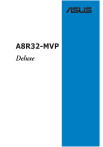
Lien public mis à jour
Le lien public vers votre chat a été mis à jour.